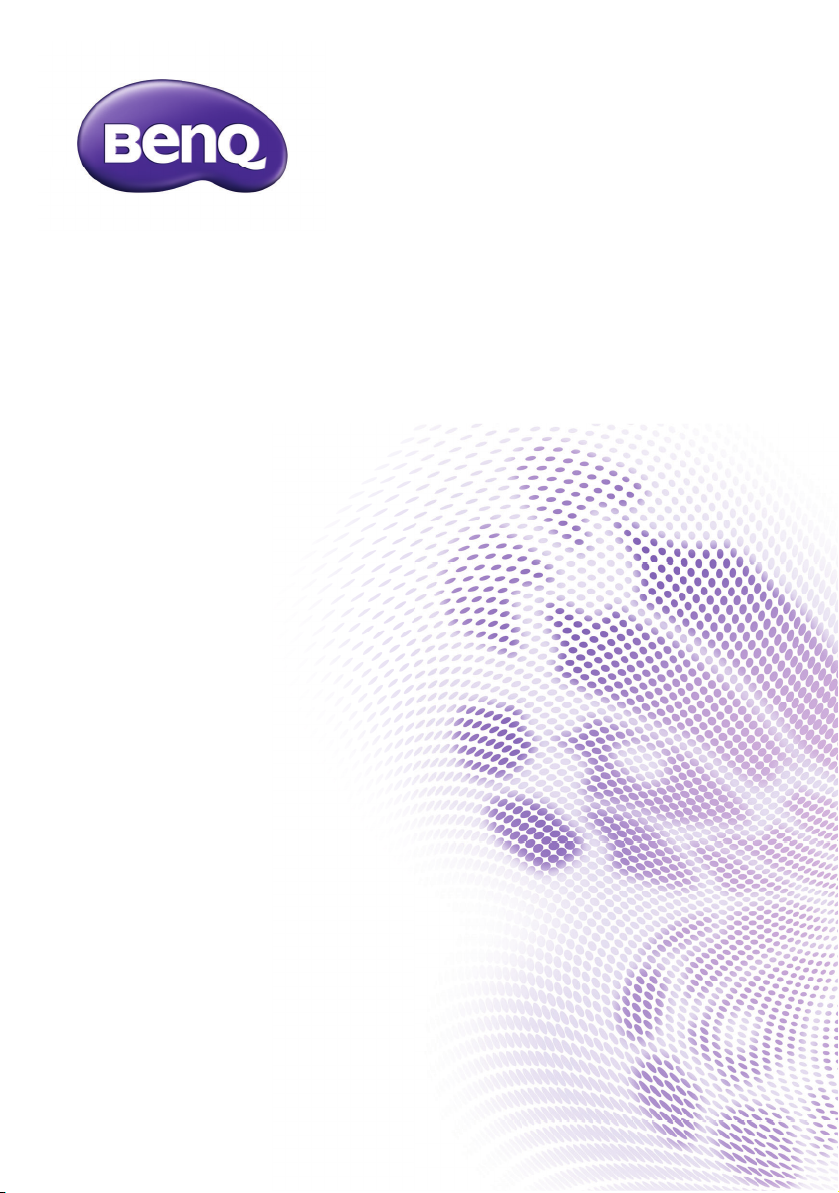
MP780 ST+/MW860USTi
Digitalni projektor
Korisnički priručnik
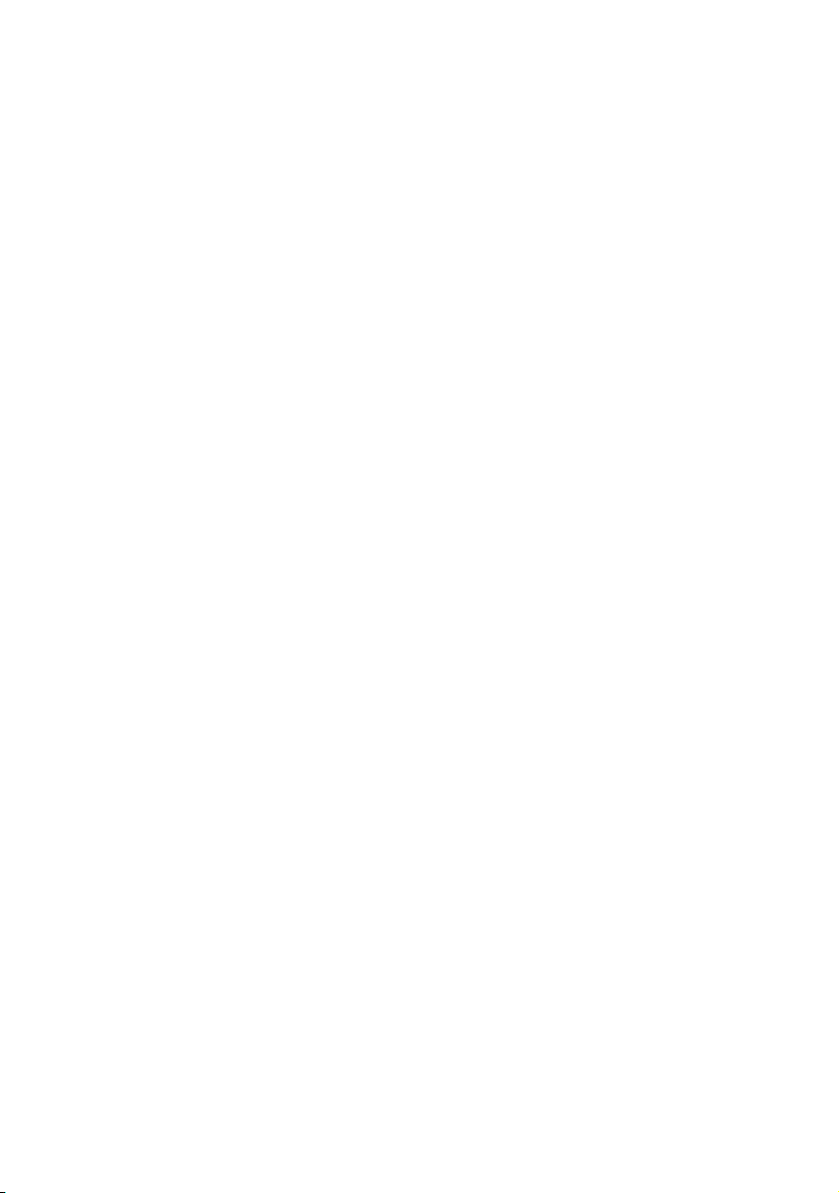
Sadržaj
Važne sigurnosne
upute.............................3
Uvod.............................. 7
Značajke projektora ....................... 7
sporučene komponente ................. 8
Vanjski izgled projektora .............. 10
Kontrole i funkcije......................... 11
Postavljanje
projektora...................16
Odabir lokacije ............................. 16
Postizanje željene veličine projicirane
slike.............................................. 17
Povezivanje................20
Povezivanje računala ili monitora 22
Povezivanje video uređaja........... 25
Korištenje...................29
Uključivanje projektora................. 29
Prilagođavanje projicirane slike ... 31
Korištenje izbornika...................... 33
Učvršćivanje projektora................ 34
Prebacivanje ulaznog signala ...... 36
Uvećavanje i pretraživanje za
detaljima....................................... 37
Odabir razmjera proporcija .......... 38
Optimiziranje slike........................ 39
Stvaranje vašeg početnog ekrana43
Postavljanje vremenskog mjerača
prezentacije.................................. 44
Daljinsko prelistavanje stranica.... 45
Skrivanje slike .............................. 45
Zamrzavanje slike ........................ 46
Korištenje funkcije FAQ ............... 46
Zaključavanje kontrolnih tipki....... 46
Korištenje na velikim nadmorskim
visinama....................................... 47
Prilagođavanje zvuka................... 47
Osobno prilagođavanje izbornika
projektora..................................... 48
Upravljanje projektorom kroz okolinu
lokalne mreže (LAN) .................... 49
Prikazivanje slike preko
Q Presentera ............................... 59
Korištenje Zaključavanje internetskog
upravljanja ................................... 63
Korištenje koda za prijavu na
projekciju...................................... 63
Prikazivanje s USB čitača............ 64
Daljinsko upravljanje radnom
površinom preko programa Q
Presenter ..................................... 67
PointDraw™ olovka 2.0 ............... 69
Isključivanje projektora ................ 74
Korištenje izbornika ..................... 75
Održavanje .................89
Održavanje projektora ................. 89
Informacije o žarulji...................... 90
Uklanjanje problema..96
Tehničke
karakteristike..............97
Dimenzije ..................................... 98
Stropna montaža ......................... 99
Tablica vremena ........................ 100
Informacije o jamstvu i
autorskim pravima...103
Sadržaj2
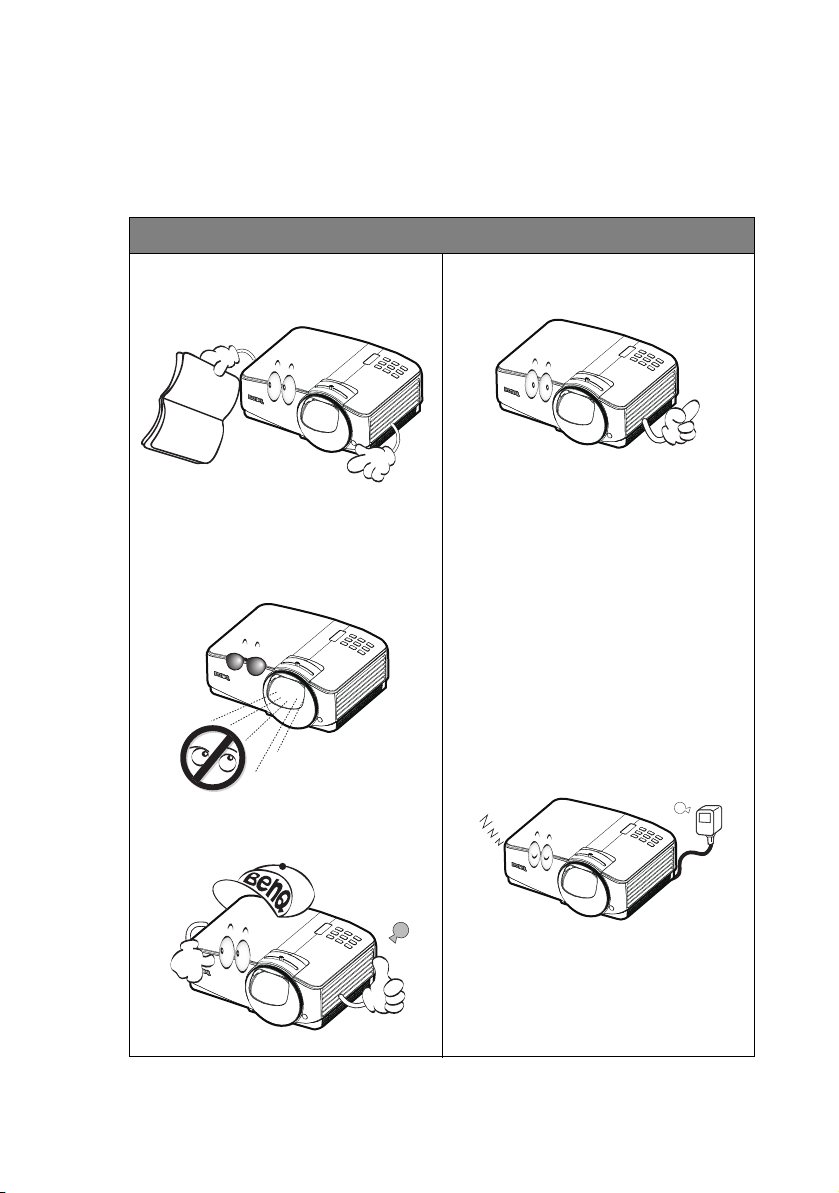
Važne sigurnosne upute
Vaš je projektor dizajniran i ispitan kako bi zadovoljio najnovije standarde za
sigurnost informatičke opreme. Pa ipak, kako bi se zajamčila sigurna upotreba
ovog proizvoda, važno je da slijedite upute navedene u ovom priručniku i upute
koje se nalaze na samom proizvodu.
Sigurnosne upute
1. Pročitajte ovaj priručnik prije
prve upotrebe vašeg projektora.
Čuvajte ga za kasnije potrebe.
2. Ne gledajte izravno u leću
projektora tijekom njegovog
rada. Snažno svjetlo može oštetiti
vaš vid.
4. Blendu leće ili poklopac leće
5. Napon gradske mreže u nekim
uvijek uklonite dok je žarulja
projektora uključena.
zemljama NIJE stabilan. Ovaj
projektor izveden je za siguran rad
pri izmjeničnom naponu od 100 do
240 volta, ali mogao bi prestati s
radom u slučaju pada napona ili
prenapona od ±10 volti. U
područjima gdje električno
napajanje može oscilirati ili biti
prekinuto preporučuje se da
napajanje projektora izvedete
putem stabilizatora napajanja,
zaštite od izboja ili
besprekidnog izvora napajanja
(UPS).
3. Servisiranje prepustite
kvalificiranom servisnom
osoblju.
6. Tijekom korištenja projektora leću
ne blokirajte nikakvim predmetima
jer time možete prouzrokovati
zagrijavanje objekta i njegovo
deformiranje, a vjerojatno i
njegovo zapaljivanje.
Važne sigurnosne upute 3
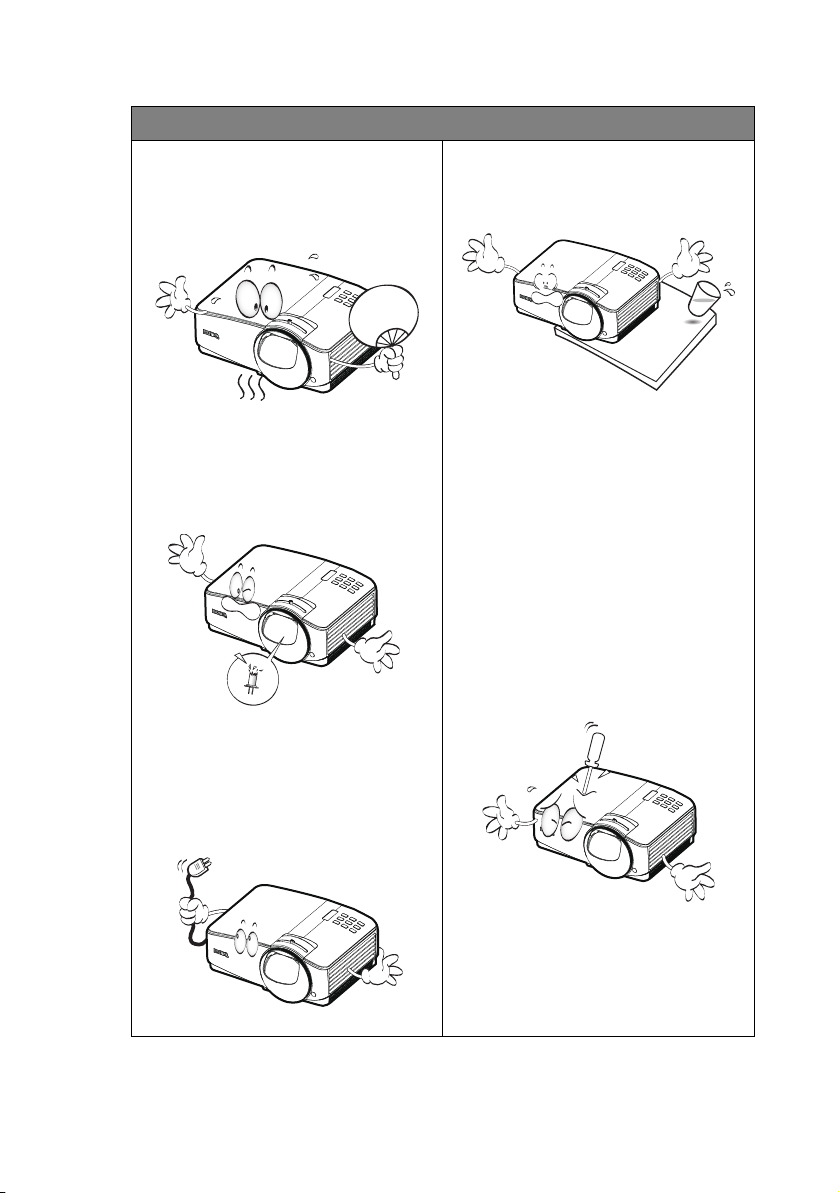
Sigurnosne upute (nastavak)
7. Žarulja postaje izuzetno vrućom
tijekom rada. Ostavite projektor
da se hladi 45 minuta prije nego
izvadite sklop žarulje radi
njegove zamjene.
10. Ovaj proizvod ne postavljajte na
nestabilna kolica, nosač ili stol.
Proizvod bi mogao pasti i
pretrpjeti ozbiljna oštećenja.
8. Žarulje ne koristite nakon isteka
deklariranog radnog vijeka za
žarulju. Korištenje žarulja dulje
od deklariranog radnog vijeka
može u rijetkim slučajevima
prouzrokovati njihovo pucanje.
9. Nikad ne rastavljajte sklop
žarulje ili bilo koju elektroničku
komponentu ako kabel
napajanja projektora nije
odvojen od utičnice električnog
napajanja.
11. Ne pokušavajte rastavljati ovaj
projektor. Na određenim
komponentama u unutrašnjosti
projektora prisutni su opasni
visoki naponi koji u slučaju
dodirivanja mogu izazvati smrt.
Jedina komponenta koju korisnik
može servisirati je žarulja, a koja
ima vlastiti poklopac.
Ni pod kojim okolnostima nikad
ne smijete otvarati ili uklanjati
bilo koje druge poklopce.
Servisiranje prepustite isključivo
odgovarajuće kvalificiranom
servisnom osoblju.
12. Dok je projektor u upotrebi, mogli
biste uočiti da iz otvora za
prozračivanje projektora izlazi
ugrijani zrak i dopire miris. Ovo
je normalna pojava i nije u
pitanju neispravnost proizvoda.
Važne sigurnosne upute4
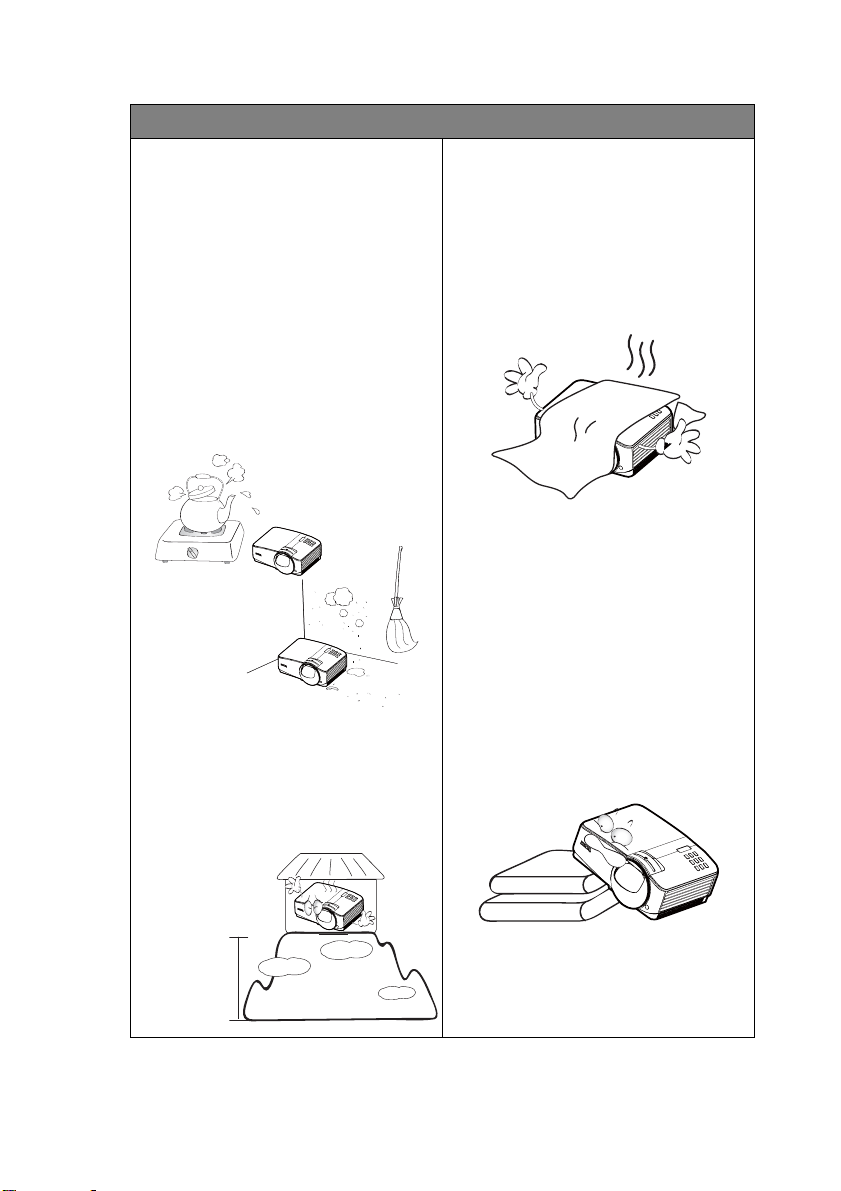
Sigurnosne upute (nastavak)
13. Ovaj projektor ne postavljajte
unutar bilo kojeg od sljedećih vrsta
prostora.
- Slabo prozračivan ili zatvoreni
prostor. Omogućite najmanje 50 cm
slobodnog prostora od zidova i
slobodan protok zraka oko projektora.
- Lokacije na kojima bi temperature
mogle postati pretjerano visokim, kao
što je unutrašnjost automobila sa
zatvorenim prozorima.
- Lokacije na kojima bi pretjerana
vlažnost, prašina ili dim cigareta
mogli onečistiti optičke komponente,
skraćujući na taj način vijek trajnosti
projektora i zatamniti sliku.
- Lokacije u blizini protupožarnih
alarma.
- Mjesta na kojima je temperatura
okoline iznad 40°C / 104°F.
- Lokacije na nadmorskim visinama
višim od 3,000 m (10,000 stopa).
14. Ne blokirajte otvore za
prozračivanje.
- Ovaj projektor ne postavljajte na
deke, posteljinu ili bilo kakvu mekanu
površinu.
- Ovaj projektor ne prekrivajte
tkaninom ili bilo kakvim drugim
predmetom.
- U blizini projektora ne postavljajte
zapaljive predmete.
Ako su otvori za prozračivanje
krajnje zapriječeni, pregrijavanje
unutar projektora može rezultirati
požarom.
15. Projektor tijekom rada uvijek
postavite na ravnu i horizontalnu
površinu.
- Projektor ne koristite ako je nagnut
ulijevo ili udesno za kut veći od 10° ili
ako je nagnut prema naprijed ili
prema natrag za kut veći od 15°.
Korištenje projektora dok nije
postavljen u horizontalnom položaju
može prouzrokovati kvar ili
oštećivanje žarulje.
3,000 m
(10,000 stopa)
0 m
(0 stopa)
Važne sigurnosne upute 5
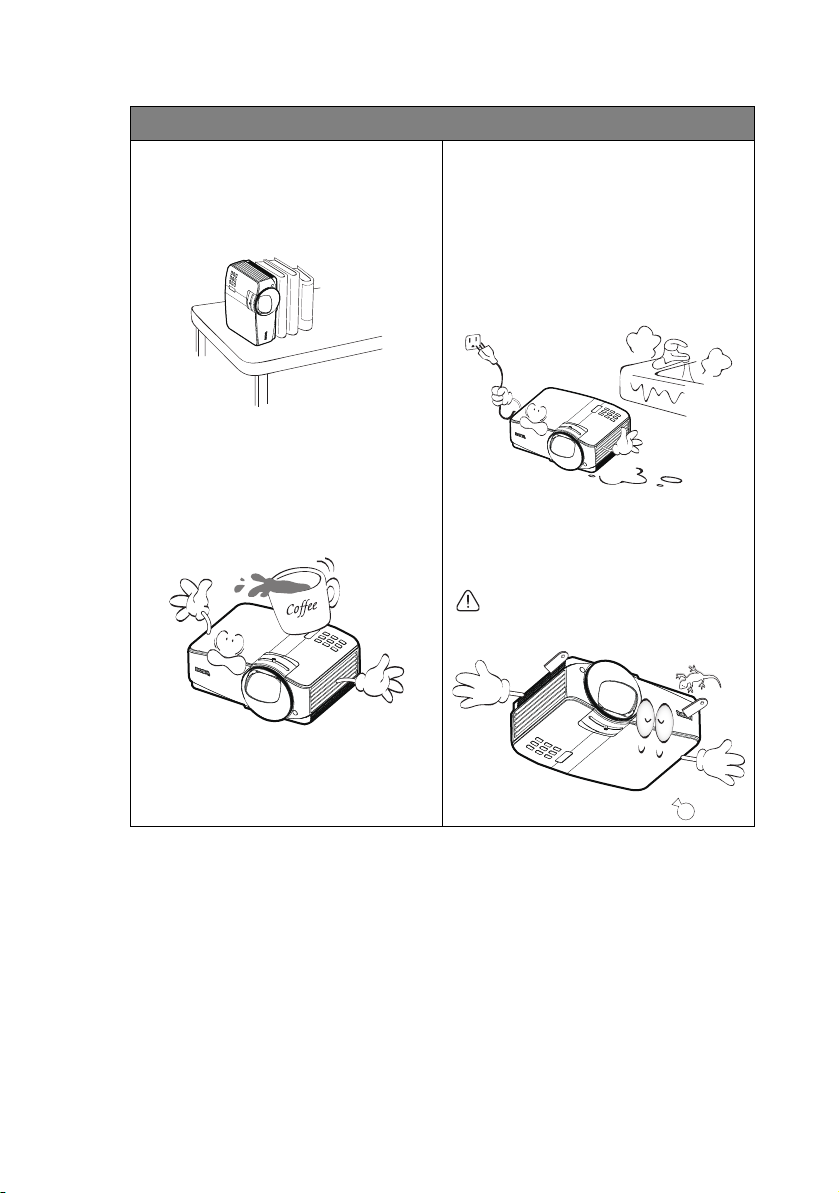
Sigurnosne upute (nastavak)
16. Projektor ne postavljajte uspravno
na neku od bočnih strana. Projektor
bi mogao pasti u stranu i
prouzrokovati osobne ozljede ili
oštećenje projektora.
17. Na projektor nemojte ugaziti
nogom i na njega ne postavljajte
nikakve predmete. Pored
vjerojatnog fizičkog oštećivanja
projektora, ovime možete izazvati
nezgode ili ozljede.
18. U blizini projektora ili na njega ne
postavljajte posude s tekućinama.
Te ku ćine izlivene u projektor mogu
izazvati njegov kvar. Ako projektor
postane mokar, odvojite ga iz
električnog napajanja i kontaktirajte
zastupnika tvrtke BenQ radi
servisiranja projektora.
19. Ovaj proizvod ima mogućnost
prikazivanja obrnute slike za
potrebe stropnih ugradnji.
Tijekom stropne ugradnje koristite
isključivo komplet za stropnu
ugradnju tvrtke BenQ, te provjerite je
li komplet čvrsto ugrađen.
Važne sigurnosne upute6
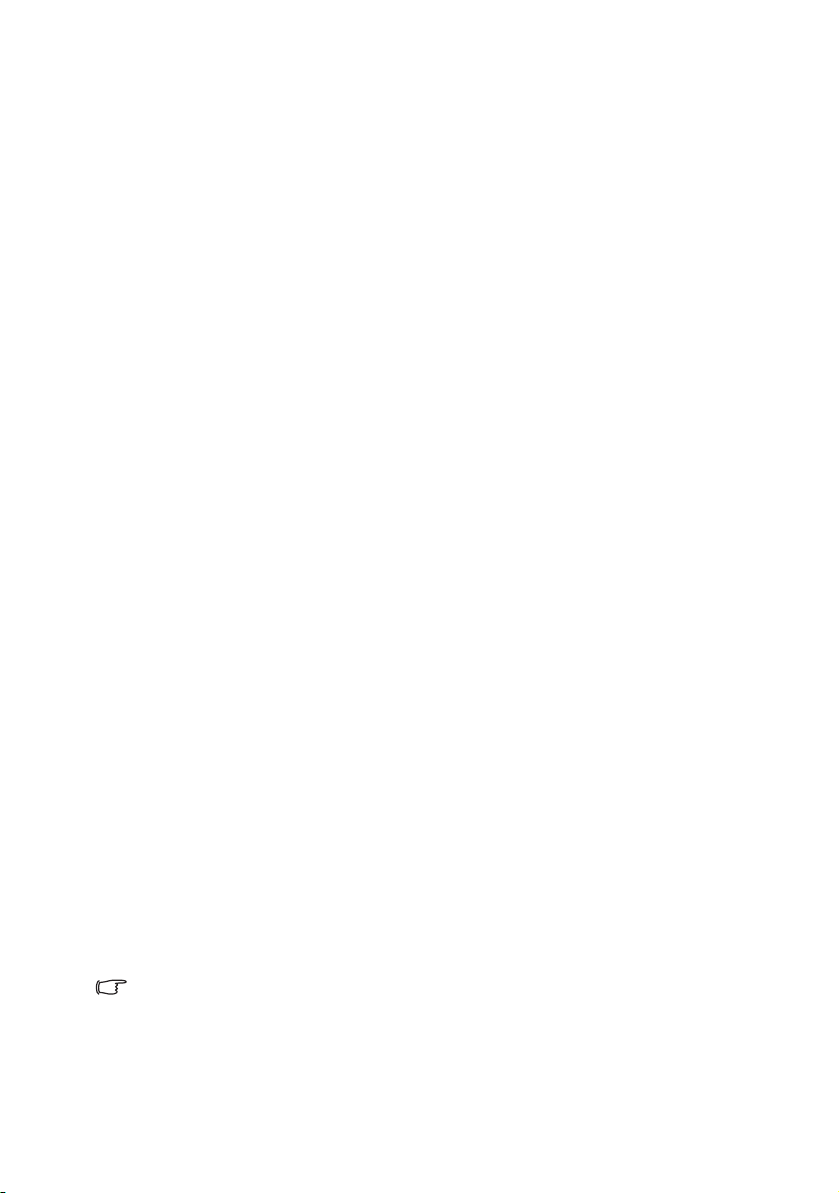
Uvod
Značajke projektora
Projektor integrira projekciju optičkim pogonom vrhunskih performansi s korisnički
prilagođenim dizajnom kako bi pružio visoku pouzdanost i jednostavnost upotrebe.
Ovaj projektor nudi sljedeće značajke.
• HDMI
• Zaslon za LAN za upravljanje mrežom i web poslužitelj
• ZAslon za LAN 4-1 (maksimalno 4 PC/NB prikaza za 1 projektor)
• Funkcija Udaljena radna površina za LAN i USB zaslon 1-M (maksimalno 1 PC/
NB može prikazati istodobno najviše na 8 projektora)
• USB prikaz podržava povezivanje računala putem USB mini kabela - vrste B do
vrste A
• USB čitač podržava USB flash pogon ili HDD zaslon
• Podržana funkcija 3D spremno
• Promjenjivi izlaz zvuka
• Ulaz mikrofona s velikim zvučnicima (10W x 2) može vas spasiti od dodatnih
zvučnih sustava za škole
• Korekcija boje zida kojom se omogućuje projiciranje na obojene površine, u
skladu s unaprijed definiranim postavkama
• Brzo automatsko pretraživanje koje ubrzava postupak otkrivanja signala
• Funkcija odabira zaštite lozinkom
• 3D upravljanje bojama koje omogućuje prilagođavanje boja sukladno željama
• Odabir funkcija brzog hlađenja koje omogućuju hlađenje projektora u kraćem
vremenu
• Vremenski mjerač prezentacije za bolju kontrolu vremena tijekom prezentacije
• Automatsko prilagođavanje putem jedne tipke za prikazivanje slike najbolje
kvalitete
• Digitalna korekcija trapezoidnosti za ispravljanje izobličenih slika
• Kontrola za prilagođavanje balansa boja za prikazivanje podataka i videa
• Projekcijska žarulja visoke svjetline
• Višejezični izbornici s prikazom na zaslonu (OSD)
• Prebacivanje između normalnog i ekonomičnog načina rada radi uštede
električne energije
• Kompatibilnost s HDTV komponentnim signalom (YP
• Troši manje od 1W u stanju mirovanja
• Interaktivna funkcija PointDraw
• WXGA, odlično za prijenosna i stolna računala s širokim ekranom i osigurava
30% više slika na XGA
• Objektiv kratke projekcije za stvaranje većih slika s manje udaljenosti između
projektora i zaslona
bPr)
TM
• Prividna svjetlina projicirane slike varirat će u ovisnosti o ambijentalnom osvjetljenju,
postavkama kontrasta i svjetline odabranog ulaznog signala, te je proporcionalna
udaljenosti projiciranja.
• Svjetlina žarulje opadat će s vremenom i može varirati unutar specifikacija proizvođača
žarulje. Ovo je normalno i očekivano ponašanje.
Uvod 7
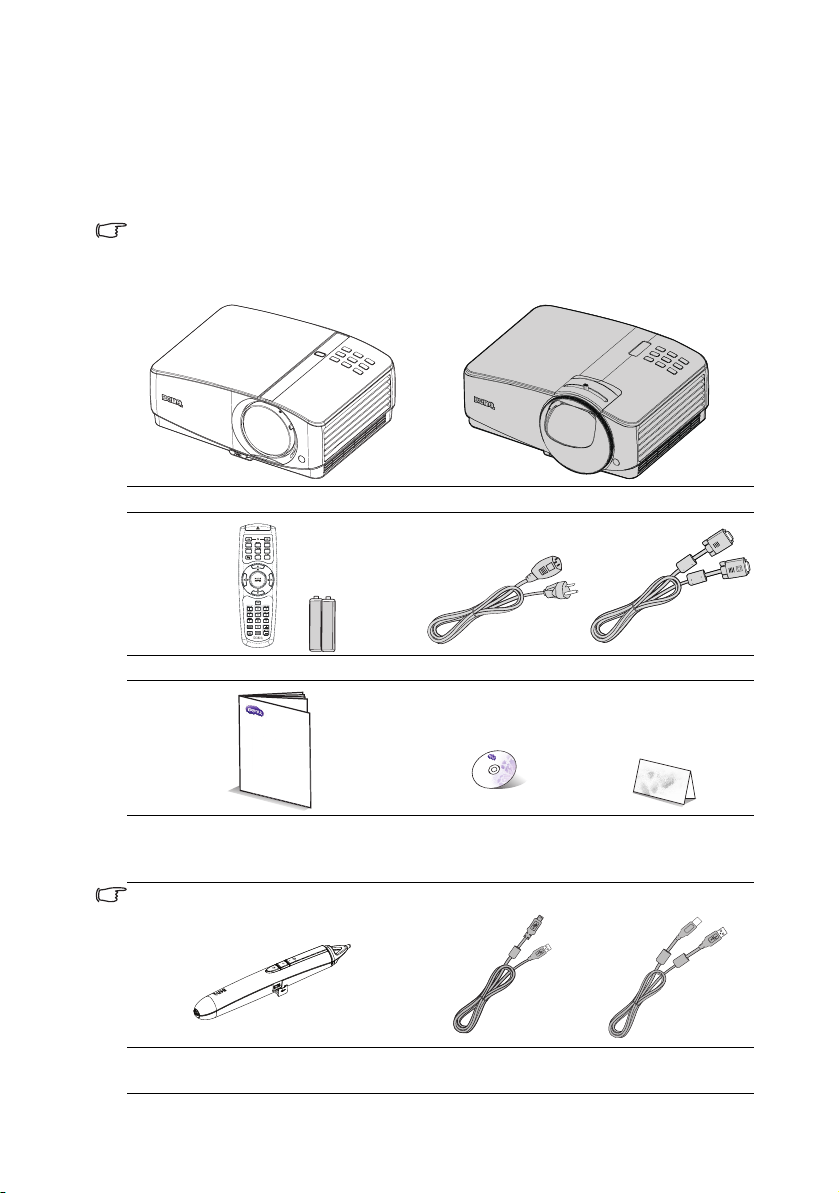
sporučene komponente
QQ
uick Start Guideuick Start Guide
Pažljivo raspakirajte i provjerite imate li sve komponente prikazane na donjem
crtežu. Ako bilo koja stavka nedostaje, kontaktirajte trgovinu u kojoj ste kupili
projektor.
Standardni dodaci
Isporučeni dodaci bit će prilagođeni za vašu regiju i mogu se razlikovati od ovdje prikazanih.
* Jamstveni list isporučuje se samo unutar nekih određenih regija. Za detaljne informacije
kontaktirajte svog prodavača.
MP780 ST+ projektor MW860USTi projektor
Daljinski upravljač s baterijama Kabel napajanja VGA kabel
D
igi
tal P
r
o
jector
Vodič za brzi uvod CD medij s
korisničkim
priručnikom
*Q Presenter ne možete koristiti zajedno s interaktivnim softverom Q Draw.
PointDraw™ olovka 2.0
USB mini kabel
vrste B na vrstu A
Uvod8
Jamstveni list*
USB kabel vrste B na
vrstu A
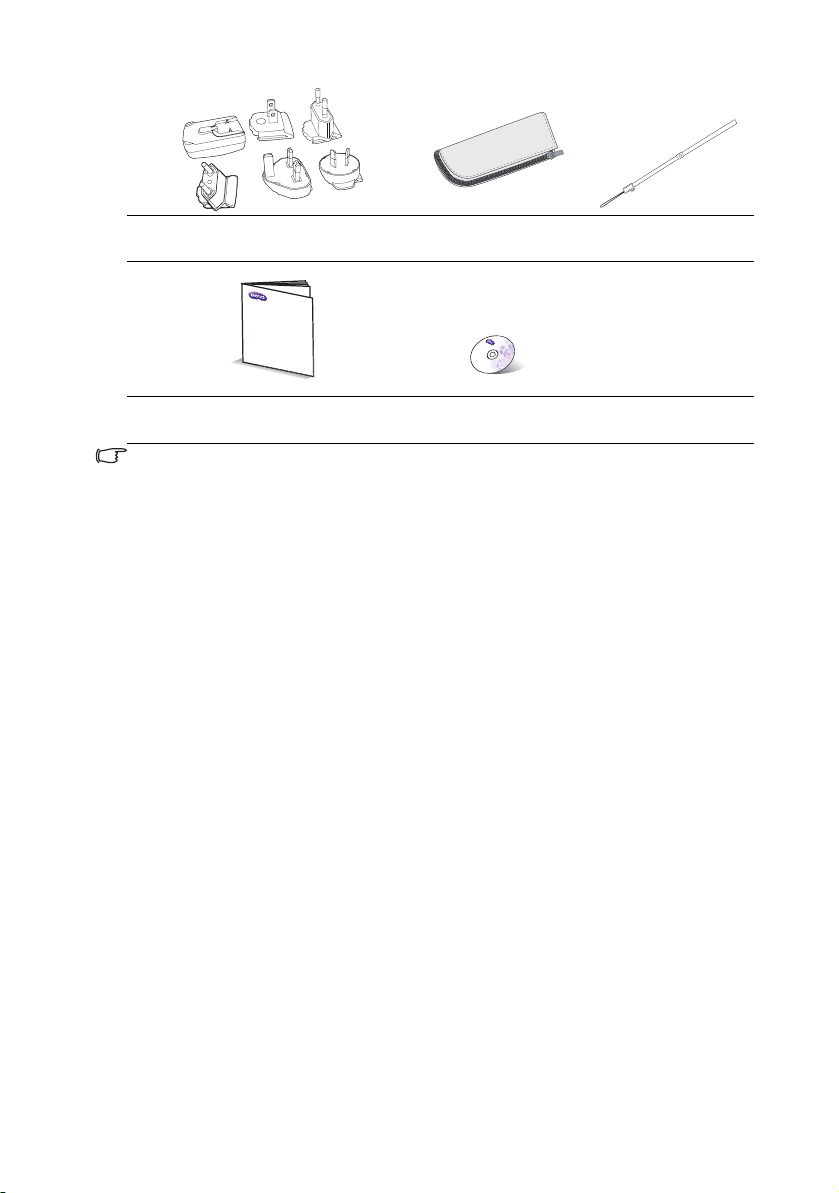
USB adapter napajanja
QQ
uick Start Guideuick Start Guide
PointDraw
za olovku
TM
držač
PointDrawTM traka za
nošenje olovke
Vodič za brzi početak rada s
PointDraw
*Funkciju s dvije olovke možete koristiti uz pomoć PointDraw olovke 2.0 i interaktivnog
softvera Q Draw 2.0 koji ste dobili.
TM
olovkom
Q Draw 2.0
interaktivni softver*
Opcionalni dodaci
1. Komplet sa zamjenskom
žaruljom
2. Komplet za stropnu ugradnju
3. RS232 kabel
4. Bežični kontrolni modul BenQ
5. PointDraw™ olovka 2.0
6. Komplet za zidnu montažu
Uvod 9
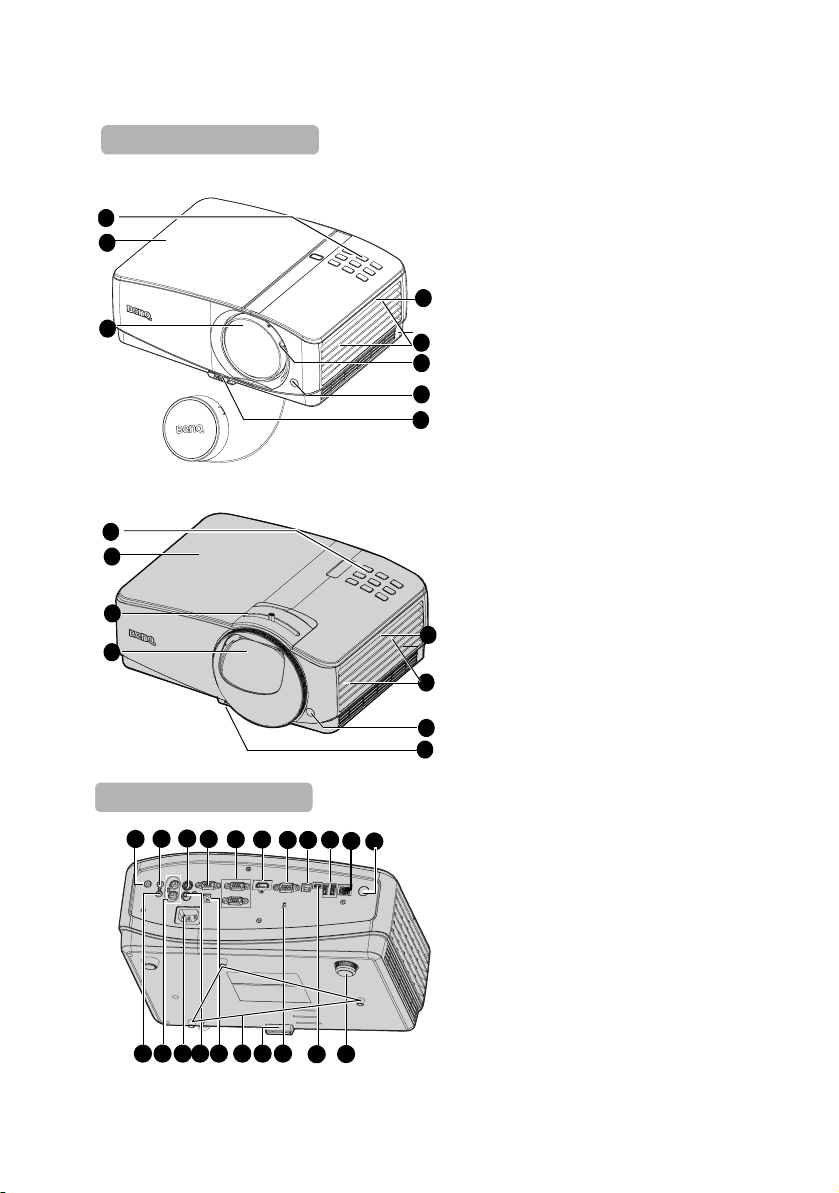
Vanjski izgled projektora
Prednja/gornja
(MP780 ST+)
1
2
5
4
(MW860USTi)
1
2
3
4
Stražnja/donja
11
10
9
12
25262728
24
13
14
23
8
17
1615
18
22
20
21
6
3
7
8
5
6
7
8
19
1. Vanjska upravljačka ploča
(pogledajte "Projektor" na
stranici 11 za pojedinosti.)
2. Poklopac žarulje
3. Ručica za fokusiranje
4. Projekcijska leća
5. Otvor za zrak (izlaz toplog zraka)
6. Zvučnici
7. Prednji IC senzor daljinskog
upravljanja
8. Tipka za brzo otpuštanje
9. Priključnica audioizlaza
10. Priključnica za ulaz zvuka
11. Priklju čnica S-Video ulaza
12. Izlazna priključnica RGB signala
13. Ulazna priključnica za RGB
signale (PC) / komponentni
video (YPbPr/ YCbCr)
14. Priključnica HDMI ulaza
15. RS-232 kontrolni priključak
16. Priključnica za USB vrste B
17. Priključnica za USB vrste A
18. RJ45 ulazna priključnica za LAN
19. Stražnji IC senzor daljinskog
upravljanja
20. Nožica za prilagođavanje
stražnjeg dijela uređaja
21. Priključnica za USB mini - vrste
B
22. Utor za Kensington bravu protiv
krađe
23. Otvori za stropnu ugradnju
24. Izlazni priključak 12V DC koji se
koristi za okidanje vanjskih
uređaja kao što su neelektrični
ekran ili regulator svjetla, itd. O
načinu povezivanja ovakvih
uređaja upitajte vašeg
prodavača.
25. Priključnica videoulaza
26. Otvor za kabel izmjeničnog
napajanja
27. Priključnica za ulaz zvuka (L/R)
28. Priključnica za ulaz mikrofona
Uvod10
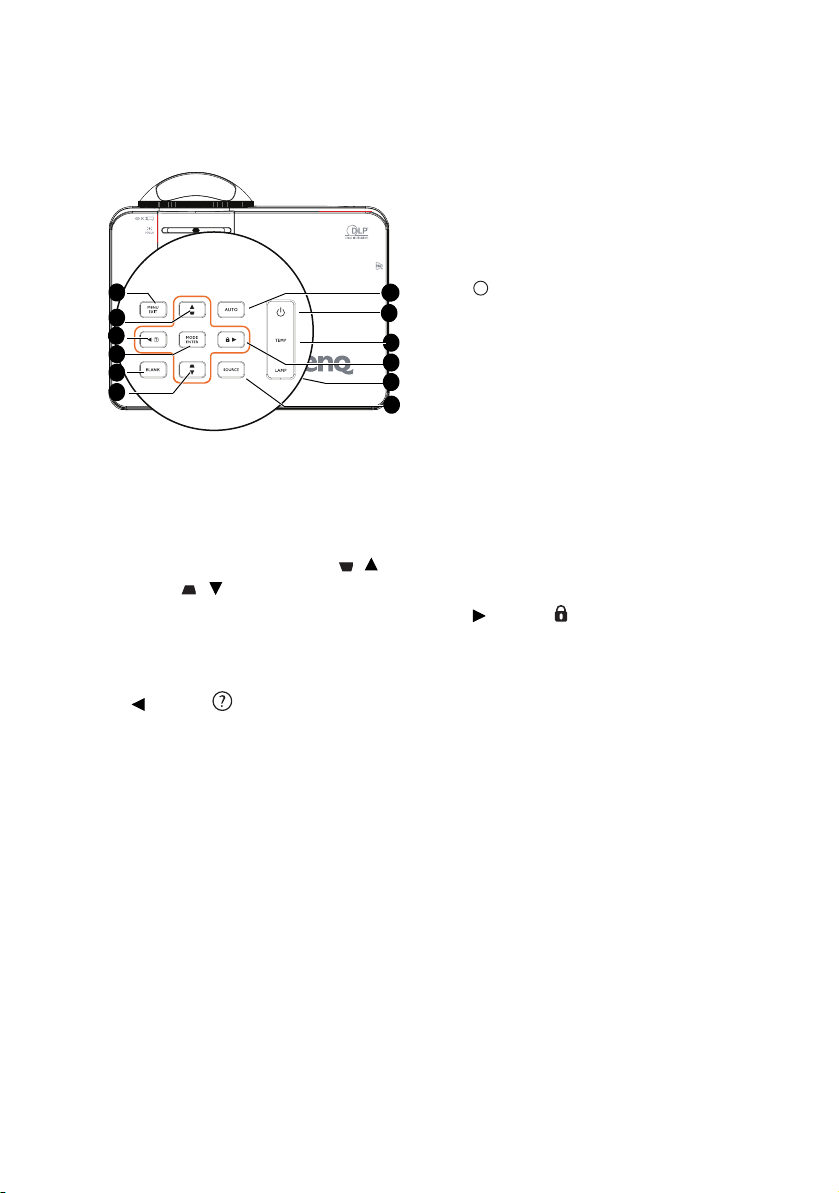
Kontrole i funkcije
I
Projektor
1
2
3
4
5
2
1. IZBORNIK/IZLAZ
Uključivanje izbornika s prikazom na
zaslonu (OSD). Povratak na prethodni
OSD izbornik, napuštanje i spremanje
postavki izbornika.
2. Osnovni položaj/strelica ( /
Gore, / Dolje)
Ručno ispravljanje izobličenja slike
uslijed projiciranja pod kutom. Više
pojedinosti potražite u "Korekcija
trapezoidnosti" na stranici 32.
3. Lijevo /
Pokretanje funkcije FAQ. Više
pojedinosti potražite u "Korištenje
funkcije FAQ" na stranici 46.
4. NAČIN RADA/POTVRDA
Odabir raspoloživog načina
postavljanja slike. Više pojedinosti
potražite u "Odabir načina prikazivanja
slike" na stranici 39.
Aktivira odabranu stavku zaslonskog
izbornika. Za detalje pogledajte
"Korištenje izbornika" na stranici 33.
5. BLANK
Skrivanje slike zaslona. Više
pojedinosti potražite u "Skrivanje slike"
na stranici 45.
6. AUTO
Automatski određuje najbolja
vremena slike za prikazanu sliku. Više
pojedinosti potražite u "Automatsko
prilagođavanje slike" na stranici 31.
6
7
8
9
10
11
POWER (Napajanje)
Monitor se uključuje ili postavlja u
stanje mirovanja. Pojedinosti
potražite u odjeljku "Uključivanje
projektora" na stranici 29. Svijetli ili
trepće dok je projektor u upotrebi.
I
7. Napajanje/Svjetlo pokazivača
Pojedinosti potražite u odjeljku
"Pokazivači" na stranici 95.
8. Svjetlo pokazivača TEMP
(Temperatura)
Svijetli crvenom bojom ako
temperatura projektora postane
previsoka. Više pojedinosti potražite u
"Pokazivači" na stranici 95.
9. Desno/
Kad je aktiviran zaslonski izbornik,
tipke #2, #3 i #9 služe kao strelice
smjera za odabir željenih stavki
izbornika i prilagođavanje. Više
pojedinosti potražite u "Korištenje
izbornika" na stranici 33.
Aktiviranje zaključavanja tipki. Više
pojedinosti potražite u "Zaključavanje
kontrolnih tipki" na stranici 46.
10. Svjetlo pokazivača LAMP (Žarulja)
Naznačuje stanje žarulje. Uključuje se
ili trepće u slučaju problem sa
žaruljom. Više pojedinosti potražite u
"Pokazivači" na stranici 95.
11. SOURCE
Prikaz trake s odabirom izvora. Više
pojedinosti potražite u "Prebacivanje
ulaznog signala" na stranici 36.
Uvod 11
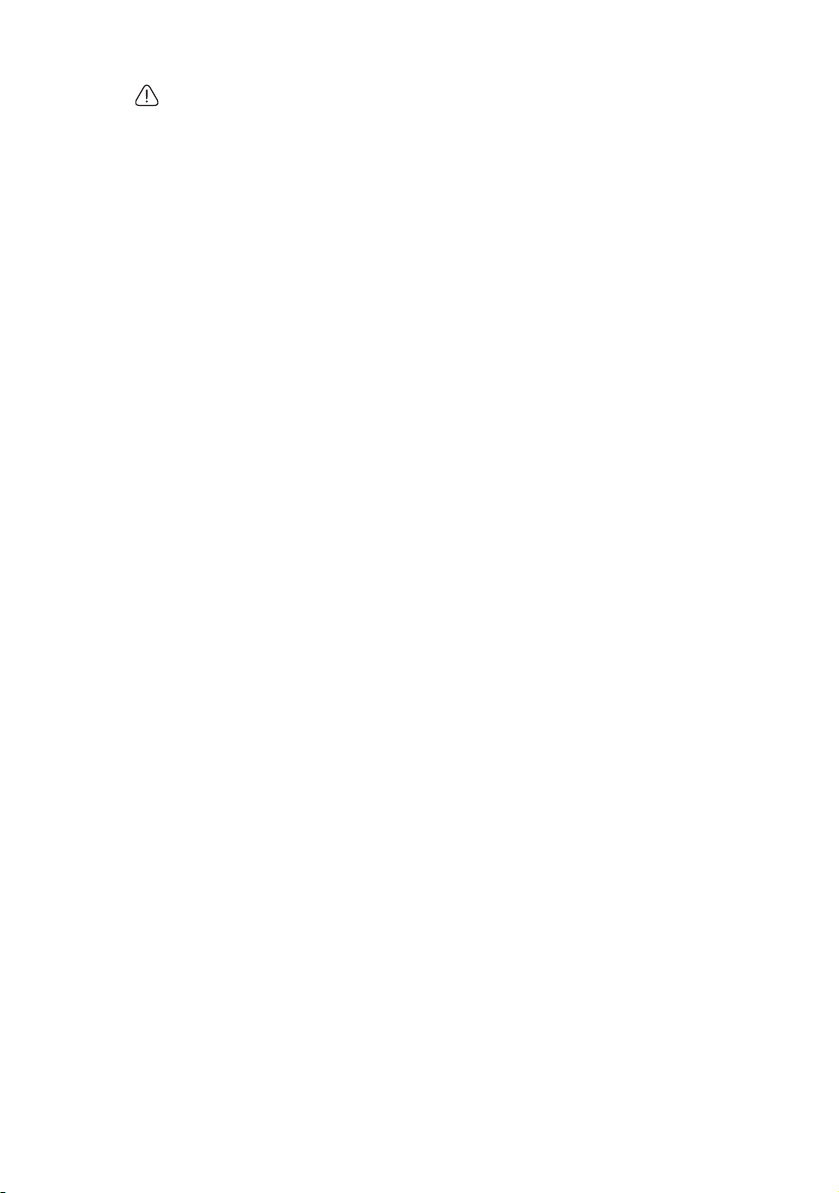
Montaža projektora
Naš cilj je da uživate u korištenja vašeg BenQ projektora i željeli bismo vam
skrenuti pažnju na sigurnosne informacije kako bi se spriječile moguće
tjelesne ozljede i oštećenje imovine.
Ako projektor namjeravate ugraditi na strop ili zid, snažno preporučujemo
pravilno postavljanje kompleta za stropnu ili zidnu ugradnju tvrtke BenQ i
provjeru je li komplet čvrsto i sigurno postavljen.
Ako koristite komplet za stropnu ugradnju projektora koji nije proizvod tvrtke
BenQ, postoji rizik od pada projektora sa stropa uslijed nepravilnog
postavljanja zbog vijaka pogrešnih promjera ili duljina.
Komplet za stropnu ili zidnu ugradnju tvrtke BenQ možete kupiti na istom
mjestu gdje ste kupili i vaš BenQ projektor. Tvrtke BenQ također preporučuje
kupnju posebnog sigurnosnog kabela kompatibilnog s Kensington bravom i
njegovo priključivanje u utor za Kensington bravu na projektoru i na podlogu
nosača za montažu. Ovaj kabel imat će pomoćnu ulogu zadržavanja
projektora ako njegov spoj s ugradbenim nosačem postane labav.
Uvod12
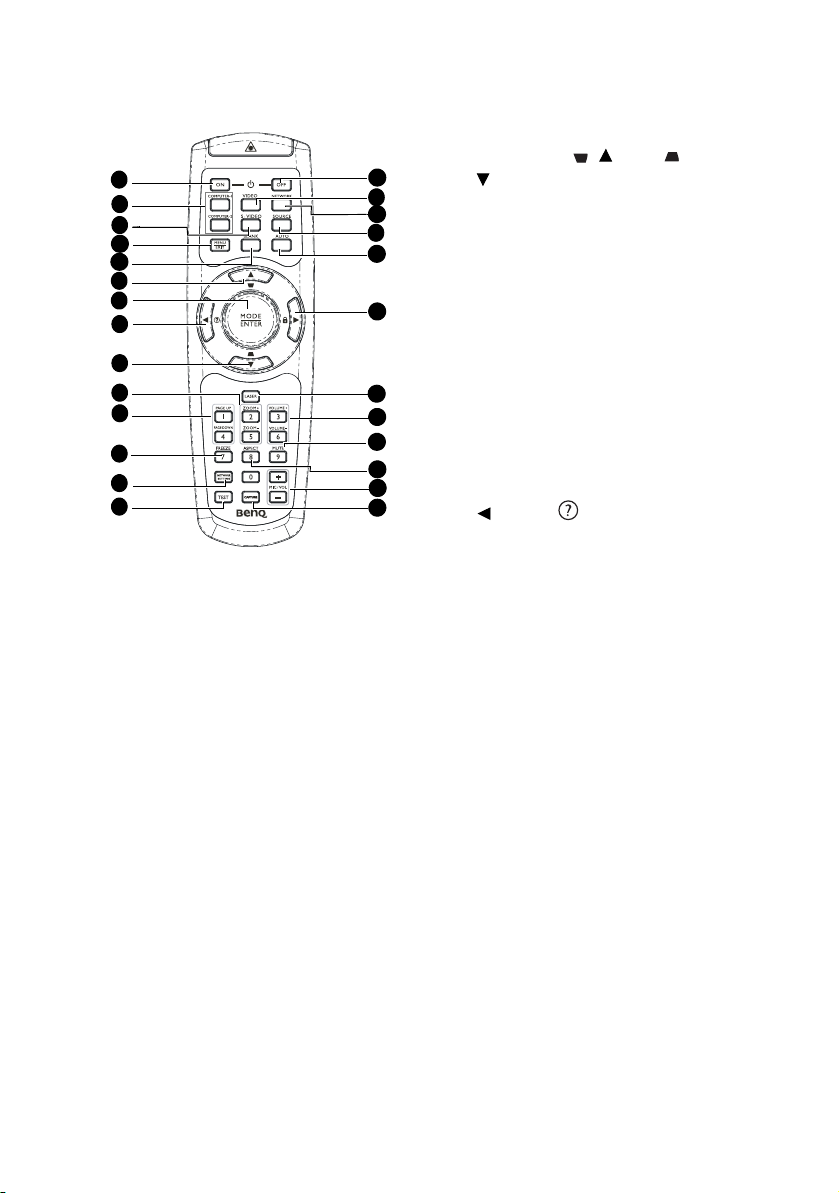
Daljinski upravljač
1
2
3
4
5
6
7
8
6
9
10
11
12
13
1. UKLJ.
Uključuje projektor. Za detalje
pogledajte "Uključivanje projektora" na
stranici 29 .
2. RAČUNALO-1/RAČUNALO-2
Prikazuje RGB signale (računalo) /
komponentni video (YPbPr/ YCbCr)
3. S-VIDEO
Prikazuje S-video signal.
4. IZBORNIK/IZLAZ
Uključivanje izbornika s prikazom na
zaslonu (OSD). Povratak na prethodni
OSD izbornik, napuštanje i spremanje
postavki izbornika. Više pojedinosti
potražite u "Korištenje izbornika" na
stranici 33.
5. BLANK
Skrivanje slike zaslona. Više
pojedinosti potražite u "Skrivanje slike"
na stranici 45.
6. Osnovni položaj / tipke sa
strelicama ( / gore, /
14
15
16
17
18
dolje)
Ručno ispravljanje izobličenja slike
uslijed projiciranja pod kutom. Više
pojedinosti potražite u "Korekcija
trapezoidnosti" na stranici 32.
7. NAČIN RADA/POTVRDA
19
Odabir dostupnog načina
postavljanja
slike. Više pojedinosti potražite u
"Odabir načina prikazivanja slike" na
20
21
22
23
24
25
stranici 39.
Aktiviranje odabrane stavke
zaslonskog izbornika. Za detalje
pogledajte "Korištenje izbornika" na
stranici 33.
8. Lijevo /
Pokretanje funkcije FAQ. Više
pojedinosti potražite u "Korištenje
funkcije FAQ" na stranici 46.
9. ZUM+/ZUM-
Povećavanje ili smanjivanje veličine
projicirane slike. Za detalje
pogledajte "Uvećavanje i
pretraživanje za detaljima" na stranici
37 .
10.
SLJEDEĆA STRANICA /
PRETHODNA STRANICA
Strelice za pomicanje gore / dolje
kad je uređaj na računalo povezan
putem USB-a. Više pojedinosti
potražite u "Daljinsko prelistavanje
stranica" na stranici 45.
11. ZAMRZNI
Zamrzavanje projicirane slike. Više
pojedinosti potražite u "Zamrzavanje
slike" na stranici 46.
12. Podešavanje mreže
Aktivira OSD izbornik za postavke
mreže.
Uvod 13
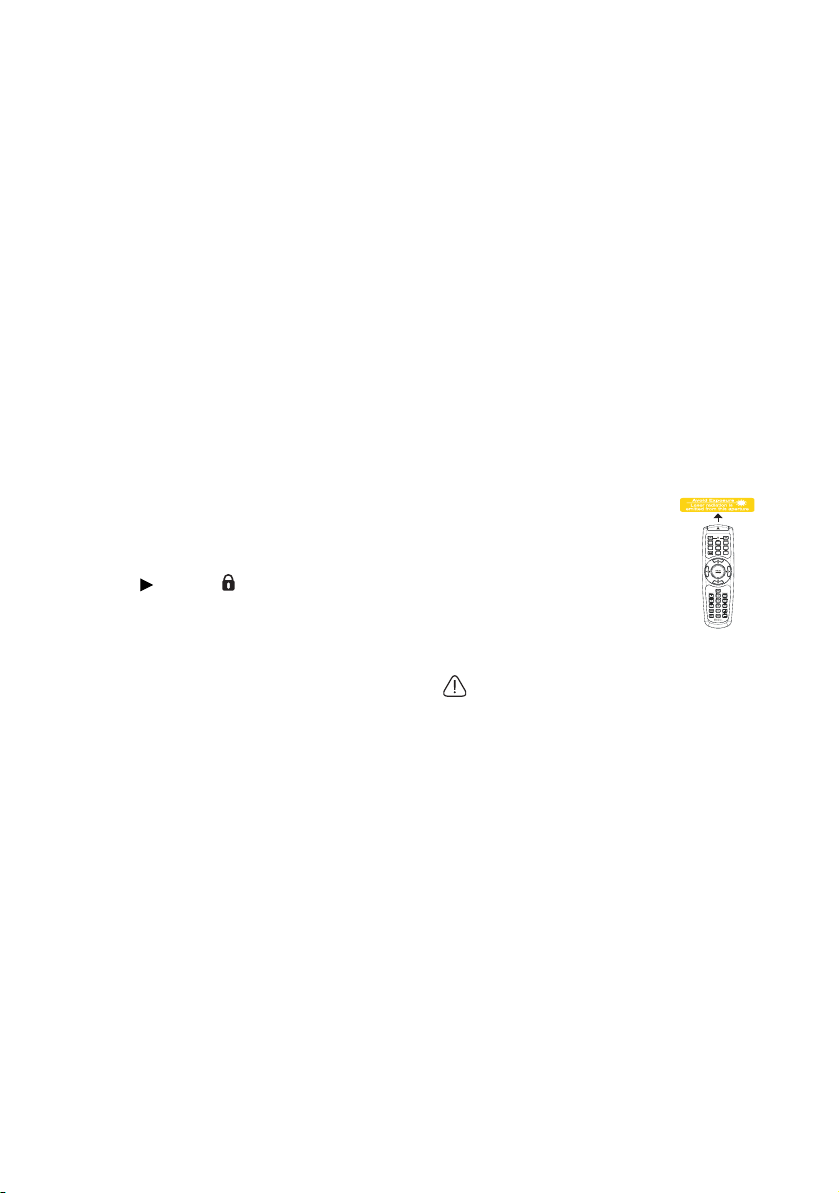
13. PROVJERA
Prikazuje uzorak provjere Više
pojedinosti potražite u "Ispitni uzorak"
na stranici 77.
14. ISKLJ.
Isključuje projektor. Više pojedinosti
potražite u "Isključivanje projektora"
na stranici 74.
15. VIDEO
Prikazuje video signal.
16. MREŽA
Omogućuje mrežni način rada.
17. SOURCE
Prikaz trake s odabirom izvora. Više
pojedinosti potražite u "Prebacivanje
ulaznog signala" na stranici 36.
18. AUTO
Automatski određuje najbolja vremena
slike za prikazanu sliku. Više
pojedinosti potražite u "Automatsko
prilagođavanje slike" na stranici 31.
19. Desno/
Kad je aktiviran zaslonski izbornik,
tipke #6, #8 i #19 služe kao strelice
smjera za odabir željenih stavki
izbornika i prilagođavanje. Više
pojedinosti potražite u "Korištenje
izbornika" na stranici 33.
Aktiviranje zaključavanja tipki. Više
pojedinosti potražite u "Zaključavanje
kontrolnih tipki" na stranici 46.
20. LASER
Odašilje vidljivo svjetlo laserskog
pokazivača, za prezentacijske svrhe.
21. GLASNOĆA+/GLASNOĆA-
Prilagođavanje razine zvuka
projektora. Više pojedinosti potražite u
"Prilagođavanje zvuka" na stranici 47.
22. UTIŠAJ
Prebacuje zvuk projektora između
uključivanja i isključivanja. Više
pojedinosti potražite u "Isključivanje
zvuka" na stranici 47.
23. FORMAT
Odabire format prikazane slike. Više
pojedinosti potražite u "Odabir
razmjera proporcija" na stranici 38.
24. MIKROFON/GLASNOĆA
Prilagođavanje razine zvuka
mikrofona Više pojedinosti potražite
u. Više pojedinosti potražite u
"Prilagođavanje razine zvuka
mikrofona" na stranici 48.
25. SNIMKA
Snima trenutno prikazani zaslon da
bude MyScreen. Više pojedinosti
potražite u "Stvaranje vašeg
početnog ekrana" na stranici 43.
Rukovanje LASERSKIM
pokazivačem
Laserski pokazivač je pomoćni
dodatak za profesionalce. On
odašilje svjetlo crvene boje kad
ga pritisnete i indikator
zasvijetli crveno.
Laserska zraka je vidljiva.
Potrebno je pritisnuti i držati
gumb LASER za trajni rad.
Nemojte gledati u prozor svjetla lasera
ili usmjeravati lasersku zraku na sebe ili
ostale. Pogledajte poruku upozorenja
na stražnjoj strani daljinskog
upravljača prije korištenja.
Laserski pokazivač nije igračka. Roditelji
moraju biti svjesni šopanosti laserske
energije i držati daljinski upravljač izvan
dohvata djece.
Uvod14
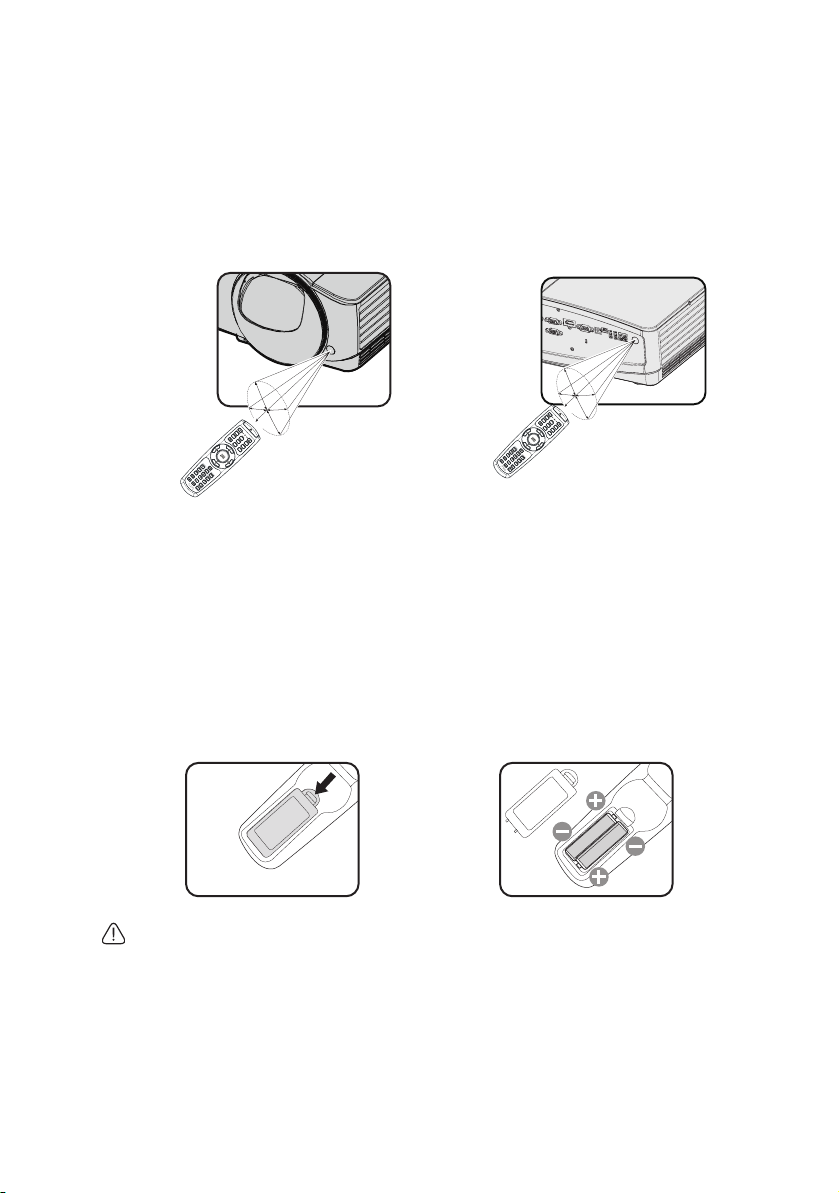
Infracrveni (IC) senzor daljinskog upravljača nalazi se s prednje strane projektora.
Kako bi pravilno funkcionirao, daljinski upravljač potrebno je držati unutar kuta od
22,5° u odnosu na IC senzor projektora. Udaljenost između daljinskog upravljača i
senzora ne smije biti veća od d 8 metara.
Osigurajte da između daljinskog upravljača i IC senzora na projektoru ne postoje
objekti koje bi mogli prepriječiti infracrvenu zraku.
• Rukovanje projektorom s prednje strane • Rukovanje projektorom sa stražnje
P
r
i
b
l
i
ž
n
o
22
,
5°
strane
P
r
i
b
l
i
ž
n
o
22
,
5°
Zamjena baterije daljinskog upravljača
1. Ako želite otvoriti poklopac baterije, okrenite daljinski upravljač tako da vidite
njegovu stražnju stranu, prstom povucite poklopac prema gore kako je
prikazano na primjeru. Poklopac će skliznuti sa svog mjesta.
2. Izvadite stare baterije (ako je potrebno) i stavite dvije nove baterije AAA
veličine, pritom pazite da baterije stavite s ispravno okrenutim polaritetom,
kao što je prikazano na bazi pretinca za baterije. Pozitivni (+) pol baterije na
pozitivni priključak, a negativni (-) na negativni priključak.
3. Vratite poklopac tako da ga poravnate s bazom i gurnete ga na svoje mjesto.
Zaustavite kad škljocne na svom mjestu.
• Izbjegavajte pretjeranu vrućinu i vlagu.
• U slučaju nepravilnog postavljanja baterije moglo bi doći do njezinog oštećivanja.
• Zamijenite isključivo baterijama iste ili ekvivalentne vrste, po preporuci proizvođača.
• Rabljene baterije zbrinite u sukladnosti s uputama proizvođača baterije.
• Bateriju nikad ne bacajte u vatru. Postoji opasnost od eksplozije.
• Ako je baterija ispražnjena ili daljinski upravljač nećete koristiti tijekom duljeg
vremenskog razdoblja, uklonite bateriju kako biste izbjegli oštećivanje daljinskog
upravljača uslijed mogućeg curenja baterije.
Uvod 15
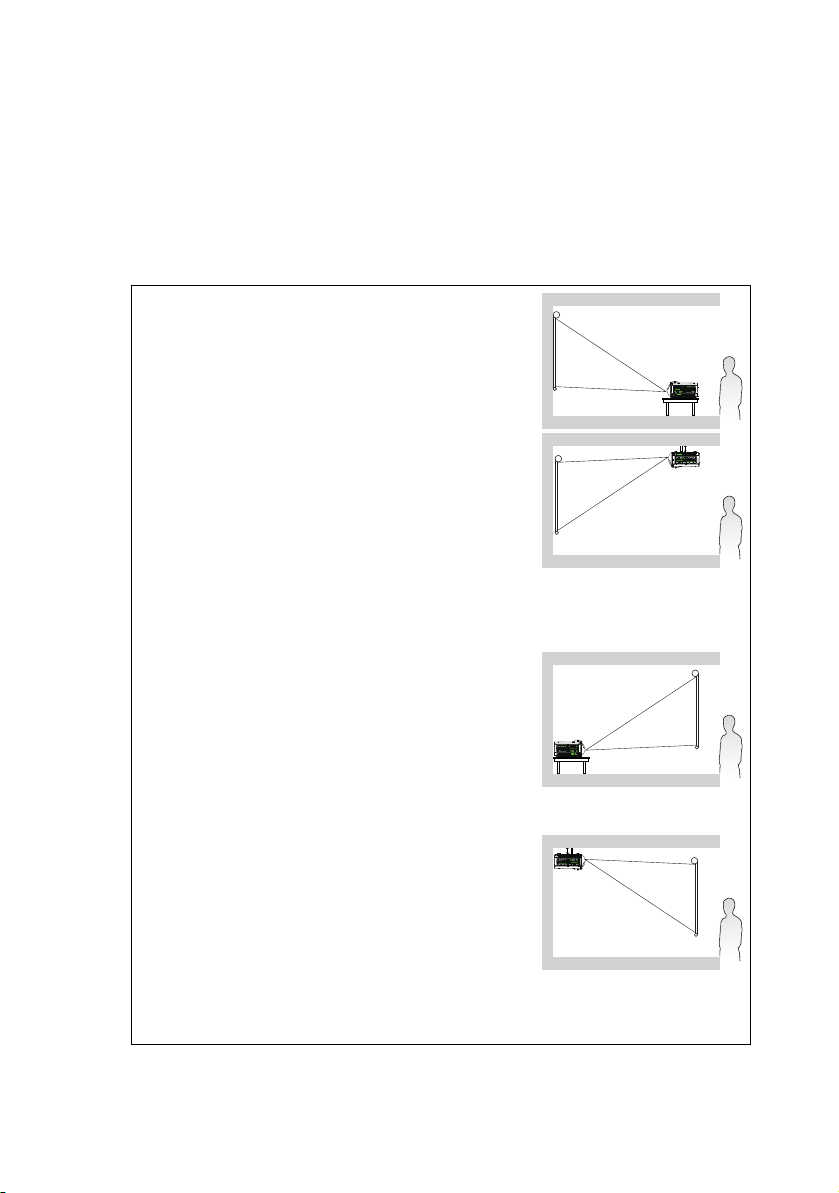
Postavljanje projektora
Odabir lokacije
Oblik prostorije ili osobne želje uvjetovat će odabir lokacije ugradnje. Uzmite u obzir
veličinu i položaj zaslona, smještaj pogodne utičnice napajanja, kao i smještaj i
udaljenost između projektora i ostatka opreme.
Vaš projektor dizajniran je za ugradnju na jedan od sljedeća četiri načina
smještanja:
1. Stolno, sprijeda
Odaberite ovaj način smještanja, pri čemu je
projektor u blizini poda i ispred zaslona. Ovo je
najuobičajeniji način smještanja projektora za
potrebe brzog postavljanja i prenosivosti.
2. Stropno, sprijeda
Odaberite ovaj način smještanja, pri čemu je
projektor naglavce ovješen ispod stropa i ispred
zaslona.
Kako biste projektor ugradili ispod stropa, kod vašeg
prodavača kupite komplet za stropnu ugradnju
tvrtke BenQ.
Nakon uključivanja projektora postavite opciju
Stropno, sprijeda u izborniku POSTAVKA SUSTAVA: Osnovno > Položaj
projektora.
3. Stolno, straga
Odaberite ovaj način smještanja, pri čemu je
projektor u blizini poda i sa stražnje strane zaslona.
Za ovaj način projiciranja potreban je poseban
zaslon za stražnje projekcije.
Nakon uključivanja projektora postavite opciju
Stolno, straga u izborniku POSTAVKA SUSTAVA:
Osnovno > Položaj projektora.
4. Stropno, straga
Odaberite ovaj način smještanja, pri čemu je
projektor naglavce ovješen ispod stropa i sa
stražnje strane zaslona.
Za ovaj način projiciranja potreban je poseban
zaslon za stražnje projekcije i komplet za stropnu
ugradnju tvrtke BenQ.
Nakon uključivanja projektora postavite opciju
Stropno, straga u izborniku POSTAVKA
SUSTAVA: Osnovno > Položaj projektora.
Postavljanje projektora16
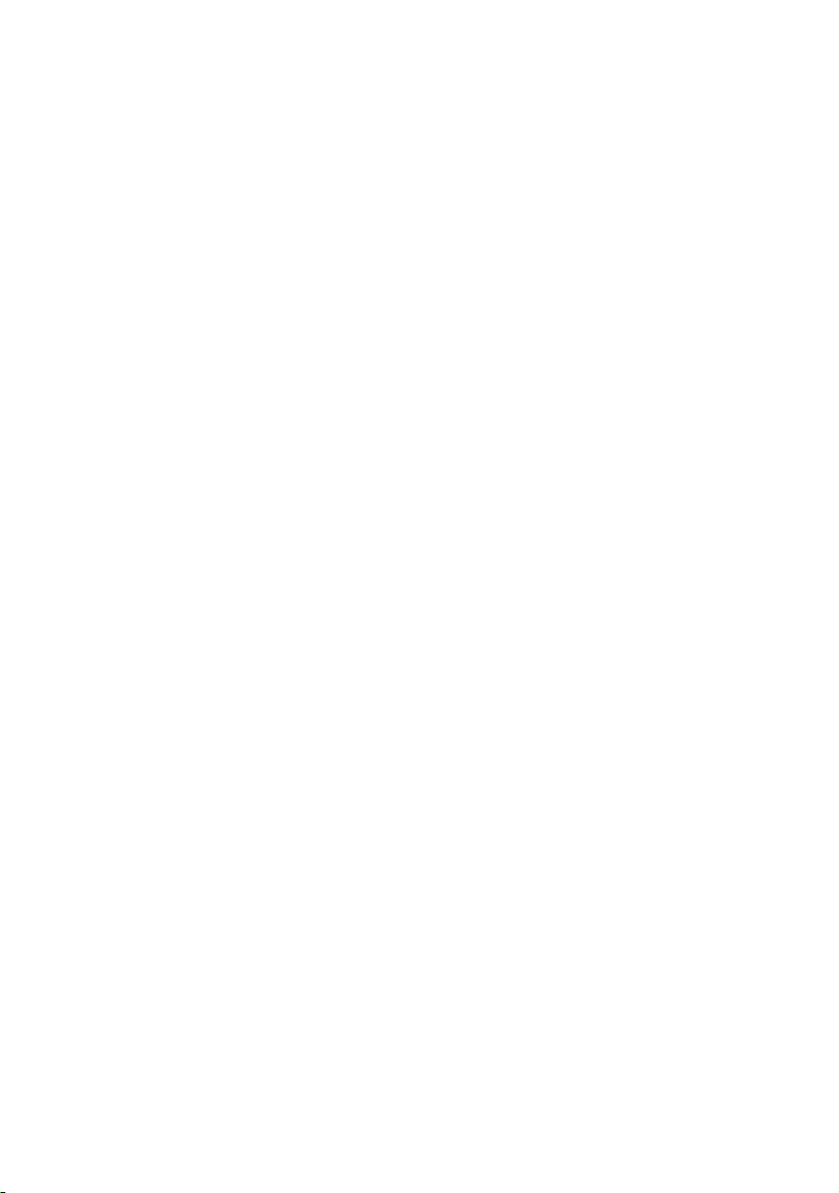
Postizanje željene veličine projicirane slike
Na veličinu projicirane slike utječu udaljenost od leće projektora do zaslona,
postavka uvećanja (ako je dostupna) i oblik video zapisa.
Projektor je potrebno uvijek postaviti na horizontalnoj površini (npr. ravno položen
na stolu) i njegova ravnina mora biti pod kutom od 90° u odnosu na horizontalno
središte zaslona. Time se sprječava izobličavanje slike uslijed projiciranja pod
kutom ili projiciranja na ukošene površine.
Ako je projektor postavljen pod strop, potrebno ga je ugraditi naglavce, kako bi
projicirao pod blagim kutom prema dolje.
Kao što je prikazano na dijagramu na stranici 19, ova vrsta projektora uzrokuje da
je donji rub projektirane slike uspravno odmaknut od vodoravne razine projektora.
Kod stropne ugradnje ovo se odnosi na gornji rub projicirane slike.
Ako je projektor smješten na većoj udaljenosti od zaslona, veličina projicirane slike
se uvećava, a proporcionalno s njom i veličina odmaka u vertikalnoj ravnini.
Tijekom određivanja položaja zaslona i projektora potrebno je podjednako uzeti u
obzir i veličinu projicirane slike i dimenziju vertikalnog odmaka, a koji su
proporcionalni odaljenosti projiciranja.
Tvrtka BenQ izradila je tablicu veličina zaslona koja vam može pomoći pri
određivanju idealnog položaja za vaš projektor. Potrebno je uzeti u obzir dvije
dimenzije: horizontalnu udaljenost po okomici između ravnine projektora i središta
zaslona (daljina projiciranja) i visinu vertikalnog odmaka projektora od
horizontalnog ruba zaslona (odmak).
Postavljanje projektora 17
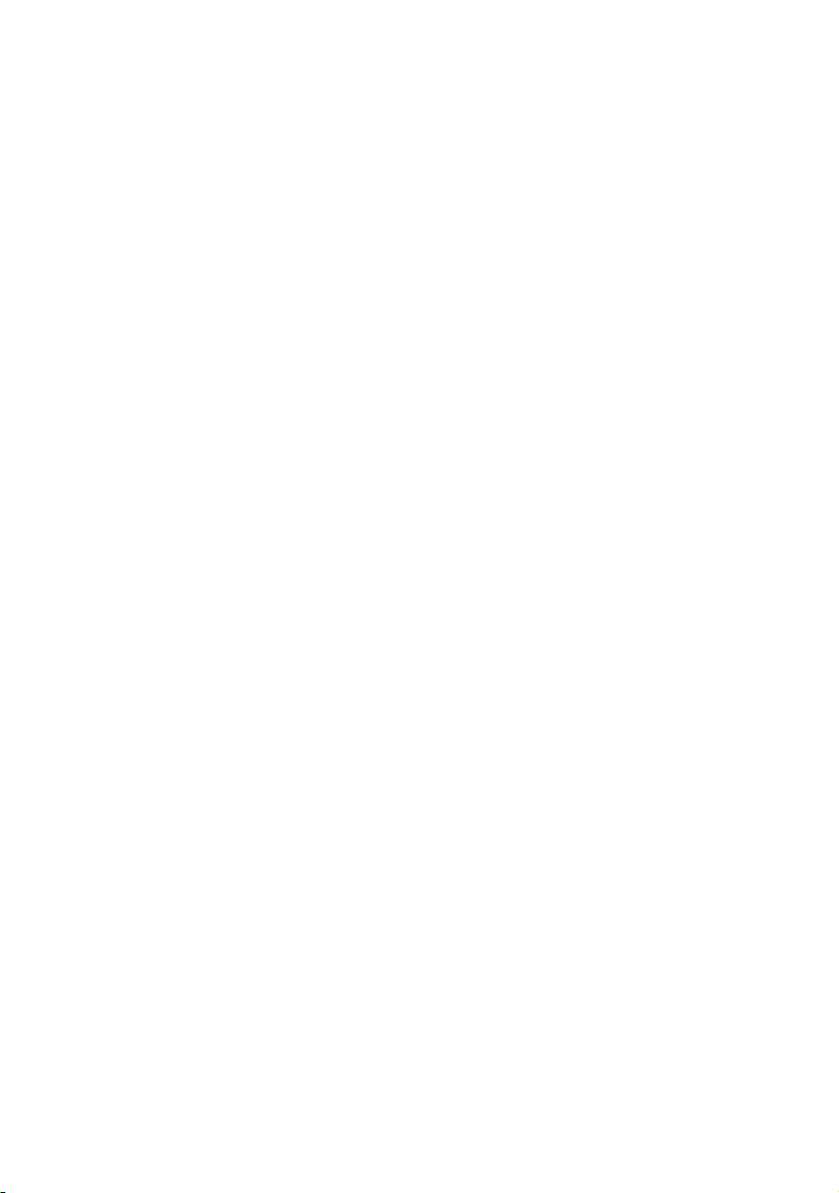
Određivanje položaja projektora za danu veličinu
zaslona
1. Odaberite veličinu vašeg zaslona.
2. U lijevom stupcu tablice na stranici 19 potražite podatke koji najbliže
odgovaraju veličini vašeg zaslona "Veličina zaslona". Koristeći ovu vrijednost,
u odabranom retku krenite udesno i potražite odgovarajuću prosječnu
udaljenost od zaslona u stupcu "Udaljenost od zaslona (u mm)". Ovo je
udaljenost projiciranja.
3. U istom retku krenite udesno i potražite i zabilježite vrijednost u stupcu
"Okomiti pomak (mm)". Time ćete odrediti konačan vertikalni odmak smještaja
projektora u odnosu na odgovarajući rub zaslona.
4. Preporučeni položaj projektora je okomito u odnosu na horizontalno središte
zaslona na udaljenosti određenoj u gornjem koraku 2, uz odmak na osnovu
vrijednosti određene u gornjem koraku 3.
Primjerice, ako koristite MP780 ST+ i ekran od 120 inča, projekcijska udaljenost za
zaslon iznosit će 1.293 mm, dok će vertikalni pomak biti 264 mm.
Određivanje preporučene veličine zaslona za danu udaljenost
Ova metoda može se koristiti u situacijama kad ste kupili projektor i želite saznati
koja bi veličina zaslona odgovarala vašem prostoru.
Najveća veličina zaslona ograničena je fizički dostupnim prostorom u vašoj
prostoriji.
1. Izmjerite udaljenost između projektora i željenog položaja zaslona. Ovo je
udaljenost projiciranja.
2. Na stranici 19, u stupcu tablice "Udaljenost od zaslona (u mm)", potražite
podatke koji najbliže odgovaraju izmjerenim podacima.
3. Uz pomoć te vrijednosti na lijevoj strani istog retka potražite pripadajuću
"Veličina zaslona". Ovo je veličina projicirane slike za projektor na odabranoj
udaljenosti projiciranja.
4. U istom retku krenite udesno i potražite i zabilježite vrijednost u stupcu
"Okomiti pomak (mm)". Time ćete odrediti konačan smještaj zaslona u odnosu
na horizontalnu ravninu projektora.
Primjerice, ako koristite MP780 ST+ i izmjerena projekcijska udaljenost iznosi 2,0
m (2000 mm), najbliža je vrijednost u stupcu iznosi 1616 mm. U istom retku naći
ćete podatak da je za tu udaljenost potreban zaslon od 150 inča.
Ako projektor postavite na položaj koji se razlikuje od preporučenog, bit će
potrebno njegovo naginjanje prema gore ili prema dolje kako biste sliku postavili u
središte zaslona. U tim situacijama doći će do određenih izobličenja slike. Za
korekciju izobličenja upotrijebite funkciju Keystone (Osnovni položaj). Pojedinosti
potražite u odjeljku "Korekcija trapezoidnosti" na stranici 32.
Postavljanje projektora18

Projekcijske dimenzije
Prije izračunavanja odgovarajućeg položaja pogledajte "Dimenzije" na stranici 98,
kako biste odredili središte dimenzija leće ovog projektora.
Dijagonala ekrana 16:10
Vertikalni odmak
Udaljenost projiciranja
MP780 ST+
Veličina zaslona
Dijagonala Š
Inč mm
40 1016 862 538 431 88
50 1270 1077 673 539 110
60 1524 1292 808 646 132
80 2032 1723 1077 862 176
100 2540 2154 1346 1077 220
120 3048 2585 1615 1293 264
150 3810 3231 2019 1616 330
200 5080 4308 2692 2154 440
250 6350 5385 3365 2693 550
300 7620 6462 4039 3231 660
(mm)V(mm)
Udaljenost od zaslona
(u mm)
Zaslon
Sredina leće
Okomiti pomak
(mm)
MW860USTi
Veličina zaslona
Dijagonala Š
Inč mm
40 1016 862 538 294 67
50 1270 1077 673 381 84
60 1524 1292 808 468 101
80 2032 1723 1077 642 135
100 2540 2154 1346 817 168
120 3048 2585 1615 991 202
150 3810 3231 2019 1253 252
200 5080 4308 2692 1689 337
250 6350 5385 3365 2125 421
300 7620 6462 4039 2561 505
Uslijed varijacija u optičkim komponentama, u ovim iznosima postoji tolerancija od 3%. Tvrtka
BenQ preporučuje da u slučaju trajne ugradnje projektora izvedete provjeru veličinu i
udaljenost projiciranja korištenjem projektora na odabranoj lokaciji prije same ugradnje, kako
biste ustanovili toleranciju za ovu optičku karakteristiku projektora. Ovo vam može pomoći pri
određivanju točnog položaja postavljanja, kako bi najbolje odgovarao vašoj lokaciji ugradnje.
(mm)V(mm)
Udaljenost od zaslona
(u mm)
Okomiti pomak
(mm)
Postavljanje projektora 19
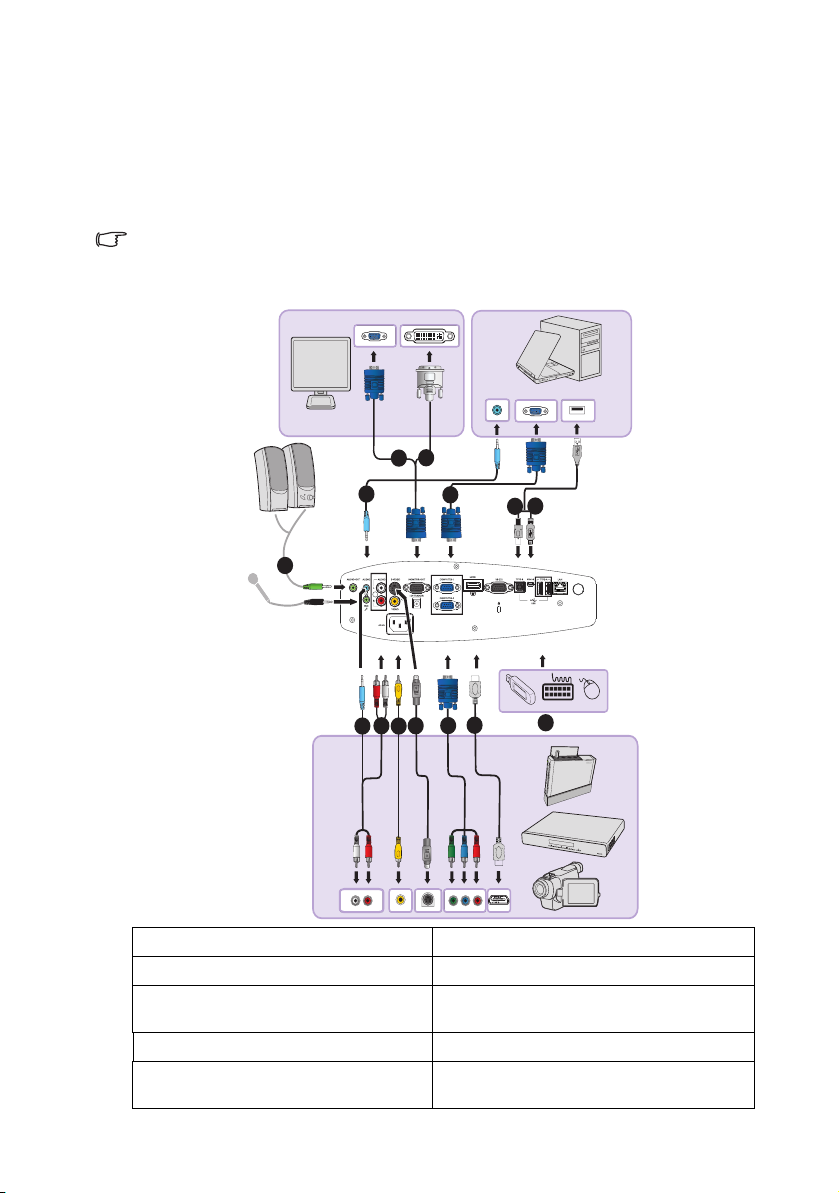
Povezivanje
Tijekom povezivanja izvora signala na projektor:
1. Isključite napajanje sve opreme prije bilo kakvog povezivanja.
2. Za svaki izvor upotrijebite pravilan signalni kabel.
3. Provjerite jesu li kabeli čvrsto priključeni.
• Neki kabeli na dolje prikazanim povezivanjima nisu isporučeni uz projektor (pogledajte
"sporučene komponente" na stranici 8). Te kabele možete kupiti u trgovinama s
elektroničkom robom.
• Detaljan način povezivanja potražite na stranicama 22-28.
3
2
1
1
1
1
2
9
8
7
6
5
4
10
1. Audio kabel 6. Video kabel
2. VGA kabel 7. S-Video kabel
3. VGA u DVI-A kabel 8. Komponentni video u kabel VGA
(DSub) adaptera
4. USB kabel vrste B do vrste A 9. HDMI kabel
5. USB mini kabel - vrste B do vrste A 10. USB flash pogon/HDD/bežični
kontrolni modul/tipkovnica/miš
Povezivanje20
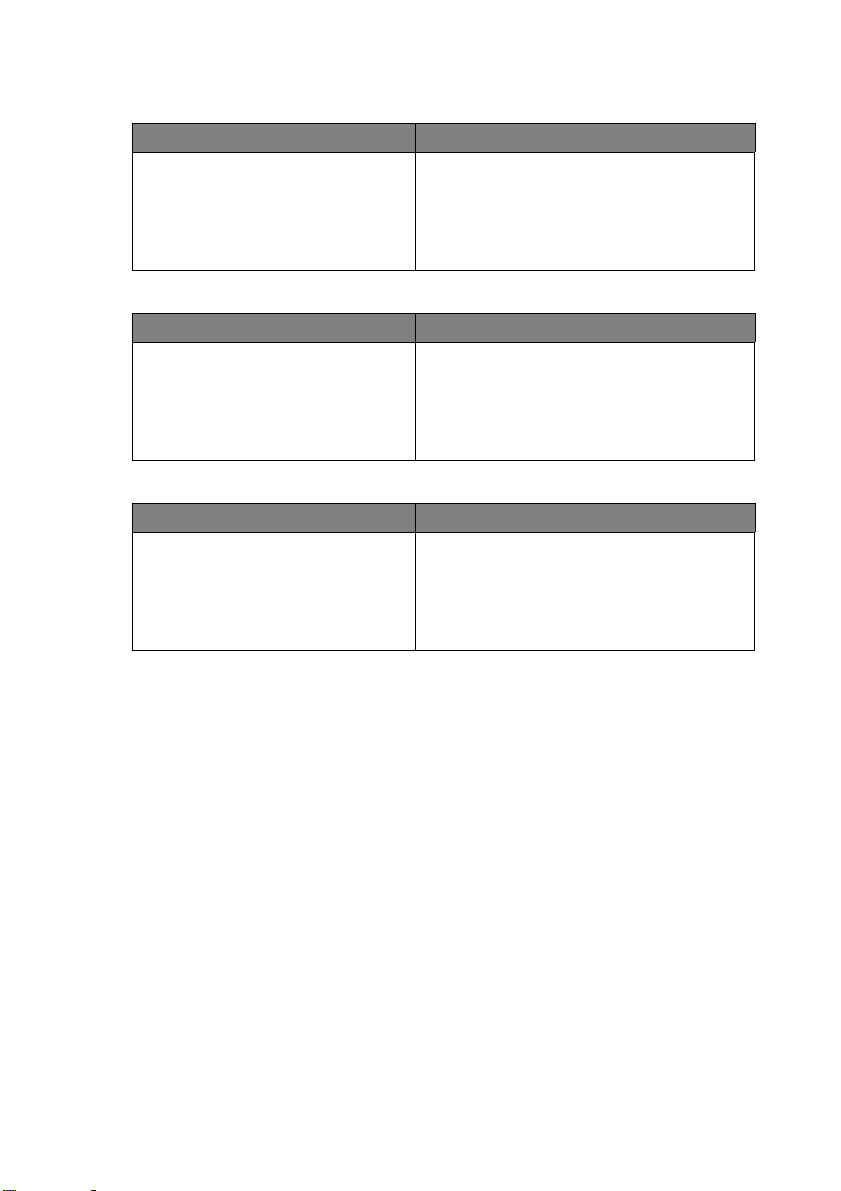
Zahtjevi sustava računala za USB prikaz:
Zahtjevi operativnog sustava Minimalni zahtjevi hardvera
Windows XP
Windows Vista
Zahtjevi sustava računala za WiFi prikaz:
Zahtjevi operativnog sustava Minimalni zahtjevi hardvera
Windows XP
Windows Vista
Zahtjevi sustava računala za LAN prikaz:
Zahtjevi operativnog sustava Minimalni zahtjevi hardvera
Windows XP
Windows Vista
Podržava USB 2.0
CPU: Pentium 1G
RAM: 512 MB RAM
Disk: 20 MB prostora tvrdog diska
WiFi: 54 Mb/s
CPU: Pentium 1G
RAM: 512 MB RAM
20 MB prostora tvrdog diska
LAN: 100 Mb/s
CPU: Pentium 1G
RAM: 512 MB RAM
20 MB prostora tvrdog diska
Povezivanje 21
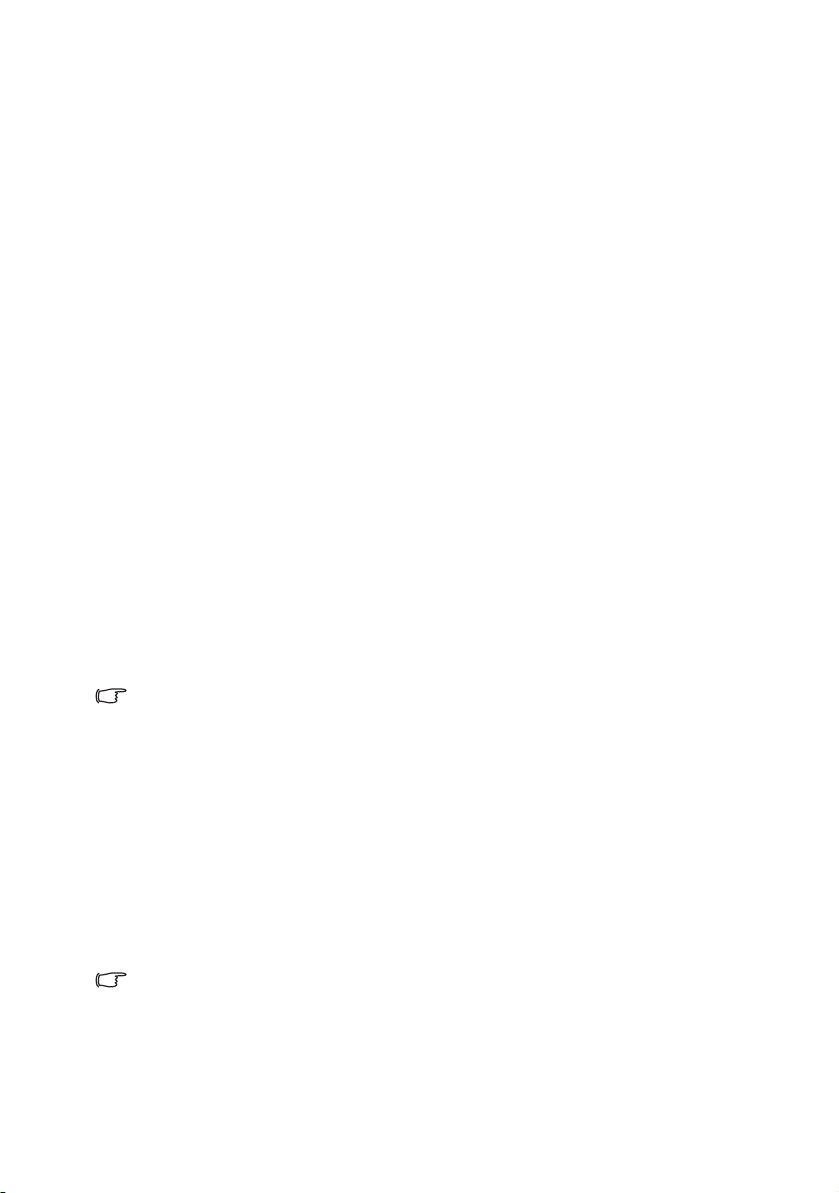
Povezivanje računala ili monitora
Povezivanje računala
Projektor je moguće priključiti na IBM® i Macintosh® računala. Ako želite povezati
nasljednu verziju Macintosh računala, bit će vam potreban Mac-prilagodnik.
Kako biste projektor povezali s prijenosnim ili stolnim računalom
(koristeći VGA):
1. Jedan kraj isporučenog VGA kabela priključite na D-Sub utičnicu izlaza na
računalu.
2. Drugi kraj VGA kabela priključite u COMPUTER 1 ili COMPUTER 2
priključnicu za ulaz signala na projektoru.
3. Ako za vrijeme prezentacija želite koristiti zvučnik(e) projektora, jedan kraj
odgovarajućeg kabela za prijenos audiosignala priključite u priključnicu audio
izlaza na računalu, a drugi kraj kabela priključite u AUDIO priključnicu
projektora. Kad spojite audioizlaz računala, prilagodite postavke na traci
glasnoće da biste omogućili optimalne zvučne efekte.
4. Ako želite, drugi kabel za prijenos audiosignala možeze priključiti u AUDIO
OUT priključnicu projektora i vanjske zvučnike (nabavljaju se zasebno).
Kad je priključen, zuvukom možete upravljati putem zaslonskih izbornika
projektora. Više pojedinosti potražite u "Audio postavke" na stranici 77.
Ugrađeni zvučnik bit će isključen kad je priključena AUDIO OUT priključnica.
Kako biste projektor povezali s prijenosnim ili stolnim računalom
(koristeći USB):
1. Uzmite USB mini kabel - vrste B na vrstu A i povežite jedan kraj na priključak
vrste A na računalu.
2. Drugi kraj kabela priključite na MINI-B priključnicu projektora.
• Prvo prikazivanje ekrana dodatka mora potrajati nekoliko sekundi.
• Ako se ekran računala još uvijek ne može projicirati, pođite na "Moje računalo", nađite
naziv projektora (isto kao upotreba flash disk pogona), zatim ga dvaput kliknite.
• Brzina projekcije ovisi o kapacitetu računala.
Kako biste projektor povezali s prijenosnim ili stolnim računalom
(koristeći LAN):
1. Uzmite RJ45 kabel i spojite jedan kraj sa LAN ulaznom utičnicom projektora, a
drugi sa RJ45 priključkom.
2. Provjerite je li vaše računalo priključeno na internet kabel. Molimo koristite
program Q Presenter za povezivanje mrežnog prikaza i prebacivanje sadržaja
radne površine glavnog računala preko lokalne mreže. Više pojedinosti
potražite u "Prikazivanje slike preko Q Presentera" na stranici 59.
Nemojte koristiti kabel RJ45 za povezivanje projektora na vaše računalo. Ova veza zahtjeva IP
usmjerivač.
Kako biste projektor povezali s prijenosnim ili stolnim računalom
(koristeći HDMI):
1. Uzmite HDMI kabel i povežite jedan kraj na HDMI priključak računala.
2. Drugi kraj kabela priključite na HDMI priključnicu projektora.
Povezivanje22
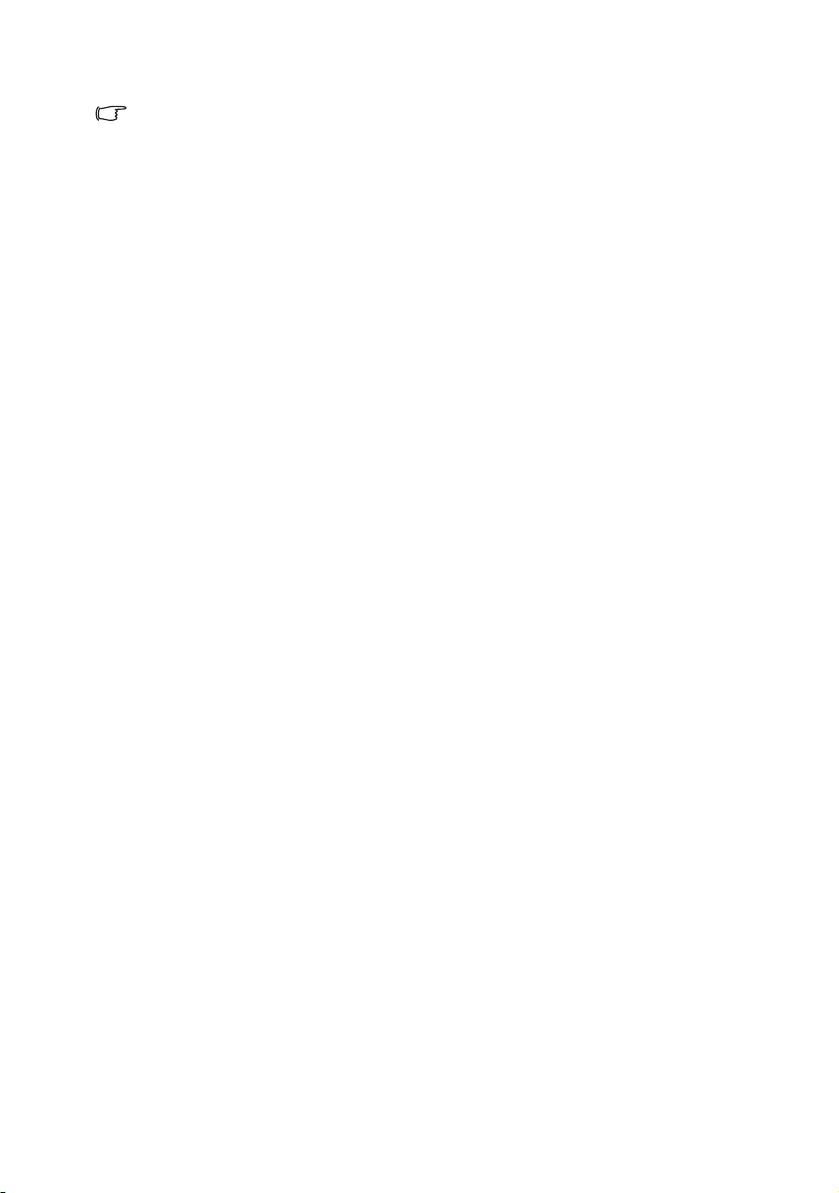
• Velik broj prijenosnih računala tijekom priključivanja projektora ne uključuje svoj vanjski
video priključak. Vanjski prikaz često se uključuje i isključuje kombinacijom tipki FN + F3
ili CRT/LCD. Na prijenosnom računalu potražite funkcijsku tipku označenu CRT/LCD ili
funkcijsku tipku s oznakom monitora. Istovremeno pritisnite tipku FN i označenu tipku. Za
točnu kombinaciju tipki pogledajte dokumentaciju vašeg prijenosnog računala.
• Brzina prijenosa i kvaliteta slike će varirati ovisno o pojasnoj širini lokalne mreže i statusa
korištenja mreže.
Povezivanje 23
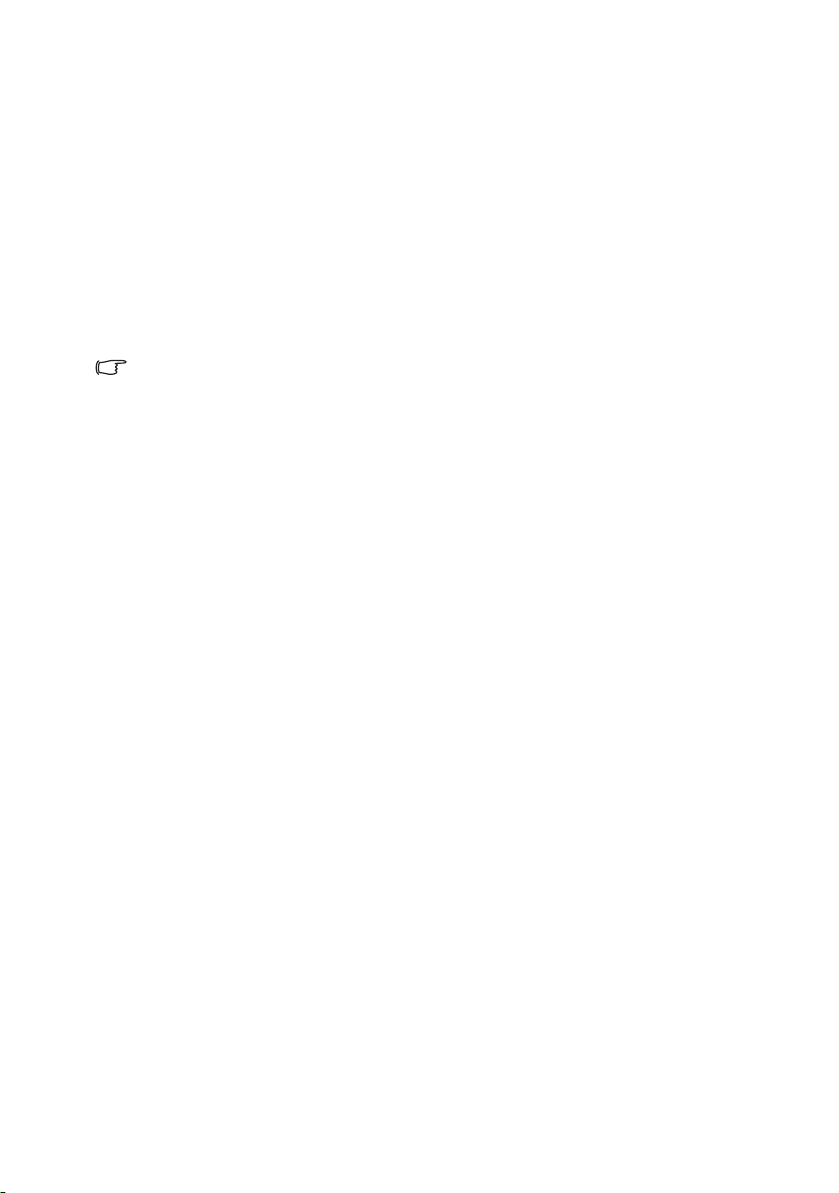
Povezivanje monitora
Ako pojedinosti prezentacije želite istodobno gledati na monitoru i na zaslonu,
izlaznu priključnicu MONITOR OUT signala na projektoru možete povezati s
vanjskim monitorom prema dolje navedenim uputama:
Kako biste projektor povezali s monitorom:
1. Projektor povežite s prijenosnim ili stolnim računalom kako je upisano u stavci
"Povezivanje računala" na stranici 22.
2. Jedan kraj odgovarajućeg VGA kabela (priložen je samo jedan) priključite u
ulaznu D-Sub priključnicu videomonitora.
Ako monitor ima ulaznu DVI priključnicu, uzmite VGA u DVI-A kabel pa njegov
DVI kraj priključite u ulaznu DVI priključnicu videomonitora.
3. Drugi kraj kabela priključite na MONITOR OUT priključnicu projektora.
• Izlazni signal za MONITOR OUT priključnicu bit će aktivan samo kad se ulazni signali
reproduciraju putem COMPUTER 1 ili COMPUTER 2 priključnice. Kad je projektor
uključen, izlazni signal priključnice MONITOR OUT razlikovat će se ovisno o tome
reproduciraju li se signali putem COMPUTER 1 ili COMPUTER 2 priključnice.
• Ako želite koristiti ovu metodu povezivanja dok je projektor u pasivnom načinu, provjerite
je li funkcija Mirovanje zaslona isteklo uključena u izborniku POSTAVKA SUSTAVA:
Napredno. Više pojedinosti potražite u "Postavke Pripravnosti" na stranici 87.
Povezivanje24
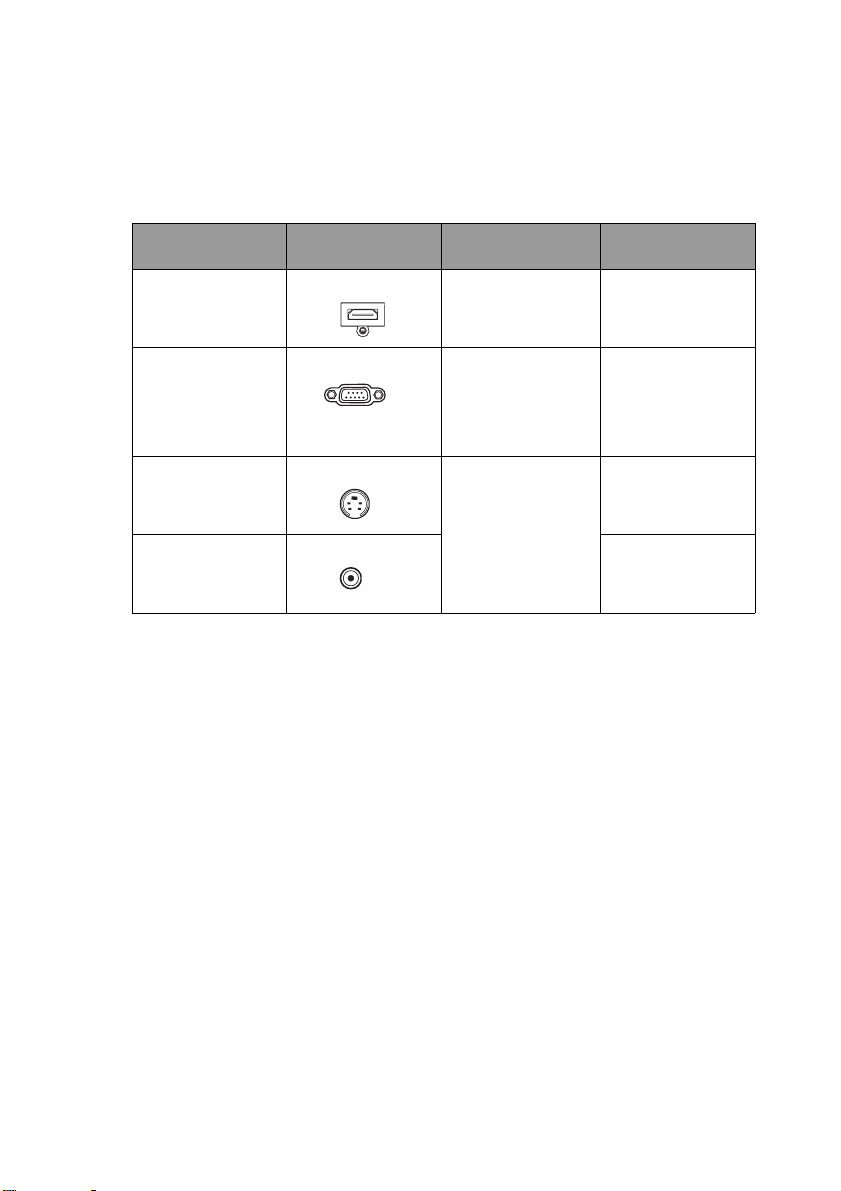
Povezivanje video uređaja
Projektor i video uređaj dovoljno je povezati putem samo jedne od gornjih metoda
povezivanja. Međutim, svaka od njih pruža različite razine kvalitete video signala.
Metoda koju odaberete najvjerojatnije će ovisiti o dostupnosti odgovarajućih
priključaka na projektoru i video uređaju, kako je opisano u daljnjem tekstu.
Naziv
stezaljke
HDMI HDMI "Povezivanje HDMI
Komponentni video RAČUNALO "Povezivanje s
S-Video S-VIDEO "Priključivanje
Video VIDEO Normalno
Izgled stezaljke Referenca Kakvoća slike
uređaja" na stranici
26
video izvorom
komponentnog
signala" na stranici
27
uređaja za
reprodukciju S-
Video / kompozinih
signala" na stranici
28
Najbolja
Bolja
Dobra
Povezivanje 25
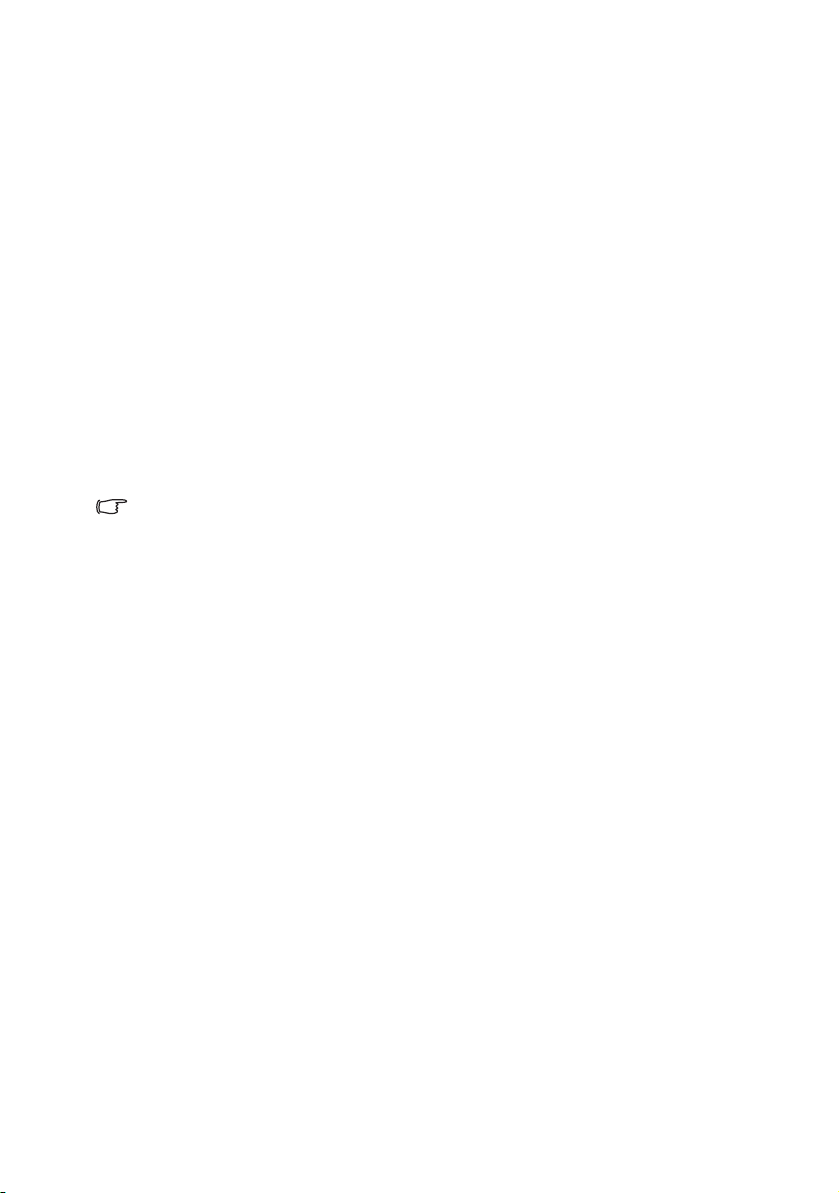
Povezivanje HDMI uređaja
Na projektoru se nalazi priključnica HDMI ulaza koja omogućuje povezivanje
projektora na HDMI uređaje, kao što su uređaj za reprodukciju DVD-ova, DTV
tjuner, zaslon ili prijenosno računalo.
HDMI (High-Definition Multimedia Interface) podržava prijenos nekomprimiranih
videopodataka između kompatibilnih uređaja, kao što su uređaji za reprodukciju
DVD-ova, DTV tjuneri ili zasloni putem jednog jedinog kabela. Sučelje nudi istinsko
iskustvo digitalne slike i zvuka.
Pogledajte nalaze li se na vašem videouređaju slobodne priključnice HDMI izlaza:
• Ako postoji, nastavite s postupkom.
• Ako ne postoji, potrebno je ponovno razmotriti metodu povezivanja uređaja.
Povezivanje projektora na HDMI uređaj:
1. Jedan kraj HDMI kabela priključite na priključnicu HDMI izlaza na HDMI
uređaju.
2. Drugi kraj kabela priključite na priključnicu za ulaz HDMI signala na
projektoru. Nakon povezivanja zvukom možete upravljati putem zaslonskih
izbornika projektora. Više pojedinosti potražite u "Audio postavke" na stranici
77.
• Ako se odabrani video signal ne prikazuje nakon uključivanja projektora iako je odabran
pravilan izvor video signal, provjerite je li video uređaj uključen i funkcionira li pravilno.
Također provjerite jesu li kabeli pravilno priključeni.
• U rijetkim slučajevima kad je projektor povezan s uređajem za reprodukciju DVD-ova
putem HDMI ulaza projektora, a projicirana slika prikazuje pogrešne boje, promijenite
postavku prostora boje u YUV. Više pojedinosti potražite u "Promjena prostora boje" na
stranici 37.
Povezivanje26
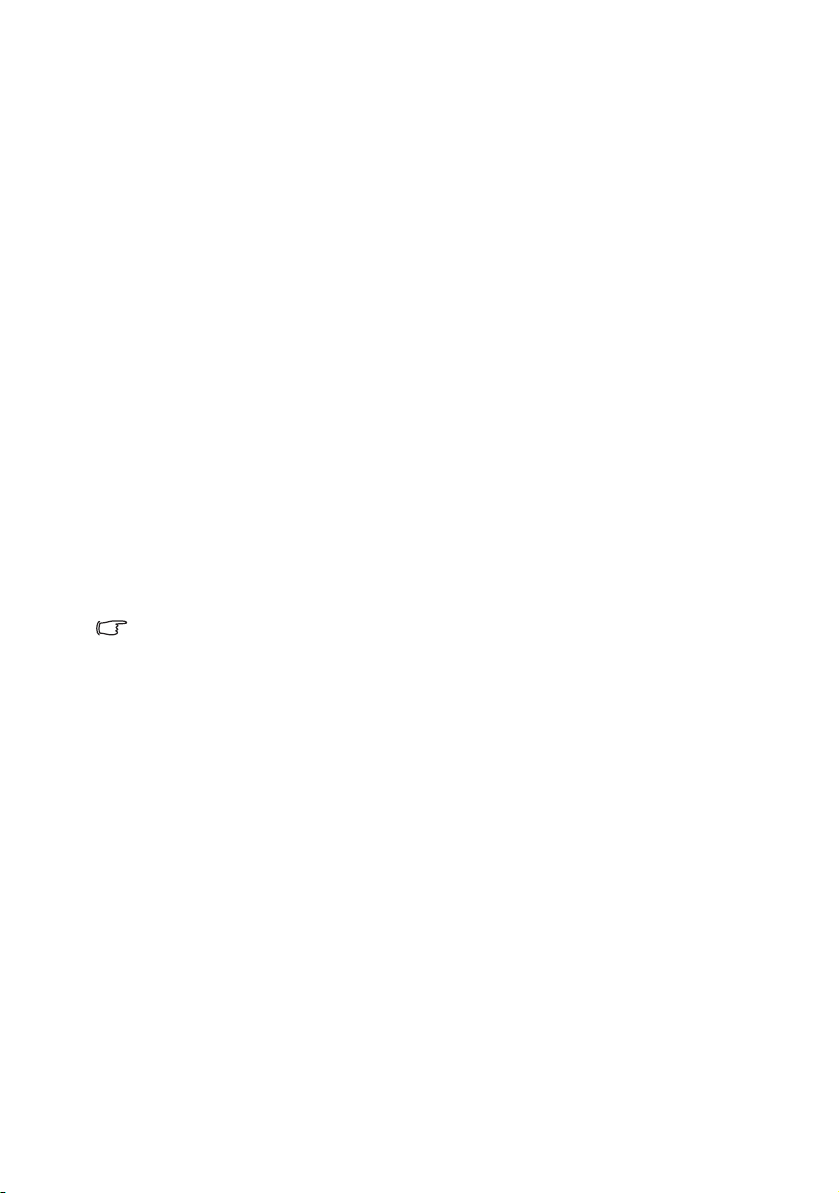
Povezivanje s video izvorom komponentnog
signala
Pogledajte nalaze li se na vašem videouređaju slobodne priključnice
komponentnog videoizlaza:
• Ako postoji, nastavite s postupkom.
• Ako ne postoji, potrebno je ponovno razmotriti metodu povezivanja uređaja.
Kako biste projektor povezali s video izvorom komponentnog
signala:
1. Kraj kabela adaptora komponentnog videa u VGA (D-Sub) s 3 RCA priključka
priključite u priključnice komponentnog videoizlaza na videouređaju. Boje
priključaka i priključnica moraju biti usklađene: zelena na zelenu, plava na
plavu i crvena na crvenu.
2. Drugi kraj kabela adaptora komponentnog videa u VGA (D-Sub) (s D-Sub
priključkom) priključite u COMPUTER 1 ili COMPUTER 2 priključnicu
projektora.
3. Ako za vrijeme prezentacija želite koristiti zvučnik(e) projektora, jedan kraj
odgovarajućeg kabela za prijenos audiosignala priključite u priključnicu audio
izlaza na računalu, a drugi kraj kabela priključite u AUDIO priključnicu
projektora.
4. Ako želite, drugi kabel za prijenos audiosignala možeze priključiti u AUDIO
OUT priključnicu projektora i vanjske zvučnike (nabavljaju se zasebno).
Kad je priključen, zuvukom možete upravljati putem zaslonskih izbornika
projektora. Više pojedinosti potražite u "Audio postavke" na stranici 77.
Ugrađeni zvučnik bit će isključen kad je priključena AUDIO OUT priključnica.
Ako se odabrani video signal ne prikazuje nakon uključivanja projektora iako je odabran
pravilan izvor video signal, provjerite je li video uređaj uključen i funkcionira li pravilno.
Tak ođer provjerite jesu li kabeli pravilno priključeni.
Povezivanje 27
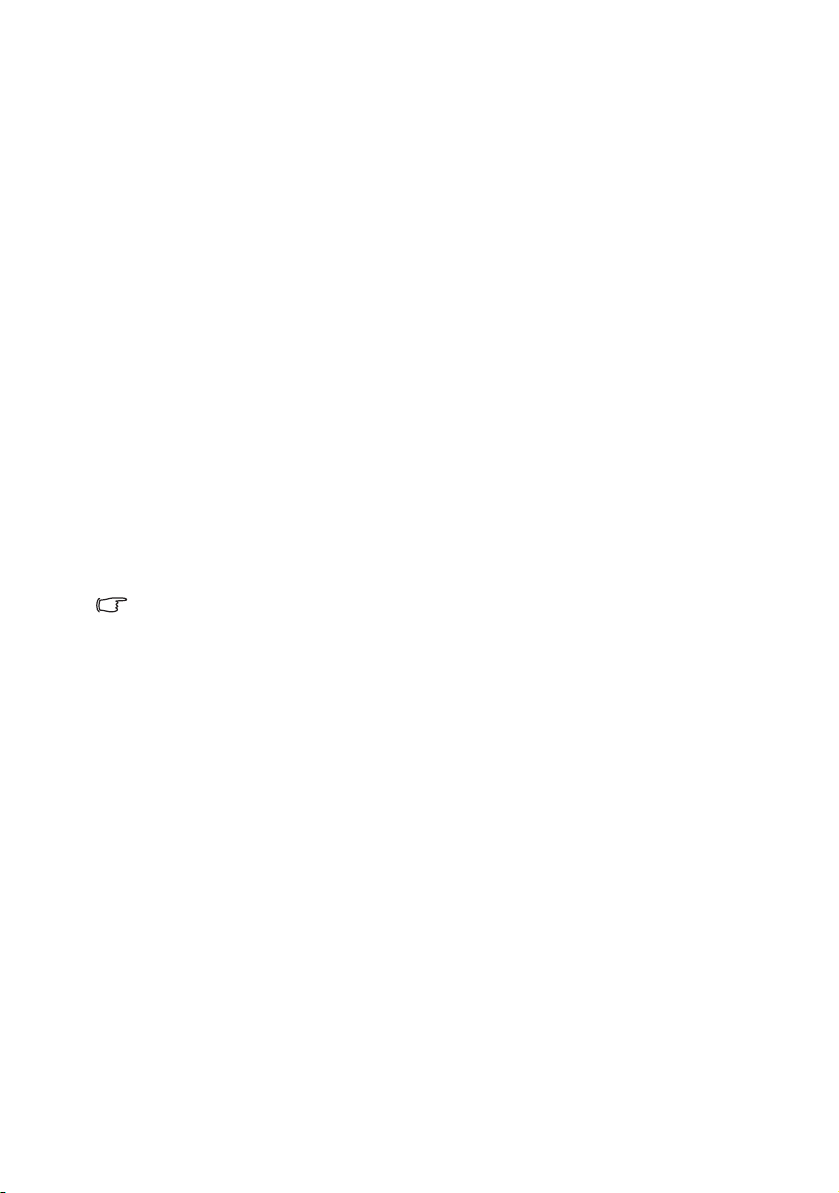
Priključivanje uređaja za reprodukciju S-Video /
kompozinih signala
Pogledajte nalaze li se na vašem videouređaju slobodne priključnice S-Video /
kompozitnog izlaza:
• Ako postoje obje priključnice, za priključivanje koristite priključnicu S-Video
izlaza jer ona pruža bolju kvalitetu slike od Video priključnice.
• Ako ima neku od izlaznih priključnica, možete nastaviti s postupkom.
• Ako ne postoji, potrebno je ponovno razmotriti metodu povezivanja uređaja.
Povezivanje projektora na uređaj za reprodukciju S-Video / Video
signala:
1. Jedan kraj S-Video/Video kabela priključite u priključnicu S-Video/Video izlaza
na videouređaju.
2. Drugi kraj S-Video/Video kabela priključite na S-VIDEO/VIDEO priključnicu
projektora.
3. Ako za vrijeme prezentacija želite koristiti zvučnik(e) projektora, jedan kraj
odgovarajućeg kabela za prijenos audiosignala priključite u priključnicu audio
izlaza na računalu, a drugi kraj kabela priključite u AUDIO (L/R) priključnicu
projektora.
4. Ako želite, drugi kabel za prijenos audiosignala možeze priključiti u AUDIO
OUT priključnicu projektora i vanjske zvučnike (nabavljaju se zasebno).
Kad je priključen, zuvukom možete upravljati putem zaslonskih izbornika
projektora. Više pojedinosti potražite u "Audio postavke" na stranici 77.
Ugrađeni zvučnik bit će isključen kad je priključena AUDIO OUT priključnica.
Ako se odabrani video signal ne prikazuje nakon uključivanja projektora iako je odabran
pravilan izvor video signal, provjerite je li video uređaj uključen i funkcionira li pravilno.
Tak ođer provjerite jesu li kabeli pravilno priključeni.
Povezivanje28
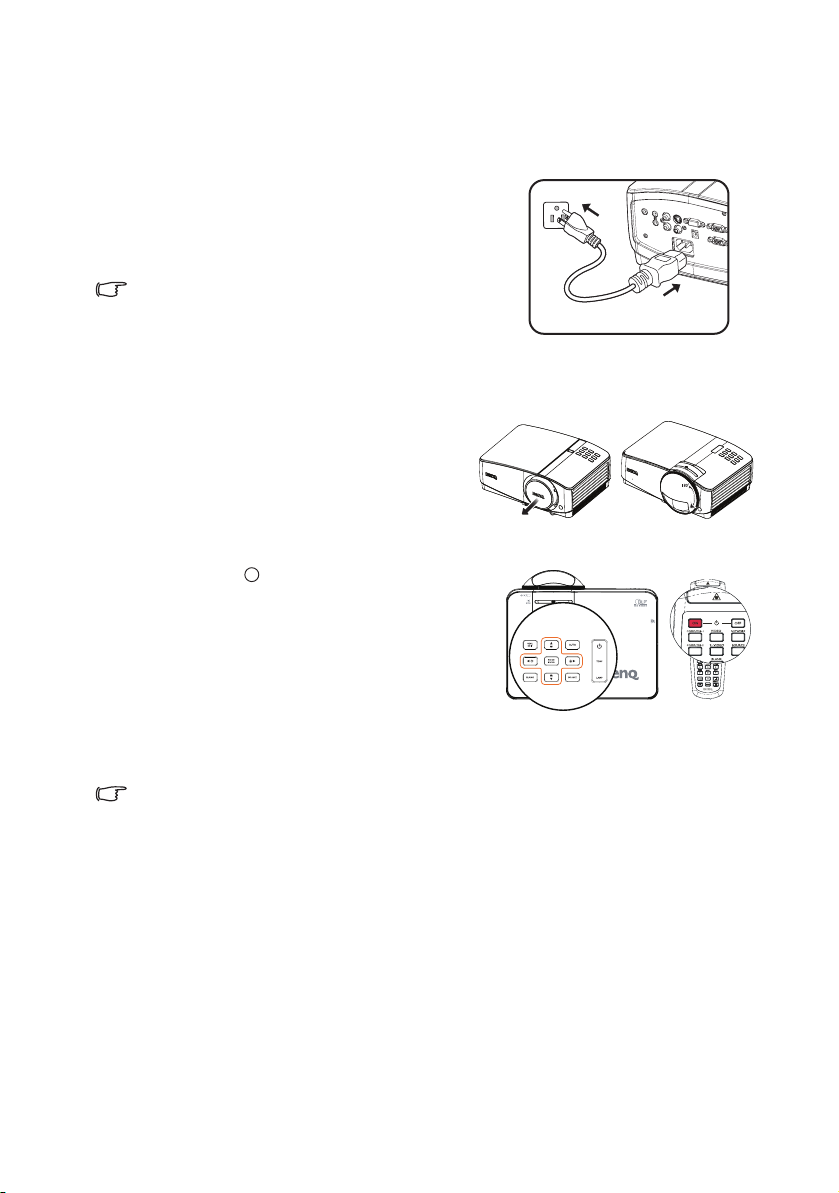
Korištenje
I
Uključivanje projektora
1. Priključite kabel za napajanje u projektor i
strujnu utičnicu. Provjerite svijetli li Svjetlo
pokazivača Napajanje na projektoru
narančastom bojom nakon što se uključi
napajanje.
• Da biste izbjegli opasnosti kao što su strujni udar i
požar, s uređajem upotrebljavajte samo originalnu
dodatnu opremu (npr. kabel za napajanje).
• Ako je u izborniku POSTAVKA SUSTAVA aktivirana funkcija Izravno napajanje uklj.:
Osnovno > Projektor će se automatski uključiti kad se priključi kabel za napajanje i
napajanje uključi. Više pojedinosti potražite u "Izravno uklj. napajanja" na stranici 76.
2. Ne zaboravite skinuti poklopac s
objektiva. Ako je leća zatvorena,
poklopac bi se mogao deformirati
uslijed topline koju proizvodi
projekcijska žarulja.
3. Pritisnite Napajanje na projektoru
I
MP780 ST+
MW860USTi
ili UKLJ. na daljinskom upravljaču za
pokretanje projektora. Pokazivač Svjetlo
pokazivača Napajanje trepće zelenom
bojom i ostaje u zelenoj boji dok je
projektor uključen.
Postupak pokretanja traje približno 10-20
sekundi. Kasnije tijekom pokretanja
projicira se logotip.
Po potrebi zakrenite prsten fokusiranja kako biste prilagodili oštrinu slike.
Ako je projektor još vruć od prethodnog korištenja, prije uključivanja žarulje bit će pokrenut
ventilator za hlađenje koji će raditi približno 90 sekundi.
Korištenje 29
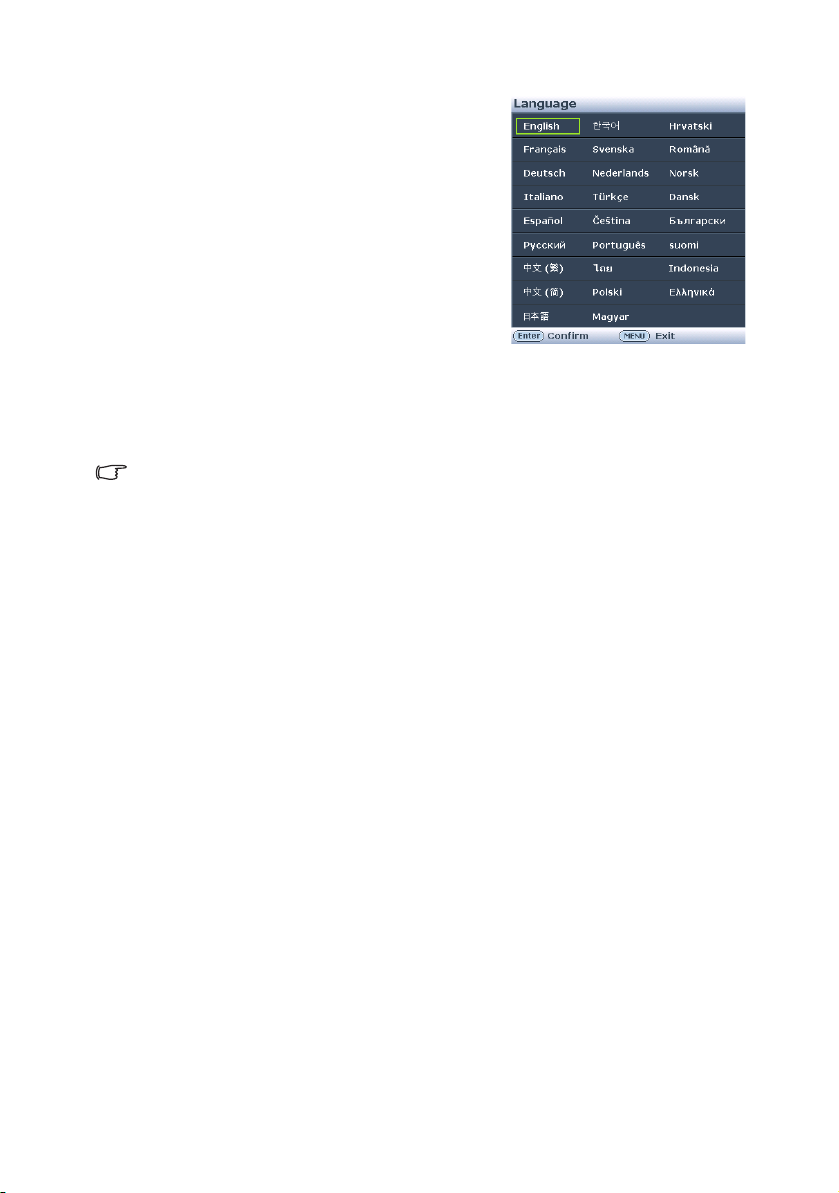
4. Pri prvom pokretanju projektora odaberite
jezik zaslonskog prikaza slijedeći
zaslonske upute.
5. Ako se pojavit upit za lozinkom, pritisnite
tipke strelica i unesite
šesteroznamenkastu lozinku. Više
pojedinosti potražite u "Korištenje lozinke"
na stranici 34.
6. Uključite svu priključenu opremu.
7. Projektor će započeti s traženjem ulaznih
signala. Trenutno pretraživani ulazni
signal prikazan je na zaslonu. Ako
projektor ne otkrije valjani signal, poruka
'Nema signala' bit će prikazana sve dok
se ulazni signal ne pronađe.
Željeni ulazni signal možete odabrati i pritiskom tipke SOURCE na projektoru
ili daljinskom upravljaču. Više pojedinosti potražite u "Prebacivanje ulaznog
signala" na stranici 36.
Ako frekvencija/razlučivost ulaznog signala nadmašuje radni opseg projektora, na praznom
zaslonu bit će prikazana poruka 'Izvan opseba'. Promijenite u ulazni signal koji je kompatibilan
s razlučivošću projektora ili smanjite postavke ulaznog signala. Više pojedinosti potražite u
"Tablica vremena" na stranici 100.
Korištenje30

Prilagođavanje projicirane slike
Prilagođavanje kuta projiciranja
Projektor je opremljen jednom nožicom za brzo prilagođavanje i jednom stražnjom
nožicom za prilagođavanje. Pomoću njih se može prilagoditi visina slike i kut
projiciranja slike. Kako biste prilagodili projektor:
1. Pritisnite tipku s brzim otpuštanjem i
podignite prednji dio projektora. Kad
sliku postavite u željeni položaj, otpustite
tipku kako biste nožice za brzo
prilagođavanje zabravili u njezinom
položaju.
2. Odvrnite stražnju nožicu za
prilagođavanje da biste namjestili
vodoravni kut.
Kako biste uvukli nožicu, podignite projektor dok pritišćete tipku nožice za brzo
prilagođavanje, a zatim polagano spustite projektor. Stražnju nožicu za
prilagođavanje uvijte u suprotnom smjeru.
Ako projektor nije postavljen na ravnu površinu ili ako ravnine projektora i zaslona
nisu međusobno okomite, projicirana slika bit će trapezoidna. Za detalje o
ispravljanju ove situacije pogledajte "Korekcija trapezoidnosti" na stranici 32.
• Ne gledajte u leću dok je žarulja uključena. Snažno svijetlo žarulje može izazvati oštećenje
vida.
• Budite pažljivi tijekom upotrebe tipke za prilagođavanje jer se ona nalazi u blizini otvora za
prozračivanje iz kojeg izlazi vruć zrak.
2
Automatsko prilagođavanje slike
U nekim slučajevima potrebno je
optimizirati kvalitetu slike. Kako biste ovo
uradili, pritisnite tipku AUTO na projektoru
ili daljinskom upravljaču. Unutar 3
sekunde, ugrađena funkcija inteligentnog
automatskog prilagođavanja će prilagoditi
vrijednosti Frequency (Frekvencija) i Clock
(Sat) kako bi se pružila najbolja kvaliteta
slike.
• Zaslon će biti prazan tijekom rada funkcije AUTO.
• Ova je funkcija dostupna samo kad je odabran računalni signal (analog RGB).
1
Korištenje 31

Fino prilagođavanje veličine i oštrine slike
1. Pomoću prstena / ručice za fokusiranje
izoštrite sliku.
MP780 ST+
MW860USTi
Korekcija trapezoidnosti
Trapezoidnost se odnosi na situaciju u kojoj je projicirana slika uočljivo šira pri vrhu
ili pri dnu. Pojavljuje se kad ravnina projektora nije okomita na ravninu zaslona.
Za ispravljanje ove situacije, pored prilagođavanja visine projektora, bit će potrebno
ručno prilagođavanje uz praćenje jednog od sljedećih postupaka.
• Korištenjem daljinskog upravljača
Kako biste prikazali stranicu za korekciju
Keystone (Trapezoidnost) pritisnite /
na projektoru ili daljinskom upravljaču.
Pritisnite kako biste ispravili
trapezoidnost pri vrhu slike. Pritisnite
kako biste ispravili trapezoidnost pri dnu slike.
• Korištenjem OSD izbornika
1. Pritisnite tipku IZBORNIK/IZLAZ, a zatim
pritisnite / dok se ne istakne
izbornik
2. Pritisnite kako biste istaknuli Osnovni
položaj, a zatim pritisniteNAČIN RADA/
POTVRDA. Prikazuje se stranica
ispravljanja Osnovni položaj.
3. Pritisnite kako biste ispravili trapezoidnost pri vrhu slike ili pritisnite
kako biste ispravili trapezoidnost pri dnu slike.
PRIKAZ.
Pritisnite /.
Pritisnite /.
Korištenje32

Korištenje izbornika
Projektor je opremljen izbornikom s prikazom na zaslonu (OSD) kojim se mogu
izvoditi različita prilagođavanja i izmjene postavki.
U daljnjem tekstu je pregled OSD izbornika.
Ikona glavnog
izbornika
Glavni izbornik
Isticanje
Pod-izbornik
Pravilan ulazni
signal
U sljedećem se primjeru opisuje način postavljanja OSD jezika.
1. Pritisnite IZBORNIK/IZLAZ na
projektoru ili daljinskom upravljaču da
biste uključili OSD izbornik.
3. Pritisnite kako biste
istaknuli Jezik, a zatim
pritisnite / kako biste
odabrali željeni jezik..
2. Uz pomoć / označite izbornik
POSTAVKA SUSTAVA: Osnovno.
4. Kako biste napustili izbornik i
spremili postavke dvaput
pritisnite tipku IZBORNIK/
IZLAZ na projektoru ili
daljinskom upravljaču.
* Prvi pritisak vraća vas na glavni
izbornik, a drugim pritiskom
zatvarate OSD izbornik.
Stanje
Pritisnite
IZBORNIK/
IZLAZ kako
biste se vratili
natrag ili
napustili
izbornik.
Korištenje 33

Učvršćivanje projektora
Upotreba sigurnosnog lokota
Radi sprečavanja krađe, projektor treba monitrati na sigurno mjesto. U suprotnom,
projektor osigurajte lokotom, poput Kensington lokota. Utor za Kensington lokot
nalazi se na stražnjoj strani projektora. Više pojedinosti potražite u stavci 22 na
stranici 10.
Sigurnosni Kensington lokot za kabel obično dolazi kao kombinacija tipaka i lokota.
Način uporabe lokota potražite u pripadajućoj dokumentaciji.
Korištenje lozinke
U svrhu pružanja sigurnosti i kako bi se spriječilo neovlašteno korištenje, ovaj
projektor sadrži mogućnost postavljanja sigurnosne lozinke. Ova lozinka može se
postaviti putem izbornika s prikazom na zaslonu (OSD).
UPOZORENJE: Mogli biste doći u nepriliku ako aktivirate funkciju zaključavanja napajanja i
poslije zaboravite zaporku. Ako je potrebno ispišite ovaj priručnik na pisaču i lozinku zapišite
u njemu, a priručnik čuvajte na sigurnom mjestu.
Postavljanje lozinke
Nakon postavljanja lozinke, projektor se može koristiti samo ako se tijekom svakog
uključivanja unese pravilna lozinka.
1. Pokrenite OSD izbornik i krenite na izbornik POSTAVKA SUSTAVA: Izbornik
Napredno > Sigurnosne postavke. Pritisnite NAČIN RADA/POTVRDA.
Prikazuje se stranica Sigurnosne postavke.
2. Istaknite Promijenite sigurnosne postavke i pritisnite NAČIN RADA/
POTVRDA.
3. Istaknite Blokada uključivanja i odaberite Uklj. pritiskom / .
4. Kao što je prikazano na slici desno, četiri
tipke strelica ( , , , ) predstavljaju 4
znamenke (1, 2, 3, 4). Ovisno o zaporci koju
želite postaviti, pritišćite tipke sa strelicama
da biste unijeli šesteroznamenkastu zaporku.
5. Ponovo unesite lozinku kako biste je potvrdili.
Nakon postavljanja lozinke OSD izbornik
vraća se na stranicu Sigurnosne postavke.
VAŽNO: Unesene brojke bit će na zaslonu prikazane u obliku zvjezdica. Odabranu lozinku
zapišite u ovaj priručnik prije ili odmah nakon njezinog unosa, kako bi vam uvijek bila
dostupna ako je zaboravite.
Lozinka: __ __ __ __ __ __
Ovaj priručnik čuvajte na sigurnom mjestu.
6. Za napuštanje OSD izbornika pritisnite IZBORNIK/IZLAZ.
Ako zaboravite lozinku
Ako je aktivirana funkcija zaštite lozinkom, tijekom
svakog pokretanja projektora od vas će biti
zatražen unos pravilne lozinke. Ako unesete
pogrešnu lozinku, tijekom tri sekunde prikazuje se
poruka sa slike desno, a zatim se prikazuje
Korištenje34

poruka ULAZNA LOZINKA. Možete ponovo pokušati s unosom
šesteroznamenkaste lozinke, a ako lozinku niste zapisali u priručniku i nikako se ne
možete dosjetiti lozinke, možete primijeniti postupak opoziva lozinke. Pojedinosti
potražite u odjeljku "Pristupanje postupku opoziva lozinke" na stranici 35.
Ako 5 puta za redom unesete netočno lozinku, projektor će se automatski isključiti.
Pristupanje postupku opoziva lozinke
1. Pritisnite i 3 sekunde držite pritisnutom tipku
AUTO na projektoru ili daljinskom
upravljaču. Projektro će na zaslonu prikazati
šifrirani broj .
2. Zapišite broj i isključite projektor.
3. Kontaktirajte lokalni servis tvrtke BenQ kako
bi vam dekodirali broj. Od vas bi moglo biti
zatraženo da predočite dokumentaciju
kupnji kako bi se provjerilo jeste li vi
ovlašteni korisnik projektora.
Promjena lozinke
1. Pokrenite OSD izbornik i krenite na izbornik POSTAVKA SUSTAVA: Izbornik
Napredno > Sigurnosne postavke > Promjena lozinke.
2. Pritisnite NAČIN RADA/POTVRDA. Prikazuje se poruka UNESITE
POSTOJEĆU LOZINKU.
3. Unesite staru lozinku.
• Ako je lozinka ispravna, prikazuje se poruka UNESITE NOVU LOZINKU.
• Ako lozinka nije ispravna, tijekom tri sekunde prikazuje se poruka o
pogrešnoj lozinci, a zatim se prikazuje poruka UNESITE POSTOJEĆU
LOZINKU. Možete pritisnuti IZBORNIK/IZLAZ kako biste odustali i
pokušali s unosom druge lozinke.
4. Unesite novu lozinku.
VAŽNO: Unesene brojke bit će na zaslonu prikazane u obliku zvjezdica. Odabranu lozinku
zapišite u ovaj priručnik prije ili odmah nakon njezinog unosa, kako bi vam uvijek bila
dostupna ako je zaboravite.
Lozinka: __ __ __ __ __ __
Ovaj priručnik čuvajte na sigurnom mjestu.
5. Ponovo unesite lozinku kako biste je potvrdili.
6. Projektoru ste uspješno dodijelili novu
lozinku. Ne zaboravite unijeti novu zaporku
sljedeći put kad pokrenete projektor.
7. Za napuštanje OSD izbornika pritisnite
IZBORNIK/IZLAZ.
Korištenje 35

Onemogućavanje lozinke
Za onemogućavanje zaštite zaporkom vratite se na POSTAVKA SUSTAVA:
Izbornik Napredno > Sigurnosne postavke > Promijenite sigurnosne
postavke > Blokada uključivanja nakon otvaranja OSD izbornika. Istaknite Isklj.
pritiskom / . Prikazuje se poruka ULAZNA LOZINKA. Unesite trenutnu
lozinku.
• Ako je lozinka ispravna, OSD izbornik vraća se na stranicu Sigurnosne
postavke dok je poruka 'Isklj.' prikazana u retku Blokada uključivanja.
Tijekom sljedećeg uključivanja projektora neće biti potrebno unijeti lozinku.
• Ako lozinka nije ispravna, tijekom tri sekunde prikazuje se poruka o
pogrešnoj lozinci, a zatim se prikazuje poruka ULAZNA LOZINKA.
Možete pritisnuti IZBORNIK/IZLAZ kako biste odustali i pokušali s unosom
druge lozinke.
Iako je funkcija zaštite lozinkom onemogućena, staru lozinku držite pri ruci ako se ikad ukaže
potreba za ponovnim aktiviranjem zaštite lozinkom putem unosa stare lozinke.
Prebacivanje ulaznog signala
Projektor se istovremeno može povezati s nekoliko uređaja. Međutim, u
određenom trenutku može prikazati samo jednu sliku. Projektor pri pokretanju
automatski traži dostupne signale.
Ako želite da projektor automatski pretražuje za signalima, provjerite je li funkcija
Brzo automatsko traženje na izborniku Izvor postavljena na Uklj. (ovo je zadana
postavka projektora).
Između dostupnih ulaznih signala možete se
kretati i ručnim prebacivanjem.
1. Pritisnite tipku SOURCE na projektoru ili
daljinskom upravljaču. Prikazuje se traka
za odabir izvora.
2. Pritisnite / dok ne odaberete željeni
signal, a zatim pritisnite NAČIN RADA/
POTVRDA.
Nakon što je otkriven, informacije
odabranog izvora bit će na nekoliko
sekundi prikazana na zaslonu. Ako je na
projektor priključen veći broj opreme,
ponovite korake 1-2 kako biste pretražili
za drugim signalom.
• Razine svjetline projicirane slike mijenjat će se u
skladu s prebacivanjem između različitih ulaznih
signala. Podatkovne (grafičke) računalne
prezentacije koje se uglavnom sastoje od
statičkih slika općenito su svjetlije od video
prezentacija koje uglavnom koriste pokretne slike
(filmove).
• Vrsta ulaznog signala utječe na dostupne mogućnosti u stavci Picture Mode (Način
prikazivanja slike). Za detalje pogledajte "Odabir načina prikazivanja slike" na stranici 39.
• Prirodna razlučivost ekrana je u formatu 16:10. Za najbolje rezultate prikazivanja potrebno
je odabrati i koristiti ulazni signal koji pruža takvu razlučivost. Projektor će umanjiti sve
Korištenje36

ostale razlučivosti ovisno o postavci Aspect Ratio (Razmjer proporcija), što može
prouzrokovati određena izobličavanja slike ili gubitak oštrine slike. Više pojedinosti
potražite u "Odabir razmjera proporcija" na stranici 38.
Promjena prostora boje
U rijetkim slučajevima kad je projektor povezan s uređajem za reprodukciju DVDova putem HDMI ulaza projektora, a projicirana slika prikazuje pogrešne boje,
promijenite postavku prostora boje u YUV.
1. Pritisnite IZBORNIK/IZLAZ, a zatim pritisnite / dok se ne istakne
izbornik Izvor.
2. Pritisnite da biste označili Pretvorba prostora boja, a zatim pritisnite /
da biste označili odgovarajući prostor boje.
Ta je funkcija dostupna samo kad se koristi priključak HDMI ulaza.
Uvećavanje i pretraživanje za detaljima
Uvećajte projiciranu sliku ako na njoj morate potražiti detalje. Za pomicanje slike
upotrijebite tipke strelica.
• Korištenjem daljinskog upravljača
1. Pritisnite ZUM+/ZUM- kako biste prikazali
traku zumiranja.
2. Pritisnite ZUM+ kako biste uvećali središte
slike. Tipku nastavite pritiskati dok ne
dobijete sliku željene veličine.
3. Za pomicanje slike koristite tipke strelica
( , , , ) na projektoru ili
daljinskom upravljaču.
4. Za vraćanje slike u njezinu izvornu veličinu
pritisnite AUTO. Također možete pritisnuti ZUM-. Ponovnim pritiskom tipke
slika se dodatno smanjuje, sve dok se ne vrati u izvornu veličinu.
• Korištenjem OSD izbornika
1. Pritisnite tipku IZBORNIK/IZLAZ, a zatim pritisnite / dok se ne istakne
izbornik PRIKAZ.
2. Pritisnite
RADA/POTVRDA Prikazuje se traka za zumiranje.
3. Ponovite korake 2-4 u odjeljku "Korištenjem daljinskog upravljača" iznad. Ili,
ako koristite kontrolnu ploču projektora, nastavite sa sljedećim koracima.
4. Pritisnite na projektoru kako biste sliku uvećali na željenu veličinu.
5. Za pomicanje slike pritisnite NAČIN RADA/POTVRDA kako biste prebacili u
način pomicanja, a zatim pritiskom tipki strelica ( , , , ) pomičite sliku.
6. Za pomicanje slike koristite tipke strelica ( , , , ) na projektoru ili
daljinskom upravljaču.
7. Kako biste smanjili veličinu slike, pritisnite NAČIN RADA/POTVRDA za
povratak u funkciju zumiranja, a zatim pritisnite AUTO kako biste obnovili
izvornu veličinu slike. Sliku možete vratiti u izvornu veličinu i uzastopnim
pritiskanjem .
Sliku se može pomicati tek nakon njezinog uvećavanja. Sliku možete dodatno uvećavati
tijekom pretraživanja za detaljima.
kako biste istaknuli , a zatim pritisnite Digitalni zoom. NAČIN
Korištenje 37

Odabir razmjera proporcija
Razmjera proporcija je omjer širine i visine slike.
Zahvaljujući napretku u digitalnom obrađivanju signala, digitalni uređaji poput ovog
projektora mogu dinamički razvlačiti i mijenjati veličinu slike i prilagoditi je
proporcijama koji se razlikuje od slike ulaznog signala.
Kako biste promijenili razmjer projicirane slike (bez obzira na proporcije izvora):
• Korištenje daljinskog upravljača
1. Pritisnite FORMAT za prikaz trenutne
postavke.
2. Pritisnite FORMAT uzastopno kako biste
odabrali omjer slike koji odgovara obliku
video signala i zahtjevima vašeg zaslona.
• Korištenjem OSD izbornika
1. Pritisnite tipku IZBORNIK/IZLAZ, a zatim
pritisnite / dok se ne istakne izbornik PRIKAZ.
2. Pritisnite kako biste istaknuli Očekivani omjer.
3. Pritisnite / kako biste odabrali razmjer proporcija koji odgovara obliku
video signala i zahtjevima vašeg zaslona.
O razmjeru proporcija
Crna područja na donjim crtežima su neaktivna područja, a bijela područja su aktivna. OSD
izbornici mogu se prikazati u ovim neiskorištenim crnim područjima.
1. Automatski: prilagođava veličinu slike prema
visini i širini prirodne razlučivosti projektora.
Ovo je pogodan odabir za ulazne signale koji
nisu proporcija 4:3 ili 16:9, a želite iskoristiti što
veću površinu zaslona bez izmjene razmjera
proporcija slike.
Slika 16:10
2.
Stvarno: Slika se projicira u izabranoj
razlučivosti i njezina veličina se mijenja kako bi
ispunila područje prikazivanja. Kod ulaznih
signala koji imaju niže razlučivosti, projicirana
slika bit će manja od pune veličine zaslona.
Ako je potrebno prilagoditi veličinu slike,
možete prilagoditi postavku uvećanja ili
projektor približiti zaslonu. Nakon ovih
prilagođavanja moglo bi biti potrebno
prilagoditi i fokus projektora.
3. 4:3: Prilagođavanje veličine slike kako bi bila
prikazana u središtu zaslona s razmjerom
proporcija 4:3. Ovo je najpogodniji odabir za
slike razmjera 4:3, kao što su monitori
računala, standardni TV uređaji i DVD filmovi
proporcija 4:3 jer se slika prikazuje bez izmjene proporcija.
Korištenje38
Slika 16:9
Slika 4:3
Slika 16:9
Slika 4:3

4. 16:9: Prilagođavanje veličine slike kako bi bila
prikazana u središtu zaslona s razmjerom
proporcija 16:9. Ovo je najpogodniji odabir za
slike koju su već u razmjeru 16:9, kao što je TV
visoke definiranosti, jer se slika prikazuje bez
izmjene proporcija.
5. 16:10: Prilagođavanje veličine slike kako bi bila
prikazana u središtu zaslona s razmjerom
proporcija 16:10. Ovo je najpogodniji odabir za
slike koje su već u omjeru 16:10, kao što je TV
visoke definiranosti, jer se slika prikazuje bez
izmjene proporcija.
Slika 16:9
Slika 16:10
Optimiziranje slike
Odabir načina prikazivanja slike
Projektor raspolaže s nekoliko unaprijed
definiranih načina prikazivanja slike, kako
biste mogli odabrati način koji najbolje
odgovara okruženju projiciranja i vrsti ulaznog
signala.
Za odabir načina rada koji odgovara vašim
potrebama možete pratiti jedan od sljedećih
postupaka.
• Uzastopno pritisnite NAČIN RADA/
POTVRDA na projektoru ili daljinskom upravljaču dok ne odaberete željeni
način rada.
• Krenite na izbornik SLIKA > Slika i pritisnite / kako biste odabrali željeni
način rada.
Načini prikaza navedeni su u nastavku.
1. Dinamički Način rada: Najveće pojačavanje svjetline projicirane slike. Ovaj
način pogodan je za okruženja u kojima je potrebna dodatna svjetlina, kao što
su prostorije s jakim osvjetljenjem.
2. Prezentacija Način rada (zadano): Dizajniran za prezentacije. U tom je
načinu rada naglasak na svjetlini.
3. sRGB Način rada: Najveće pojačavanje čistoće RGB boja kako bi se pružile
živopisne slike bez obzira na postavku svjetline. Ovaj način je najpogodniji za
prikazivanje fotografija snimljenih sRGB-kompatibilnom i pravilno kalibriranom
kamerom, kao i za pregledavanje grafike i crteža iz računalnih aplikacija, kao
što je AutoCAD.
4. Kino Način rada: Pogodan za prikazivanje filmova s jakim bojama, video
isječaka iz digitalnih kamera ili digitalnih video zapisa iz računalnog ulaza.
Najpogodniji način za prikazivanje u zamračenim (slabo osvijetljenim)
prostorima.
5. Korisnik 1/Korisnik 2 Način rada: Poziva prilagođene postavke zasnovane
na trenutno dostupnim načinima prikazivanja slike. Više pojedinosti potražite u
"Postavljanje načina Korisnik 1/Korisnik 2" na stranici 40.
Korištenje 39
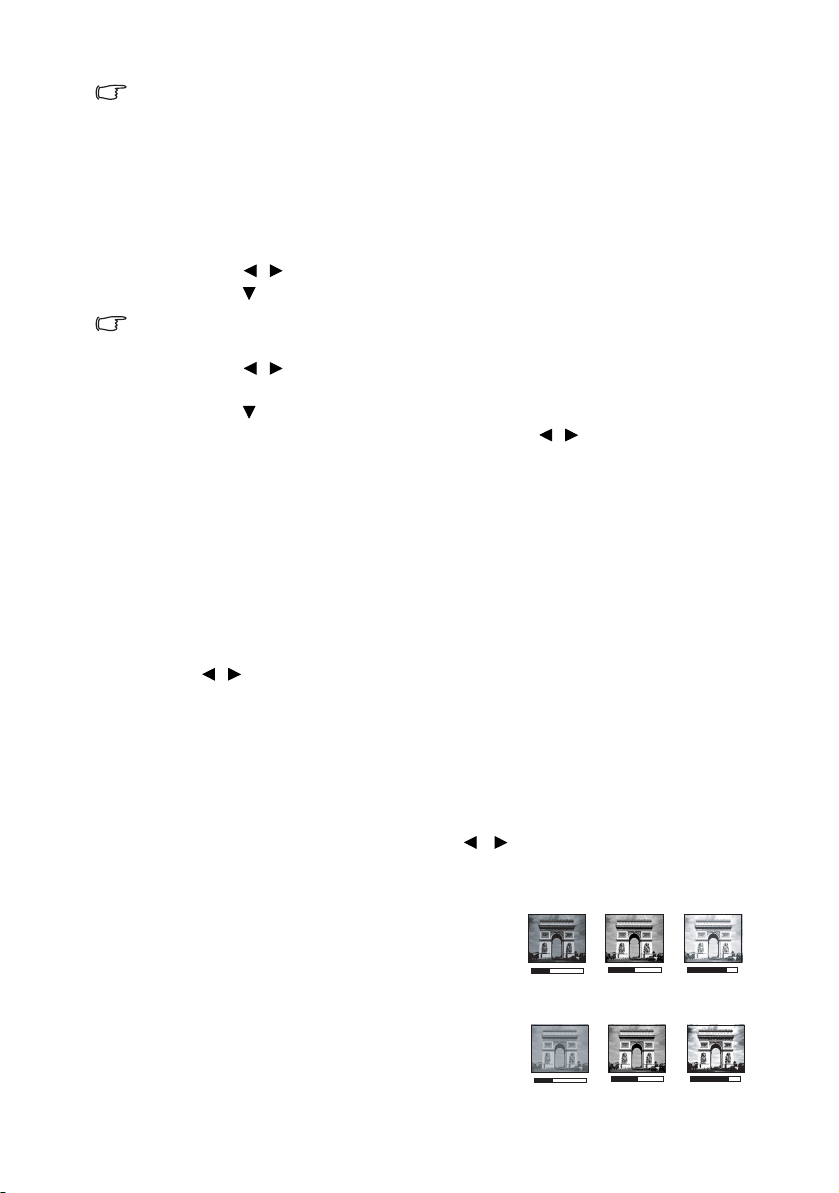
Režim slike u načinu rada za prezentaciju PointDrawTM funkcija na.
Postavljanje načina Korisnik 1/Korisnik 2
Ako trenutno dostupni načini prikazivanja slike nisu pogodni za vaše potrebe,
dostupna su dva korisnički definirana načina. Za početnu točku možete uzeti jedan
od načina prikazivanja slike (izuzev Korisnik 1/Korisnik 2) i prilagoditi postavke.
1. Pritisnite IZBORNIK/IZLAZ kako biste prikazali izbornik s prikazom na
zaslonu (OSD).
2. Krenite na izbornik SLIKA > Slika.
3. Pritisnite / kako biste odabrali Korisnik 1 ili Korisnik 2.
4. Pritisnite kako biste istaknuli Referenca.
Ova funkcija dostupna je samo kad je odabran način prikazivanja Korisnik 1Ova funkcija
dostupna je samo kad je odabran način prikazivanja Korisnik 2 u pod-izbornikuSlika.
5. Pritisnite / kako biste odabrali način prikazivanja koji je najbliži vašim
potrebama.
6. Pritisnite kako biste odabrali stavku pod-izbornika koju je potrebno
promijeniti, a vrijednost promijenite pomoću tipki / . Za detalje pogledajte
"Fino prilagođavanje kvalitete slike u korisničkom načinu".
7. Kad dovršite sve postavke, istaknite Spremi postavke i pritisnite NAČIN
RADA/POTVRDA kako biste spremili postavke.
8. Prikazuje se poruka potvrde Postavka spremljena.
Korištenje mogućnosti Wall Color (Boja zida)
U situacijama kad projicirate na obojenu površinu, kao što je zid obojen u boju koja
nije bijela, značajka Boja zida može pomoći u ispravljanju boje projicirane slike
kako bi se spriječile moguće razlike u boji između izvora i projiciranih slika.
Kako biste upotrijebili ovu funkciju, krenite na izbornik PRIKAZ > Boja zida i
pritisnite / kako biste odabrali boju koja je najviše odgovara boji na površini
projiciranja. Moguć je odabir između nekoliko unaprijed kalibriranih boja: Svijetlo
žuto, Ružičasto, Svijetlo zeleno, Plavo i Crna ploča.
Fino prilagođavanje kvalitete slike u korisničkom načinu
Sukladno otkrivenoj vrsti signala, tijekom odabira način Korisnik 1 ili Korisnik 2
dostupne su neke korisnički definirane funkcije. Te funkcije, po želji, možete
prilagođavati tako da ih označite i pritisnete / na projektoru ili daljinskom
upravljaču.
Prilagođavanje Svjetlina
Viša vrijednost podrazumijeva svjetliju sliku. Što je
niža postavka, to je tamnija slika. Prilagodite ovu
kontrolu na način da crna područja slike potpuno
crno, ali da su detalji u tamnim područjima vidljivi.
Prilagođavanje Kontrast
Viša vrijednost podrazumijeva veći kontrast.
Pomoću ove kontrole postavite vršnu razinu bijele
boje nakon što ste prethodno prilagodili postavku
Svjetlina, kako bi odgovarala odabranom ulazu
iokruženju gledanja.
Korištenje40
+30
+30
+50
0
+70
-30

Prilagođavanje Boja zida
Niže vrijednosti proizvest će niže zasićenje bojama. Ako je postavka previsoka,
boje na slici mogle bi postati presnažne i sliku učiniti nerealnom.
Prilagođavanje Nijansa
Viša vrijednost podrazumijeva veće crvenilo slike. Niža vrijednost podrazumijeva
veće zelenilo slike.
Prilagođavanje Oštrina
Viša vrijednost podrazumijeva veću oštrinu slike. Viša vrijednost podrazumijeva
mekšu sliku.
Prilagođavanje Brilliant Color
Ova značajka koristi novi algoritam obrade boja i poboljšanja na razini sustava,
kako bi se omogućila veća svjetlina uz pružanje stvarnijih i življih boja u slici.
Omogućuje povećanje svjetline veće od 50% u slikama srednjih tonova, koje su
uobičajene u video snimkama i kadrovima prirode, pa projektor reproducira slike u
realističnim i stvarnim bojama. Ako preferirate slike s ovakvom kvalitetom,
odaberite Uklj.. Ako vam nije potrebno, odaberite Isklj..
Uklj. je zadana postavka i preporučeni odabir za ovaj projektor. Kad je odabrano
Isklj., funkcija Toplina boje nije dostupna.
Odabir Toplina boje
Opcije dostupne za postavku temperaturu boje* ovise o odabranoj vrsti signala.
1. T1: Kao najviša temperatura boje, T1 u odnosu na druge postavke čini da je
slika u znatno jačim plavkasto-bijelim tonovima.
2. T2: Slika je u plavkasto-bijelim tonovima.
3. T3: Održava normalno bojanje bijele boje.
4. T4: Slika je u crvenkasto-bijelim tonovima.
* O temperaturama boje:
Postoje različite nijanse koje se za različite namjene mogu smatrati "bijelom"
bojom. Jedna od najuobičajenih metoda predstavljanja bijele boje poznata je pod
nazivom "temperatura boje". Bijela boja s niskom temperaturom boje izgleda
crvenkasto-bijela. Bijela boja s visokom temperaturom boje izgleda kao da u sebi
sadrži više plave boje.
Upravljanje 3D bojom
Upravljanje bojama neće biti potrebno u većini slučajeva postavljanja, kao što je
unutar učinioca, soba za sastanke ili dvorana u kojima svjetlo ostaje uključeno, ili u
objektima gdje vanjski prozori omogućuju ulazak dnevnog svjetla u prostoriju.
Samo kod trajnih ugradnji s kontroliranjem razine rasvjete, kao što su stanovi,
dvorane za predavanja ili kućna kina, potrebno je razmotriti upravljanje bojama.
Upravljanje bojama nudi fino prilagođavanje boja, kako bi se po potrebi omogućilo
točnije reproduciranje boja.
Pravilno upravljanje bojama moguće je postići isključivo u kontroliranim i ponovno
ostvarivim uvjetima gledanja. Bit će vam potreban kolorimetar (instrument za
mjerenje obojenog svjetla) i komplet prigodnih slika za mjerenje reproduciranja
boje. Ovi alati ne isporučuju se uz projektor, ali vaš dobavljač projektora mogao bi
vam pružiti odgovarajuće naputke ili omogućiti iskusnog instalatera.
Korištenje 41

Upravljanje bojama pruža šest kompleta boja (RGBCMY) za prilagođavanje. Kad
odaberete pojedinu boju, možete neovisno prilagoditi njezin raspon i zasićenje u
skladu s vašim željama.
Ako ste kupili ispitni disk koji sadrži različite ispitne uzorke i koji se može upotrijebiti
za ispitivanje reprodukcije boja na monitorima, TV uređajima, projektorima itd., bilo
koju sliku s diska možete projicirati na zaslon i pristupiti izborniku Upravljanje 3D
bojom kako biste izveli prilagođavanja.
Kako biste prilagodili postavke:
1. Krenite na izbornik SLIKA i istaknite Upravljanje 3D bojom.
2. Pritisnite NAČIN RADA/POTVRDA kako bi se prikazala stranica Upravljanje
3D bojom.
3. Istaknite Primarna boja i pritisnite / kako biste odabrali jedno od boja:
Red (Crvena), Yellow (Žuta), Green (Zelena), Cyan (Cijan), Blue (Plava) ili
Magenta (Magenta).
4. Pritisnite kako biste istaknuli Nijanse, a zatim pritisnite / kako biste
odabrali njezin raspon. Povećavanje raspona obuhvatit će boje koje sadrže
veći udio susjednih dviju boja.
Za odnos između boja pogledajte
ilustraciju desno.
Na primjer, ako odaberete Red (Crvena) i
njezin raspon postavite na "0", na
CRVENA
Žuta
ZELENA
projiciranoj slici bit će odabrana samo
čisto crvena boja. Povećavanje njezinog
raspona obuhvatit će crvenu boju u
blizini ute i u blizini magente.
Magenta
Cijan
5. Pritisnite kako biste istaknuli
Zasićenost boje, a zatim pritiskom /
PLAVO
prilagodite vrijednosti. Svaka izmjena
trenutačno će se odraziti na slici.
Na primjer, ako odaberete Red (Crvena) i njezinu vrijednost postavite na "0",
utjecaj će biti prisutan samo na čisto crvenoj boji.
Zasiæenje je količina odabrane boje u video slici. Niže postavke proizvode
manje zasićene boje, a postavka "0" u cijelosti uklanja odabranu boju iz slike.
Ako je zasićenost previsoka, boja će biti presnažna i nestvarna.
6. Pritisnite kako biste istaknuli Pojačanje, a zatim pritiskom /
prilagodite vrijednosti. Bit će promijenjena razina kontrasta primarne
odabrane boje. Svaka izmjena trenutačno će se odraziti na slici.
7. Ponovite korake 3-6 kako biste prilagodili ostale boje.
8. Provjerite jeste li izveli sva potrebna prilagođavanja.
9. Pritisnite IZBORNIK/IZLAZ kako biste napustili izbornik i spremili postavke.
Korištenje42

Stvaranje vašeg početnog ekrana
Osim izbora odabira početnog ekrana projektora između BenQ logotipa i ekrana
Black ili Blue, možete napraviti vaš vlastiti početni ekran koji je slika projektirana s
vašeg računala ili izvora videa.
1. Projektirajte sliku koju želite koristiti kao
vaš početni ekran s izvora računala ili
videa.
2. Pritisnite SNIMKA na daljinskom
upravljaču ili idite na POSTAVKA
SUSTAVA: Osnovno > MyScreen
izbornik, pritisnite NAČIN RADA/
POTVRDA.
3. Prikazuje se poruka potvrde. Pritisnite
SNIMKA ili NAČIN RADA/POTVRDA
ponovno.
4. Poruka 'Snimka zaslona…' se prikazuje dok projektor obrađuje sliku. Molimo
pričekajte.
5. Ako je radnja uspješna, na zaslonu će se prikazati poruka 'Snimka uspjela'.
Snimljena slika je spremljena kao MyScreen.
6. Za pregled snimljene slike prikazane kao početni zaslon, postavite MyScreen
u POSTAVKA SUSTAVA: Osnovno > Početni zaslon pri pokretanju
izborniku i ponovno pokrenite projektor.
Mala je vjerojatnost neuspjele radnje snimanja. U tom slučaju promijenite ciljanu
sliku.
Korištenje 43

Postavljanje vremenskog mjerača
prezentacije
Vremenski mjerač prezentacije može na zaslonu prikazati vrijeme prezentacije
kako bi vam pomogao u ostvarivanju boljeg upravljanja vremenom tijekom
prezentiranja. Za korištenje ove funkcije pratite sljedeće korake:
1. Idite na POSTAVKA SUSTAVA: Osnovno > Mjerač vremena prezentacije
izbornik i pritisnite NAČIN RADA/POTVRDA za prikaz Mjerač vremena
prezentacije stranice.
2. Označite Razdoblje mjerača vremena ai odaberite vrijeme tajmera pritiskom
na / . Vremensko razdoblje može se postaviti u rasponu od 1 do 5
minuta, u koracima od jedne minute, i u rasponu od 5 do 240 minuta, u
koracima od 5 minuta.
3. Pritisnite kako biste istaknuli Prikaz mjerača vremena, a zatim pritiskom
odaberite / elite li da se mjerač prikazuje na zaslonu.
Odabir Opis
Uvijek
Posljednja minuta/
posljednje 2
minute/posljednje
3 minute
Nikad Vremenski mjerač nije prikazan na zaslonu tijekom prezentacije.
4. Pritisnite kako biste istaknuli Položaj mjerača vremena, a zatim pritiskom
postavite položaj prikazivanja vremenskog mjerača.
/
Gore, lijevo Dolje, lijevo Gore, desno Dolje, desno
5. Pritisnite kako biste istaknuli Način odbrojav. mjerača vremena, a zatim
pritiskom /
Vremenski mjerač prikazan je na zaslonu tijekom cjelokupne
prezentacije.
Vremenski mjerač prikazan je na zaslonu tijekom posljednje 1, 2 ili
3 minute.
odaberite željeni smjer odbrojavanja.
Odabir Opis
Odbroj. od
manjeg
Odbroj. prema
ništici
6. Pritisnite kako biste označili Zvučni podsjetnik i ako želite, aktivirajte
zvučni podsjetnik pritiskom na / . Ako odaberete Uklj., 30 sekundi do
kraja odbrojavanja oglasit će se dva zvučna signala, dok će se nakon isteka
tajmera oglasiti tri zvučna signala.
7. Za aktiviranje prezentacijskog mjerača pritisnite , a zatim pritisnite /
kako biste odabrali Uklj. i pritisnite NAČIN RADA/POTVRDA.
8. Prikazuje se poruka potvrde. Istaknite Da i pritisnite NAČIN RADA/POTVRDA
kako biste potvrdili odabir. Na zaslonu će se prikazati poruka “Mjerač
Korištenje44
Povećava se od nule do postavljenog vremena.
Smanjuje se od postavljenog vremena do nule.

vremena je uključen!”. Vremenski mjerač započinje odbrojavanje u trenutku
kad je mjerač uključen.
Za prekidanje vremenskog mjerača slijedite donje korake:
1. Idite na izbornik POSTAVKA SUSTAVA: Osnovno > Mjerač vremena
prezentacije i označite Isklj..
Pritisnite NAČIN RADA/POTVRDA. Prikazuje se poruka potvrde.
2. Istaknite Da i pritisnite NAČIN RADA/POTVRDA kako biste potvrdili odabir.
Na zaslonu se prikazuje poruka “Mjerač vremena je isključen!”.
Daljinsko prelistavanje stranica
Prije uporabe funkcije preliostavanja stranica
povežite projektor s osobnim ili prijenosnim
računalom putem USB kabela. Više pojedinosti
potražite u "Povezivanje računala" na stranici 22.
Programom za prikazivanje (na povezanom
računalu) koji reagira na naredbe pomaka na
prethodnu / sljedeću stranicu (npr. Microsoft
PowerPoint) možete upravljati tako da pritisnete
PRETHODNA/SLJEDEĆA STRANICA na
daljinskom upravljaču.
Ako funkcija daljinskog prelistavanja stranica ne radi, provjerite je li USB veza
ispravna te je li upravljački program za miš ažuriran na najnoviju inačicu.
Skrivanje slike
Kako biste privukli potpunu pažnju publike na
predavača, možete upotrijebiti funkciju BLANK
na projektoru ili daljinskom upravljaču kako biste
sakrili sliku zaslona. Za vraćanje slike pritisnite
bilo koju tipku na projektoru ili daljinskom
upravljaču. Dok je slika skrivena, na zaslonu se
prikazuje se riječ 'PRAZNO'. Ako je funkcija
aktivirana dok je priključen neki izvor zvuka, zvuk
se i dalje čuje.
Vrijeme praznog prikaza možete postaviti na izborniku
Osnovno > Postavke za rad > Mjerač vremena praznine
projektoru dopustili automatsko vraćanje slike nakon određenog razdoblja u slučaju
neaktivnosti tijekom prikaza praznog zaslona. Trajanje možete postaviti od 5 do 30
minuta u pomacima od 5 minuta.
• Nemojte blokirati projekcijsku leću jer to može uzrokovati zagrijavanje predmeta koji
blokira leću.
• Bilo da je tajmer praznog zaslona aktiviran ili ne, sliku možete vratiti pritiskom na bilo koju
tipku na projektoru ili daljinskom upravljaču (osim tipke PRETHODNA/SLJEDEĆA
STRANICA).
POSTAVKA SUSTAVA:
, kako biste
Korištenje 45

Zamrzavanje slike
Pritisnite tipku ZAMRZNI na daljinskom
upravljaču kako biste zamrznuli sliku. Riječ
'ZAMRZNI' će se prikazati na zaslonu. Da biste
isključili tu funkciju, pritisnite bilo koju tipku na
projektoru ili daljinskom upravljaču (osim tipke
PRETHODNA/SLJEDEĆA STRANICA.
ako je slika na zaslonu zamrznuta, slike se i
dalje izmjenjuju na video uređaju ili drugom
uređaju. Ako priključeni uređaj ima aktivan
zvučni izlaz, zvuk će i dalje biti prisutan iako je
slika na zaslonu zamrznuta.
Korištenje funkcije FAQ
Izbornik INFORMACIJE sadrži moguća rješenja problema koje korisnik može
susresti po pitanju kvalitete slike, ugradnje, korištenja posebnih značajki, kao i
servisne informacije.
Kako biste dobili FAQ informacije:
1. Pritisnite na daljinskom upravljaču ili
pritisnite IZBORNIK/IZLAZ da biste otvorili
OSD izbornik, a zatim pritisnite / da
biste označili izbornik INFORMACIJE.
2. Pritisnite kako biste istaknuli Česta
pitanja - slika i instalacija ili Česta pitanja
- obilježja i servis, ovisno o informacijama
koje želite saznati.
3. Pritisnite NAČIN RADA/POTVRDA.
4. Pritisnite / kako biste odabrali problem, a zatim pritisnite NAČIN RADA/
POTVRDA za moguća rješenja.
5. Pritisnite IZBORNIK/IZLAZ kako biste napustili OSD izbornik.
Zaključavanje kontrolnih tipki
Zaključavanjem tipki na projektoru možete spriječiti slučajnu promjenu postavki
projektora (npr. od djece). Dok je značajka Zaklj. tipki upravljačke ploče
uključena, nijedna tipka na projektoru neće funkcionirati osim tipke Napajanje.
1. Pritisnite / na projektoru ili
daljinskom upravljaču ili krenite na izbornik
POSTAVKA SUSTAVA: Osnovno >
Zaklj. tipki upravljačke ploče i odaberite
Uklj., pritiskom na / na projektoru ili
daljinskom upravljaču.
2. Prikazuje se poruka potvrde. Odaberite Da
kako biste potvrdili.
Za oslobađanje zaključanosti tipki, pritisnite i 3 sekunde držite pritisnutim tipke /
na projektoru ili daljinskom upravljaču.
Korištenje46

Ta ko đer možete pomoću daljinskog upravljača pristupiti izborniku
POSTAVKA
SUSTAVA: Osnovno > Zaklj. tipki upravljačke ploče i pritisnuti / kako
biste odabrali Isklj..
• Tipke na daljinskom upravljaču mogu se koristiti dok su tipke na projektoru zaključane.
• Ako pritisnite Napajanje kako biste isključili projektor bez prethodnog onemogućavanja
zaključanosti tipki, projektor će pri sljedećem uključivanju biti u zaključanom stanju.
Korištenje na velikim nadmorskim visinama
Za okruženja od 1500 m do 3000 m nadmorske visine i radne temperature između
0°C i 35°C preporučeno je koristiti Rad na velikoj visini.
Nemojte koristiti Rad na velikoj visini ako se nalazite na nadmorskoj visini od 0 m do 1500 m,
a radna temperatura iznosi od 0°C do 35°C. U suprotnom može doći do pretjeranog hlađenja
projektora.
Kako biste aktivirali značajku Rad na velikoj visini:
1. Pritisnite tipku IZBORNIK/IZLAZ, a zatim pritisnite / dok se ne istakne
izbornik POSTAVKA SUSTAVA : Osnovna.
2. Pritisnite kako biste istaknuli Rad na velikoj visini, a zatim pritisnite /
kako biste odabrali Uklj.. Prikazuje se poruka potvrde.
3. Istaknite Da i pritisnite NAČIN RADA/POTVRDA.
Korištenje uz uključenu značajku Rad na velikoj visini može prouzrokovati višu
razinu buke uslijed ubrzanog rada ventilatora koja je potrebna za poboljšanje
ukupnog hlađenja sustava i karakteristika.
Ako ovaj projektor koristite u drugim ekstremnim okolnostima, isključujući
prethodno navedene, projektor bi mogao pokazat simptome automatskog
isključivanja koji su dizajnirani kako bi ga zaštitili od pregrijavanja. U ovakvim
slučajevima potrebno je uključiti značajku Rad na velikoj visini kako biste riješili ove
simptome. Međutim, ovo nije stanje u kojem ovaj projektor može raditi u bilo kakvim
neprimjerenim ili ekstremnim uvjetima.
Prilagođavanje zvuka
U nastavku opisane prilagodbe zvuka utjecat će na zvučnike projektora. Provjerite
jeste li ispravno povezali audioulaz projektora. Način povezivanja audioulaza
pogledajte u odjeljku "Povezivanje" na stranici 20.
Isključivanje zvuka
Za prilagođavanje razine zvuka, pritisnite UTIŠAJ na
daljinskom upravljaču ili:
1. Pritisnite tipku IZBORNIK/IZLAZ, a zatim
pritisnite / dok se ne istakne izbornik
POSTAVKA SUSTAVA: Napredno.
2. Pritisnite kako biste istaknuli Audio
postavke, a zatim pritisnite NAČIN RADA/
POTVRDA. Otvara se stranica Audio Settings
(Postavke zvuka).
3. Označite Mute i odaberite Uklj..
Prilagođavanje razine zvuka
Korištenje 47

Za prilagođavanje razine zvuka, pritisnite GLASNOĆA+/
GLASNOĆA- na daljinskom upravljaču ili:
1. Ponovite korake od 1 do 2.
2. Označite GLASNOĆA i odaberite željenu razinu
zvuka.
Isključivanje zvuka uključivanja/isključivanja
Za isključivanje zvuka:
1. Ponovite korake 1-2 u odjeljku Isključivanje zvuka.
2. Označite Zvuk uključivanja/isključivanja i odaberite Isklj..
Jedini način za mijenjanje zvuka uključivanja/isključivanja je postavljanje na uključeno ili
isključeno ovdje. Isključivanje zvuka ili mijenjanje razine zvuka neće utjecati na zvuk
uključivanja/isključivanja.
Prilagođavanje razine zvuka mikrofona
Za prilagođavanje razine zvuka, pritisnite
MIKROFON/GLASNOĆA +/- na daljinskom
upravljaču ili:
1. Ponovite korake 1-2 u odjeljku Isključivanje
zvuka.
2. Označite Glasnoća mikrofona i odaberite
željenu razinu zvuka.
Zvuk mikrofona će i dalje raditi iako je zvuk isključen.
Osobno prilagođavanje izbornika projektora
Izbornike s prikazom na zaslonu (OSD) možete prilagoditi sukladno svojim željama.
Sljedeće postavke ne utječu na postavke, rad ili performanse projiciranja.
• Značajka Vrijeme prikaza izbornika na izborniku POSTAVKA SUSTAVA:
Osnovno > Postavke izbornika postavlja vrijeme tijekom kojeg će OSD ostati
aktivan nakon pritiska posljednje tipke. Vremensko razdoblje može se postaviti
u rasponu od 5 do 30 sekundi, u koracima od 5 sekundi. Pomoću /
odaberite odgovarajući raspon vremena.
• Značajka Položaj izbornika na izborniku POSTAVKA SUSTAVA: Osnovno >
Postavke izbornika postavlja smještaj OSD izbornika na pet položaja. Pomoću
/ odaberite željeni smještaj.
• Značajka Jezik na izborniku POSTAVKA SUSTAVA: Osnovno postavlja vama
poznat jezik za OSD izbornike. Pomoću / odaberite odgovarajući jezik.
• Poruke za podsjetnik U izborniku POSTAVKA SUSTAVA: Osnovno >
Postavke izbornika postavlja se prikazivanje poruka za podsjećanje na
zaslonu. Koristite / za odabir željene postavke.
• Značajka Početni zaslon pri pokretanju na izborniku POSTAVKA SUSTAVA:
Osnovno postavlja preferirani pozdravni zaslon koji će biti prikazan tijekom
uključivanja projektora. Pomoću / odaberite odgovarajući zaslon.
Korištenje48

Upravljanje projektorom kroz okolinu lokalne mreže (LAN)
Postavke mreže omogućavaju upravljanje projektorom s računala korištenjem
web-preglednika ako su računalo i projektor pravilno spojeni na istu lokalnu mrežu.
Konfiguriranje postavki za žičani LAN
Ako se nalazite u DHCP okolini:
1. Uzmite RJ45 kabel i spojite jedan kraj sa LAN ulaznom utičnicom projektora, a
drugi sa RJ45 priključkom.
2. Pritisnite tipku IZBORNIK/IZLAZ, a zatim pritisnite / dok se ne istakne
izbornik POSTAVKA SUSTAVA: Napredno.
3. Pritisnite kako biste istaknuli, a zatim pritisnite Postavke mreže. NAČIN
RADA/POTVRDA Prikazuje se stranica Postavke mreže.
4. Pritisnite kako biste istaknuli, a zatim pritisnite Žični LAN. NAČIN RADA/
POTVRDA
5. Pritisnite za označavanje DHCP i pritisnite / za odabir Uklj..
6. Pritisnite kako biste istaknuli, a zatim pritisnite Primijeni. NAČIN RADA/
POTVRDA.
7. Ponovno uđite na Žični LAN stranicu. Postavke IP adresa, Maska
podmreže, Zadani pristupnik i DNS će biti prikazane. Zabilježite IP adresu.
Ako se IP adresa još uvijek ne prikazuje, potražite pomoć administratora internetskog sustava.
Nalazite li se u ne-DHCP okolini:
1. Ponovite korake od 1-4.
2. Pritisnite kako biste istaknuli DHCP, a zatim pritisnite / kako biste
odabrali Isklj..
3. Kontaktirajte vašeg administratora internetskog sustava za informacije o
postavkama za IP adresa, Maska podmreže, Zadani pristupnik i DNS.
4. Pritisnite za odabir stavke koju želite izmijeniti pa unesite vrijednost.
5. Pritisnite za označavanje primjene i pritisnite NAČIN RADA/POTVRDA.
Konfiguriranje postavki za bežični LAN
1. Priključite bežični BenQ kontrolni modul (dodatno) na USB ulazni priključak
projektora, vrste A .
2. Označite Bežični LAN u izborniku POSTAVKA SUSTAVA: Napredno >
Postavke mreže i pritisnite NAČIN RADA/POTVRDA.
3. Za AP način povezivanja, trebate zabilježiti SSID informaciju, zatim pretražiti
projektor s istim SSID u Q Presenter za pokretanje projekcije. Za
Korištenje 49

Infrastrukturni način povezivanja, trebate odabrati SSID projektora koji želite
povezati. Više pojedinosti potražite u "Prikazivanje slike preko Q Presentera"
na stranici 59.
4. Pri povezivanje na mrežu upotrijebite upravljački program bežičnog
povezivanja vašeg računala.
Ako je u projektoru postavljen WEP ključ, korisnik mora unijeti lozinku WEP ključa za
povezivanje na mrežu.
Udaljeno upravljanje projektorom putem webpreglednika
Kad ste konfigurirali postavke za LAN, u donjem dijelu zaslona za mrežu možete
pronaći IP adresu za projektor. Za upravljanje projektorom možete koristiti bilo koje
računalo koje je u istoj lokalnoj mreži.
1. Adresu projektora unesite u traku za adrese vašeg preglednika pa pritisnite
Enter. Na primjer: http://10.60.7.31
2. Otvoriti će se stranica za BenQ daljinsko mrežno upravljanje.
• web page control podržava IE, verziju 7.0 ili noviju.
Korištenje50

• Primjeri u odjeljcima upravljanje s web stranice, Q Presenter i USB čitač služe samo u
svrhu objašnjenja i mogu se razlikovati ovisno o stvarnoj izvedbi vašeg projektora.
3. Kliknite Preuzmi za spremanje softvera Q Presenter na vaše računalo.
Tak ođer možete odrediti poveznicu za upravljanje s web stranice pomoću Q Presenter >
Postavke > Napredne Postavke > Upravljanje projektorom preko web stranice na stranici62.
4. Pokrenite instalaciju programa.
5. Otvorite Q Presenter, pretražite i povežite mrežni prikaz. Više pojedinosti
potražite u "Prikazivanje slike preko Q Presentera" na stranici 59.
Stranica virtualne tipkovnice omogućuje upravljanje projektorom kao putem
daljinskog upravljača ili upravljačke ploče na projektoru.
i
i
Korištenje 51

i. Funkcije ovih gumba iste su kao i one na daljinskom upravljaču. Više
pojedinosti potražite u "Daljinski upravljač" na stranici 13.
Stranica Postavke prikaza omogućuje vam upravljanje projektorom na isti način
kao da koristite OSD izbornike. Ove su funkcije korisne postavke izbornika.
Stranica Postavke slike omogućuje vam upravljanje projektorom na isti način kao
da koristitie izbornik SLIKA.
Informativna stranica prikazuje podatke i status ovog projektora.
Korištenje52

Stranica Conference Control vam omogućuje upravljanje statusom prikaza svih
računala povezanih na ovaj projektor.
Stranica Crestron je dostupna samo kad ste povezani na žičanu LAN mrežu.
Omogućuje vam i da daljinski upravljate projektorom. Crestron podržava
RoomView, verziju 6.2.2.9.
Korištenje 53
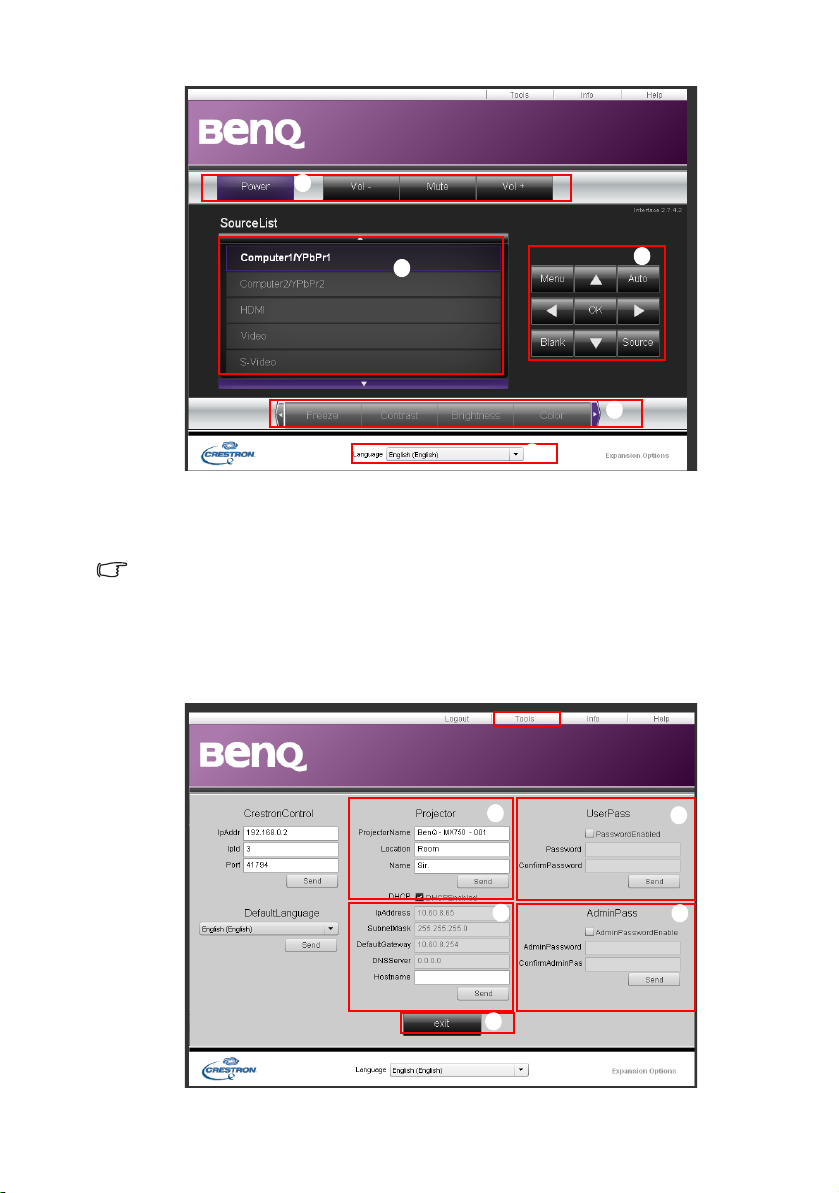
i
ii
iii
i
i
i. Funkcije ovih gumba iste su kao i funkcije gumba OSD izbornika ili na
daljinskom upravljaču. Pojedinosti potražite u "2. SLIKA" na stranici 75 i
"Daljinski upravljač" na stranici 13.
Gumb izbornika može se koristiti i za povratak na prethodni OSD izbornik, izlaz i spremanje
postavki izbornika.
ii. Za promjenu izvora ulaza, kliknite na željeni signal.
iii. Možete odabrati željeni OSD jezik.
Stranica s alatima omogućuje upravljanje projektorom, konfiguraciju LAN postavki i
siguran pristup daljinskog mrežnog upravljanja ovim projektorom.
i
iii
ii
v
iv
Korištenje54

i. Projektor možete imenovati, pratiti njegov položaj i osobe koja njime
upravlja.
ii. Postavke žičane LAN mreže mogu se podešavati.
iii. Nakon postavljanja, pristup daljinskom mrežnom upravljanju ovim
projektorom bit će zaštićen lozinkom.
iv. Nakon postavljanja, pristup stranici s alatima biti će zaštićen lozinkom.
Nakon izvršavanja prilagodbi, pritisnite gumb Pošalji i podaci će se spremiti u projektor.
v. Pritisnite exit za povratak na stranicu Crestron daljinskog mrežnog
upravljanja.
Informativna stranica sadrži podatke o statusu projektora.
i
i. Pritisnite exit za povratak na stranicu Crestron daljinskog mrežnog
upravljanja.
Administratorska stranica vam omogućuje pristup stranicama Osnovno, Žičani
LAN, Bežični LAN i Pošta, nakon upisane lozinke. Zadana lozinka je 0000. Želite li
promijeniti lozinku, uđite u stranicu Osnovno.
Korištenje 55

Stranica Osnovno vam omogućuje promjenu lozinke i odabir povezanih osoba. Broj
povezanih osoba može utjecati na performanse mrežnog prikaza.
Korištenje56

Stranica žičane LAN mreže vam omogućuje podešavanje postavki žičane LAN
mreže.
Stranica bežične LAN mreže vam omogućuje podešavanje postavki bežične LAN
mreže.
Maksimalna duljina za SSID niz je 16 bajta. Molimo koristite različite SSID kad se preko
bežične LAN mreže povezuju više od dva projektora.
Korištenje 57

Stranica pošte vam omogućuje slanje e-pošte upozorenja vašem administratoru
internetskog sustava.
Prvo možete probati funkciju provjere pošte kako biste provjerili radi li pošta upozorenja.
Korištenje58

Prikazivanje slike preko Q Presentera
Q Presenter je aplikacija koja radi na glavnom računalu. Ona se povezuje na
dostupni mrežni ekran i prebacuje sadržaje s radne površine na mrežni prikaz
putem lokalne mreže.
Pobrinite se da isključite druge programe za upravljanje virtualnom mrežom prije korištenja
aplikacije Q Presenter.
1. Povežite projektor RJ45 kablom i pobrinite se da je vaše računalo također
povezano na lokalnu mrežu. Pojedinosti potražite u "Konfiguriranje postavki
za žičani LAN" na stranici 49 i "Konfiguriranje postavki za bežični LAN" na
stranici 49.
2. Pronađite IP adresu i unesite adresu projektora u traku za adrese u vašem
pregledniku. Više pojedinosti potražite u "Udaljeno upravljanje projektorom
putem web-preglednika" na stranici 50.
3. Preuzmite Q Presenter, odmotajte datoteku i završite instalaciju programa.
4. Nakon instalacije dvaput kliknite na ikonu Q Presenter. Pojavljuje se stranica
Q Presentera.
5. Pritisnite ikonu Traži.
Stranica pretraživanja vam omogućuje da pretražite i povežete mrežni prikaz.
iv
i
ii
iii
i. Možete utipkati IP adresu (pogledajte "Udaljeno upravljanje projektorom
putem web-preglednika" na stranici 50 za pojedinosti) ili jednostavno
kliknuti Search.
Korištenje 59

ii. Bit će pronađeni projektori povezani u lokalnoj mreži. Zatim odaberite
projektor koji želite povezati.
iii. Kliknite Connect. Nakon toga mora se vidjeti slika na projektoru.
iv. Možete kliknuti za odvajanje svih povezanih projektora.
Stranica Posebne funkcije omogućuje vam neke napredne funkcije za upravljanje
slikom prikaza na vašem projektoru.
i
ii
iii
i. Full Screen: prikaz cijele slike na projektoru Mogućnosti izbora: pojavit će se
kvadrat, zatim možete pomicati i vući područje koje želite prikazati publici.
ii. Možete odabrati pokretanje/zaustavljanje prikazivanja sadržaja radne
površine na povezanom mrežnom prikazu.
Korištenje60

iii. 4-1 Prikaz (do 4 računala mogu snimati na 1 projektor u isto vrijeme).
Kliknite lokaciju koju želite prikazati. Mogu se odabrati 4 lokacije (1-4) ili 2
mjesta (L i R) ako se radi o 2 računala. Kad kliknete na mjesto koje želite
prikazati, slika se pojavljuje na projektoru. Možete promijeniti lokaciju u
bilo koje vrijeme, čak i natrag na puni ili prazan zaslon.
Stranica Osnovne i napredne postavke vam omogućuje konfiguraciju programa Q
Presenter.
i
ii
iii
iv
v
vi
i. Možete odrediti želite li aktivirati funkciju Udaljena radna površina. Ako je
funkcija Udaljena radna površina aktivirana, možete promijeniti Ime i
Lozinku. Ako nije aktivirana, Ime i Lozinka bit će sivi.
ii. Možete postaviti ime i lozinku povezanog računala. Ime mora sadržavati
osam velikih slova od A-Z i 0-9. Lozinka mora sadržavati 6 znamenki od 1
do 4.
iii. Kad instalirate Q Presenter, program će automatski prepoznati jezik
operativnog sustava vašeg računala i instalirati isti jezik kao operativni
sustav. Ako vaš jezik nije uključen u program, sustav će postaviti engleski
kao zadanu postavku.
iv. Možete odabrati želite li dopustiti pojavljivanje poruke obavijesti.
v. Kad postavite aktivnim 1:N prikaz, 1PC/NB može prikazati do 8 projektora
u isto vrijeme.
vi. Nakon postavljanja pritisnite Apply za spremanje promjena.
Korištenje 61

vii
viii
ix
x
xi
vii. Možete odabrati Video ili Grafički režim prikaza. Grafički režim: lošija
kvaliteta slike ali veća brzina prijenosa. Video režim: bolja kvaliteta slike ali
manja brzina prijenosa. Međutim, stvarne performanse prijenosa određuje
status korištenja mreže u to vrijeme.
viii.Možete podesiti brzinu snimanja. Pojasna širina mreže također može
utjecati na performanse.
ix. Možete odrediti želite li da računalo automatski otvara aplikaciju Q
Presenter kad se uključi.
x. Nakon postavljanja pritisnite Apply za spremanje promjena.
xi. Možete se povezati na BenQ daljinsko mrežno upravljanje stranica po
stranica 50.
Korištenje62

Korištenje Zaključavanje internetskog
upravljanja
Ova funkcija predviđena je za sprječavanje neovlaštene osobe u zlonamjernoj
promjeni postavki projektora kroz Projektor Sustav za prikaz mreže projektora.
Omogućavanje rada:
1. Kad ste računalo povezali s projektorom, upišite adresu projektora u traci za
upis adrese vašeg preglednika i pritisnite Enter.
2. Pođite na stranicu Administratora na Sustavu za prikaz mreže projektora.
3. Unesite trenutnu lozinku.
4. Kliknite UKLJ. u retku Zaključavanje internetskog upravljanja.
Sljedeći puta kad se netko poveže s računalom, Sustavu za prikaz mreže
projektora osigurat će ograničene funkcije.
Omogućavanje rada:
1. Pođite na stranicu Administratora na Sustavu za prikaz mreže projektora.
2. Unesite trenutnu lozinku.
3. Kliknite ISKLJ. u retku Zaključavanje internetskog upravljanja.
Možete koristiti i OSD izbornik za prebacivanje ove funkcije:
1. Idite na POSTAVKA SUSTAVA : Boja zida > Sigurnosne postavke >
Promijenite sigurnosne postavke nakon otvaranja sustava OSD izbornika.
Pritisnite MODE/ENTER. Pojavit će se poruka “ULAZNA LOZINKA”. Unesite
trenutnu lozinku.
2. Ako je lozinka točna, OSD izbornik vratit će se na stranicu Sigurnosne
postavke. Pritisnite kako biste označili Zaključavanje internetskog
upravljanja i pritisnite / da izaberete Uklj. ili Isklj..
Korištenje koda za prijavu na projekciju
Ova funkcija predviđena je za osiguranje prikaza mreže na ispravnom projektoru.
Prebacivanje ove funkcije:
1. Idite na POSTAVKA SUSTAVA : Boja zida > Postavke mreže nakon
otvaranja sustava OSD izbornika. Pritisnite MODE/ENTER.
2. Pritisnite kako biste označili Kod za prijavu na projekciju i pritisnite /
Kad je ova funkcija uključena,
projektor generira 4-znamenkasti
kod u gornjem desnom kutu kad
prebacite izvor na Prikaz mreže.
Trebate upisati 4-znamenkasti kod u
Q Presenter prilikom povezivanja s
projektorom.
da izaberete Uklj. ili Isklj..
Korištenje 63

Prikazivanje s USB čitača
Ova funkcija prikazuje dijaprojekciju slika pohranjenih na USB flash pogonu
povezanom na projektor. Ovo može ukloniti potrebu za izvorom računala.
Vrste datoteka slike
USB čitač prikazuje datoteke slika u formatima JPEG, GIF, TIFF, PNG i BMP.
• Na nazivu datoteka neidentificiranih znakova pojavit će se kvadrat.
• naziv datoteka thai nije podržan.
• Datoteke u formatima GIF, TIFF, PNG i BMP mogu se prikazivati samo za veličinu datoteke
manju od WXGA (1280 x 800).
• Ako mapa sadrži više od 200 fotografija, samo prvih 200 fotografija će se moći prikazati.
Priprema
Kako biste vaše slike mogli gledati u obliku dijaprojekcije, slijedite sljedeće korake:
1. Povežite USB flash pogon na vaše računalo i kopirajte datoteke s vašeg
računala na USB flash pogon.
2. Prema potrebi uključite projektor.
3. Uklonite USB flash pogon s vašeg računala i utaknite ga u USB priključak
vrste A, na projektoru.
4. Prikazivat će se minijature.
Upravljanje USB čitačem
Dok pregledavate minijature:
ii
iii
iv
i
i. Minijaturne sličice
Korištenje64

ii. Odabrana mapa
iii. Podržani formati datoteke
iv. Nepodržani formati datoteke
Za Pritisnite
otvaranje mape Enter
pomicanje kroz minijaturne sličice četverosmjerna tipka
povratak na prethodnu stranicu Automatski
izlaz iz USB čitača Exit (Izlazak)
promjenu na drugu stranicu
povratak na prvu stranicu te mape Back (Natrag)
početak dijaprojekcije Dijaprojekcija kad je slika označena.
prilagođavanje postavki USB čitača Postavljanje
Tijekom dijaprojekcije:
/
Za Pritisnite
odlazak na prethodnu ili sljedeću sliku
rotiranje slike za 90 stupnjeva u smjeru
kazaljke na satu/obrnutom smjeru od
kazaljke na satu
/
/
(Rotacija je privremena; slika se vraća u
originalnu orijentaciju kad se vratite na
minijaturne sličice)
Korištenje 65

povratak na prethodnu stranicu Automatski
početak/zaustavljanje dijaprojekcije Enter
Stranica s postavkama:
iii iv
i. Možete prilagoditi postavke reda.
ii. Možete prilagoditi postavke dijaprojekcije.
iii. Pritisnite OK za spremanje postavke.
iv. Pritisnite Cancel za zanemarivanje promjene.
i
ii
Korištenje66

Daljinsko upravljanje radnom površinom preko programa Q Presenter
Q Presenter može nastaviti daljinsko upravljanje radnom površinom glavnog
računala s mjesta projektora.
1. Postava RDC korisničkog računa (korisničko ime i zaporka) u programu Q
Presenter.
• Ime: mora se sastojati od 8 engleskih velikih slova A-Z i brojeva 0-9.
• Lozinka: mora se sastojati od 6 znamenki u rasponu od 1-4.
• Ako puno publike gleda prikaz dok korisnik unosi zaporku, broj će biti
prenesen prema gore, lijevo, dolje, desno u redu od 1 do 4 na tipkovnici
daljinskog upravljača projektora.
• Ako je pronađeno više istih naziva Q Presenter, u OSD izborniku je
prikazana greška "duplikat".
2. Aktivacija funkcije Daljinsko upravljanje radnom površinom u Basic Settings
> programa Q Presenter > Settings.
Korištenje 67

3. Pokrenite OSD izbornik i krenite na izbornik POSTAVKA SUSTAVA:
Napredno > Postavke mreže. Pritisnite MODE/ENTER.
4. Označite Udaljena radna površina i
pritisnite MODE/ENTER.
5. Unesite Račun i Lozinku kao u koraku 1.
6. Označite Povezivanje i pritisnite MODE/
ENTER za povezivanje odabranog
računala.
7. Priključite USB tipkovnicu ili miš za
upravljanje radnom površinom glavnog
računala preko projektora.
• Daljinsko upravljanje radnom površinom ne podržava režim pripravnosti računala.
• Daljinsko upravljanje radnom površinom podržava samo LAN izvor pa je izvor projektora
postavljen na LAN.
Korištenje68

PointDraw™ olovka 2.0
PUSH
PointDraw™ olovka radi kao bežični miš - ali radi u zraku, ne na vašem stolu.
Jednostavno držite olovku u vašoj ruci i usmjerite je na projektiranu sliku za
pokazivanje, klik i povlačenje.
1. Provjerite je li baterija PointDraw
Vrijeme punjenja traje približno 2,5 sati i omogućuje 30-35 sati korištenja olovke.
TM
olovke napunjena.
ili
PUSH
USB mini kabel - vrste B do
• Nemojte koristiti PointDraw
• Nemojte sami rastavljati PointDraw
kvalificiranom osoblju servisa.
• Litijeva baterija se može napuniti i ne može je zamijeniti korisnik. Korisnik je ne može
servisirati.
TM
olovku dok se baterija olovke puni.
TM
olovku. Sve servisne popravke povjerite
2. Povežite projektor i vaše računalo pomoću priloženog USB kabla vrste A do
vrste B. Ako se pojavi skočni prozor na zaslonu računala i zahtjeva upravljački
program, molimo uporabite originalni upravljački program u vašem računalu ili
upravljački program koji je vaše računalo preporučilo.
3. Uključite projektor i provjerite prikazuje li zaslon računala - postavite izvor na
VGA 1, VGA 2 ili HDMI (pritisnite gumb IZVOR na projektoru ili daljinskom
upravljaču ako je potrebno - možda ćete morati pritisnuti nekoliko puta).
4. Usmjerite olovku na zaslon za pokazivanje, klik i povlačenje - kao i s
normalnim mišem.
Korištenje 69

Kako držati PointDraw™ olovku 2.0
PointDrawTM olovku možete držati kako držite običnu olovku ili pisaljku, a možete ju
držati i kao daljinski upravljač - koristite položaj koji vam je najudobniji.
ili
Ako je PointDrawTM olovka predaleko od zaslona, pritisnite lijevi gumb miša za klik i
povlačenje.
Izbjegavajte sjene!
PointDraw
Ispravno (nema sjene) Neispravno (sjena)
TM
olovka neće raditi ako je njen vrh u sjeni ili ako je usmjeren prema sjeni:
12%
28%
Korištenje70
28%
28%
28%
12%
28%
28%
X

Značajke PointDraw™ olovke 2.0
Desni gumb miša / izbor boja
Lijevi gumb miša
Indikator stanja baterije
Mirno crveno: Punjenje
baterija
Trepće: Prazna baterija
Indikator veze
Mirno plavo: Upareno s
BenQ projektorom
Držač trake za
USB priključak
nošenje
Senzor
Sklopka za uključivanje /
isključivanje projektora
Trepće: Pokušaj uparivanja
projektora
Rad s Dual olovke
Sada će MP780 ST+/MW860USTi biti spreman za PointDrawTM olovku 2.0 i
podržavat će do dva pera.
Vrh
Za instalaciju Q Draw softvera
1. Pobrinite se da BenQ projektor bude vezan s računalom.
2. Idite na “Postavka Sustava : Osnovna” na OSD izborniku projektora i
promijenite PointDraw
olovke.
MP780 ST+/MW860USTi može izabrati tri PointDraw
OSD izbornika.
Možete poći na:
TM
na “Dual olovke” radi aktiviranja funkcije dvostruke
TM
načina rada na postavkama
Korištenje 71

Postavka Sustava : Osnovna → PointDraw
TM
kako biste izabrali “Dual olovke”,
“Jednu olovku” ili “Isklj.”.
Jednu olovku
Za optimiziranu interaktivnu brzinu preporučuje se da izaberete “Jednu olovku” u postavkama
PointDraw
Dual olovke
Idite na “Postavka Sustava : Osnovna” na OSD izborniku projektora i promijenite PointDrawTM
na “Dual olovke” radi aktiviranja funkcije dvostruke olovke.
Izaberite ikonu u softveru Q Draw 2.0 radi aktiviranja funkcije dvostruke olovke.
TM
.
TM
Kad se prebacujete između načina rada PointDraw
načina rada, vrijeme kašnjenja ovisit će o vremenu reakcije.
, potrajat će oko 30 sekundi za promjenu
Otklanjanje poteškoća
• Ako olovka uopće ne radi ili radi s povremenim prekidima, pokušajte neko od
ovih rješenja:
- Ako svjetlo baterije olovke trepće ili svijetli, baterija olovke je potpuno
ispražnjena; priključite olovku na USB adapter napajanja ili vaše računalo.
- Provjerite da olovka nije usmjerena prema sjeni i provjerite je li njen vrh u
sjeni.
- Ako je soba jako osvijetljena, smanjite osvjetljenje u sobi.
- Ako pokušavate koristiti miš računala u isto vrijeme kad i olovku, usmjerite
olovku dalje od zaslona kad koristite miša.
• Ako je precizno klikanje otežano, mirnije držite olovku.
• Ako je pokazivač miša na krivom mjestu na zaslonu ili je kretanje pokazivača
miša ograničeno na samo dio zaslona, pobrinite se da projektor prikazuje
Korištenje72

zaslon računala a ne neke druge izvore (kao što su DVD, VCR, itd.). Za
promjenu izvora, pritisnite gumb IZVOR na projektoru ili daljinskom upravljaču.
• Ako se javlja problem zbog razlike između olovke i kursora na Apple
računalima, instalirajte korekciju mjerila koju ste dobili s korisničkim priručnikom
na CD-ROM-u:
i. Instalirajte “ScalingFix.dmg” sliku diska – samo dvaput kliknite datoteku i
sama će se automatski instalirati.
ii. Ako ne vidite datoteku na disku “ScalingFix”, možda trebate dvaput
kliknuti ikonu slike diska na radnoj površini.
iii. Dvaput kliknite “PointDraw Scaling Fix”. Program za instalaciju će se
pokrenuti, slijedite njegove poruke.
iv. Kliknite desnom tipkom na ikonu slike diska na “ScalingFix” radnoj
površini i izaberite “Eject” za deinstalaciju diska.
v. Ako je USB uređaj već ukopčan, morat ćete ga iskopčati i opet ukopčati.
Preporučuje se da instalirate datoteku “ScalingFix.dmg” na MAC OS 10.5.0 ili noviji.
Podaci za PointDraw™ olovku 2.0
Frekvencija rada 2,4 GHz ISM opseg
Baterija za punjenje
Naziv modela
Normalni napon
Normalni kapacitet
Temperatura skladištenja -10°C-60°C
Radna temperatura 0°C-50°C
Radna vlažnost 20% - 85% (temperatura okoline<40°C)
Potrošnja DC 3,3V, 35 mA (rad)
Dimenzije Duljina*promjer = 204*30 (mm)
Te ži n a 72g
1 kom
CR17360A
3,6V
780 mAh
Korištenje 73

Isključivanje projektora
I
I
1. Pritisnite Napajanje na projektoru.
Prikazuje se poruka koja traži potvrdu.
Poruka će nestati ako ne odgovorite
unutar nekoliko sekundi. Ako koristite
daljinski upravljač, pritisnite ISKLJUČI za
isključivanje projektora.
2. Pritisnite Napajanje na projektoru drugi
put. Svjetlo pokazivača Napajanje će
treptati narančastom bojom, projekcijska
žarulja se isključuje i ventilatori će nastaviti
s radom kako bi se projektor ohladio.
Kako bi se zaštitila žarulja, projektor tijekom postupka
hlađenja neće reagirati na nikakve naredbe.
3. Nakon dovršetka postupka hlađenja,
Svjetlo pokazivača Napajanje svijetlit će
stalnom narančastom bojom i ventilator se zaustavlja.
4. Isključite kabel za napajanje iz utičnice ako projektor nećete korsititi duže
vrijeme.
• Ako projektor nije ispravno isključen, kad ga pokušate ponovno pokrenuti ventilatori će se
uključiti na nekoliko minuta radi zaštite lampe. Ponovo pritisnite Napajanje kako biste
pokrenuli projektor nakon zaustavljanja ventilatora i promjene boje Svjetlo pokazivača
Napajanje u narančastu.
• Stvarni životni vijek žarulje može varirati ovisno o uvjetima okruženja i uporabi.
I
I
Korištenje74

Korištenje izbornika
Sustav izbornika
Molimo vas da uočite kako sadržaj izbornika s prikazom na zaslonu (OSD) može
varirati ovisno o odabranoj vrsti signala.
Glavni
izbornik
1.
PRIKAZ
2.
SLIKA
3. Izvor
Pod-izbornik Mogućnosti
Boja zida
Očekivani omjer
Automatsko
Keystone
ispravljanje
Osnovni položaj
Položaj
Faza
Vodoravna
veličina
Digitalni zoom
3D sink Uklj./Isklj.
3D sink obrni Onemogući/Obrni
Slika
Referenca Dinamički/Prezentacija/sRGB/Kino
Svjetlina
Kontrast
Boja zida
Nijansa
Oštrina
Brilliant Color Uklj./Isklj.
Toplina boje T1/T2/T3/T4
Upravljanje 3D
bojom
Spremi postavke
Brzo automatsko traženje Uklj./Isklj.
Konverzija prostora boje Auto/RGB/YUV
Dinamički/Prezentacija/sRGB/Kino/Korisnik 1/
Korisnik 2
Primarna boja R/G/B/C/M/Y
Nijanse
Zasićenost boje
Pojačanje
Isklj./Svijetlo žuto/Ružičasto/
Svijetlo zeleno/Plavo/Crna ploča
Automatski/Stvarno/4:3/16:9/
16:10
Uklj./Isklj.
Korištenje 75

4.
POSTAVKA
SUSTAVA:
Osnovno
Mjerač vremena
prezentacije
Razdoblje
mjerača vremena
Prikaz mjerača
vremena
Položaj mjerača
vremena
Način odbrojav.
mjerača vremena
Zvučni
podsjetnik
1~240 minuta
Uvijek/Posljednja 1 minuta/
posljednje 2 minute/posljednje
3 minute/nikad
Gore, lijevo/Dolje, lijevo/Gore,
desno/Dolje, desno
Odbroj. prema ništici/Odbroj.
od manjeg
Uklj./Isklj.
Uklj./Isklj.
English/Français/Deutsch/Italiano/
Español/Русский/ᓄវ/ᖎᩄ0
ώᄬ0䚐ạ㛨/Svenska/Nederlands/
Jezik
Türkçe/Čeština/Português/ไทย/Polski/
Magyar/Hrvatski/Română/Norsk/
Dansk/Български/Suomi/Indonesia/
Ελληνικά
Stolno, sprijeda/Stolno,
Položaj projektora
straga/Stropno, straga/Stropno,
sprijeda
Postavke
izbornika
Postavke za rad
Daljinski prijemnik
Zaklj. tipki
upravljačke ploče
Vrijeme prikaza
izbornika
Položaj izbornika
Poruke za
podsjetnik
Izravno uklj.
napajanja
Automatsko
isključivanje
Mjerač vremena
praznine
Mjerač vremena
mirovanja
Uklj./Isklj. Da/Ne
5 s/10 s/15 s/20 s/25 s/30 s
(sekunde)
Sredina/Gore lijevo/Gore
desno/Dolje desno/Dolje lijevo
Uklj./Isklj.
Uklj./Isklj.
Onemogući/5 min/10 min/15
min/20 min/25 min/30 min
Onemogući/5 min/10 min/15
min/20 min/25 min/30 min
Onemogući/30 min/1 sata/2
sata/3 sata/4 sata/8 sata/12
sata
Naprijed+straga/naprijed/
straga
Boja pozadine BenQ/crna/plava/ljubičasta
Početni zaslon pri
pokretanju
BenQ/MyScreen/crna/plava
MyScreen Snimanje Da/Ne
PointDraw
TM
Jednu olovku/
Dual olovke/Isklj.
Korištenje76

5.
POSTAVKA
SUSTAVA:
Napredno
Brzo hlađenje Uklj./Isklj.
Rad na velikoj visini Uklj./Isklj.
Mute Uklj./Isklj.
Glasnoća
Audio postavke
Postavke žarulje
Sigurnosne
postavke
Brzina prijenosa
Ispitni uzorak Uklj./Isklj.
Zatvorena snimka
Postavke
Pripravnosti
Postavke mreže
Poništi sve
postavke
Glasnoća
mikrofona
Zvuk
uključivanja/
isključivanja
Rad žarulje Normalno/Ekonomičan način
Poništi mjerač
vremena žarulje
Sati istovjetne žarulje
Promjena lozinke
Promijenite
sigurnosne
postavke
Zatvorena
snimka
omogućena
Inačica snimke CC1/CC2/CC3/CC4
Mreža Uklj./Isklj.
Mikrofon Uklj./Isklj.
Mirovanje
zaslona isteklo
Žični LAN Stanje
Bežični LAN Stanje
Udaljena radna
površina
Kod za prijavu na
projekciju
Uklj./Isklj.
Blokada uključivanja
Blokada poč. zaslona pri pokr.
Zaključavanje internetskog
upravljanja
2400/4800/9600/14400/19200/
38400/57600/115200
Uklj./Isklj.
Uklj./Isklj.
DHCP
IP adresa
Maska podmreže
Zadani pristupnik
DNS
Primijeni
SSID
IP adresa
Način povezivanja
Račun
Lozinka
Poveži
Uklj./Isklj.
Korištenje 77

Česta pitanja - slika i instalacija
Česta pitanja - obilježja i servis
6.
INFORMAC
IJE
Napominjemo da su stavke izbornika dostupne kad projektor otkrije najmanje jedan
valjani signal. Ako je na projektor nije priključena nikakva oprema ili signal nije
otkriven, dostupan je ograničeni broj stavki izbornika.
Trenutno stanje sustava
Izvor
Slika
Razlučivost
Sustav boja
Sati istovjetne žarulje
Firmware inačica
Korištenje78

Opis izbornika
• Zadane vrijednosti navedene u ovom priručniku, a posebice na stranicama 79-88, dane su
samo kao primjer. Zbog neprestanog razvoja proizvoda te se vrijednosti mogu razlikovati
među projektorima.
FUNKCIJA OPIS
Korekcija boje projektirane slike kad površina na koju se
Boja zida
Očekivani
omjer
Automatsko
Keystone
ispravljanje
Osnovni
1. Izbornik PRIKAZ
položaj
Položaj
Faza
projektira nije bijele boje. Više pojedinosti potražite u
"Korištenje mogućnosti Wall Color (Boja zida)" na stranici 40.
Dostupne su četiri mogućnosti postavljanja razmjera proporcija
slike, ovisno o izvoru ulaznog signala. Više pojedinosti potražite
u "Odabir razmjera proporcija" na stranici 38.
Korekcija trapezoidnosti slike.
Korekcija trapezoidnosti slike. Više pojedinosti potražite u
"Korekcija trapezoidnosti" na stranici 32.
Prikaz stranice za prilagođavanje položaja. Za pomicanje
projicirane slike koristite tipke strelica. Vrijednosti prikazane u
donjem dijelu stranice mijenjaju se nakon svakog pritiska tipke,
dok ne dostignete najveću ili najmanju vrijednost.
Ta je funkcija dostupna samo kad je odabran PC signal (analog
RGB).
Prilagođavanje faze sata kako bi se
smanjilo izobličenje slike.
Vodoravna
veličina
Digitalni
zoom
Ta je funkcija dostupna samo kad je
odabran PC signal (analog RGB).
Prilagođavanje horizontalne širine slike.
Ta je funkcija dostupna samo kad je odabran PC signal
(analog RGB).
Povećavanje ili smanjivanje projicirane slike. Više pojedinosti
potražite u "Uvećavanje i pretraživanje za detaljima" na stranici
37.
Korištenje 79
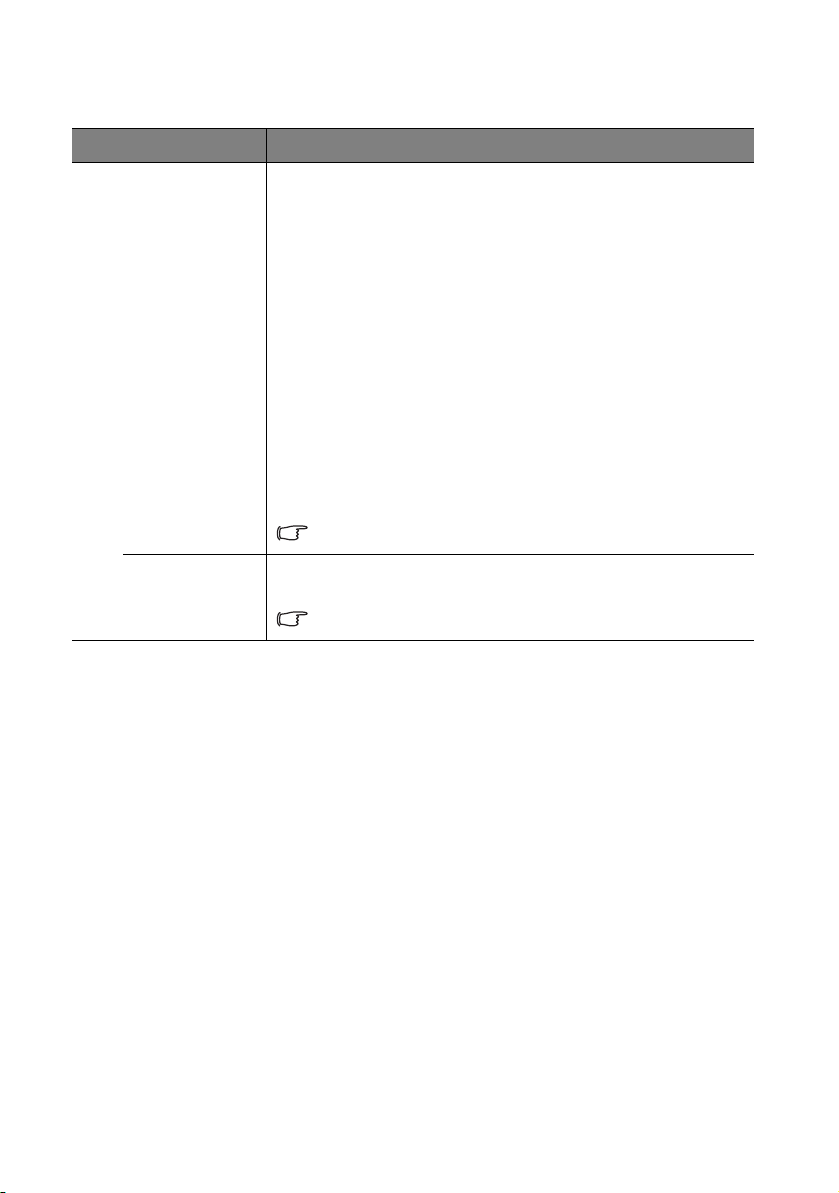
FUNKCIJA OPIS
1. PRIKAZ izbornik
3D sink
3D sink obrni
Ovaj projektor karakterizira 3D funkcija koja vam omogućuje
uživanje u 3D filmovima, videu i sportskim događajima na
realniji način, predstavljajući dubinu slike. Za pregled 3D slika
morate nositi 3D naočale.
• Za signal PC vrste:
Kad je vertikalna frekvencija 120 Hz, a sadržaj koji se projektira
je napravljen s 3D tehnologijom, odabir On će prezentirati 3D
slike.
Kad je ulazni signal računala@120Hz, 3D sink će automatski
biti omogućen.
• Za signal video vrste:
Kad je sadržaj koji se projektira napravljen s 3D tehnologijom,
odabir On će prezentirati 3D slike.
Kad je omogućena funkcija 3D sink, projektor će ući u poseban
režim slike i prilagođavanje trenutnog režima slike biti će
onemogućeno.
Ova funkcija je omogućena samo kad je ulazni signal s
računala@120Hz, 60Hz@video i S-video.
Kad otkrijete inverziju dubine slike, omogućite ovu funkciju da
biste uklonili poteškoće.
Ova funkcija je omogućena samo kad je ulazni signal s
računala@120Hz, video i S-video.
Korištenje80

FUNKCIJA) OPIS
Slika
Referenca
Svjetlina
2. SLIKA izbornik
Kontrast
Boja zida
Nijansa
Oštrina
Unaprijed definirani načini prikazivanja slike koji pružaju
mogućnost optimiziranje postavki slike, kako biste je prilagodili
svojoj vrsti programa. Više pojedinosti potražite u "Odabir
načina prikazivanja slike" na stranici 39.
Odaberite način prikaza koji najbolje odgovara vašim
potrebama glede kakvoće slike, a zatim dodatno prilagodite
sliku ovisno o odabirima navedenim na istoj stranici dolje. Više
pojedinosti potražite u "Postavljanje načina Korisnik 1/Korisnik
2" na stranici 40.
Ova funkcija je omogućena samo kad je odabrana stavka
Korisnik 1 ili Korisnik 2.
Prilagođavanje svjetline slike. Više pojedinosti potražite u
"Prilagođavanje Svjetlina" na stranici 40.
Ova funkcija je omogućena samo kad je odabrana stavka
Korisnik 1 ili Korisnik 2.
Prilagođavanje stupnja razlike između zatamnjenih i
osvijetljenih dijelova slike. Više pojedinosti potražite u
"Prilagođavanje Kontrast" na stranici 40.
Ova funkcija je omogućena samo kad je odabrana stavka
Korisnik 1 ili Korisnik 2.
Prilagođavanje razine zasićenja boje, tj. količine svake boje u
video slici. Više pojedinosti potražite u "Prilagođavanje Boja
zida" na stranici 41.
Ova funkcija je omogućena samo kad je odabrana stavka
Korisnik 1 ili Korisnik 2.
Ta je funkcija dostupna samo kad je odabran Video ili S-Video
signal te format sustava NTSC ili PAL.
Prilagođavanje tonova crvene i zelene boje u slici. Više
pojedinosti potražite u "Prilagođavanje Nijansa" na stranici 41.
Ova funkcija je omogućena samo kad je odabrana stavka
Korisnik 1 ili Korisnik 2.
Ova funkcija je omogućena samo kad je odabran Video ili SVideo signal te format sustava NTSC ili PAL.
Prilagođavanje slike kako bi izgledala oštrijom ili mekšom. Više
pojedinosti potražite u "Prilagođavanje Oštrina" na stranici 41.
Ova funkcija je omogućena samo kad je odabrana stavka
Korisnik 1 ili Korisnik 2.
Korištenje 81

FUNKCIJA OPIS
Brilliant Color
2. SLIKA izbornik
Toplina boje
Upravljanje
3D bojom
Spremi
postavke
Brzo
izbornik
3. Izvor
automatsko
traženje
Vršne vrijednosti bijele boje prilagodite uz održavanje pravilnog
predstavljanja boja. Više pojedinosti potražite u "Prilagođavanje
Brilliant Color" na stranici 41.
Ta je funkcija dostupna samo kad je odabrana stavka Korisnik 1/
2.
Više pojedinosti potražite u "Odabir Toplina boje" na stranici 41.
Ta je funkcija dostupna samo kad je odabrana stavka Korisnik 1/
2.
Više pojedinosti potražite u "Upravljanje 3D bojom" na stranici
41.
Ta je funkcija dostupna samo kad je odabrana stavka Korisnik 1/
2.
Spremanje postavki za načine Korisnik 1 ili Korisnik 2.
Ta je funkcija dostupna samo kad je odabrana stavka Korisnik 1/
2.
Više pojedinosti potražite u "Prebacivanje ulaznog signala" na
stranici 36.
Pretvorba
prostora boja
Korištenje82
Pojedinosti potražite u odjeljku "Promjena prostora boje" na
stranici 37

FUNKCIJA OPIS
Mjerač
vremena
prezentacije
4. POSTAVKA SUSTAVA:
Jezik
Osnovno izbornik
Položaj
projektora
Postavke
izbornika
Postavke za
rad
Podsjetnik za predavača o potrebi za dovršavanjem
prezentacije unutar određenog vremenskog razdoblja. Više
pojedinosti potražite u "Postavljanje vremenskog mjerača
prezentacije" na stranici 44.
Razdoblje mjerača vremena
Postavlja preferirano vrijeme trajanja prezentacije.
Prikaz mjerača vremena
Određivanje prikazivanja vremenskog brojača na zaslonu.
Položaj mjerača vremena
Određivanje položaja vremenskog brojača na zaslonu.
Način odbrojav. mjerača vremena
Određivanje smjera brojanja vremenskog brojača.
Zvučni podsjetnik
Postavlja zvučni podsjetnik za istek vremena.
Postavljanje jezika izbornika s prikazom na zaslonu (OSD).
Više pojedinosti potražite u "Korištenje izbornika" na stranici 33.
Projektor se može stropno ugraditi s prednje ili stražnje strane
zaslona, ili s jednim ili više zrcala. Za detalje pogledajte. Više
pojedinosti potražite u "Odabir lokacije" na stranici 16.
Vrijeme prikaza izbornika
Postavljanje vremena tijekom kojeg će OSD ostati aktivan
nakon pritiska posljednje tipke. Može se postaviti u rasponu od
5 do 30 sekundi, u koracima od 5 sekundi.
Položaj izbornika
Određivanje položaja izbornika s prikazom na zaslonu (OSD).
Poruke za podsjetnik
Određuje da li će se prikazati Poruke za podsjetnik
Izravno uklj. napajanja
Odaberite Uklj. kako biste omogućili funkciju. Pojedinosti
potražite u odjeljku "Uključivanje projektora" na stranici 29.
Automatsko isključivanje
Automatsko isključivanje projektora ako se nakon određenog
razdoblja ne odabere nijedan ulazni signal. Više pojedinosti
potražite u "Podešavanje Automatsko isključivanje" na stranici 90.
Mjerač vremena praznine
Postavljanje vremena za prazni prikaz kad je aktivirana
značajka Blank (Prazno). Nakon isteka vremena slika se vraća
na zaslon. Više pojedinosti potražite u "Skrivanje slike" na
stranici 45.
Mjerač vremena mirovanja
Postavljanje vremenskog mjerača za automatsko isključivanje.
Vrijednost mjerača može se prilagoditi u rasponu od 30 minuta
do 12 sati.
Korištenje 83

FUNKCIJA OPIS
Daljinski
prijemnik
Zaklj. tipki
4. POSTAVKA SUSTAVA:
upravljačke
Osnovno izbornik
ploče
Boja
pozadine
Početni
zaslon pri
pokretanju
MyScreen
PointDraw
Određuje koji IR daljinski senzor projektora će primiti signal s
daljinskog upravljača.
Onemogućavanje ili omogućavanje svih funkcija tipki kontrolne
ploče projektora, osim tipke Napajanje i tipki na daljinskom
upravljaču. Više pojedinosti potražite u "Zaključavanje
kontrolnih tipki" na stranici 46.
Omogućuje vam odabir boje pozadine koja se prikazuje kad
nema ulaznog signala u projektor. Dostupne su četiri
mogućnosti: BenQ logotip, Crno, Plavo ili Ljubičasto.
Odabir pozdravnog zaslona koji će biti prikazan tijekom
uključivanja projektora. Dostupne su četiri mogućnosti: BenQ
logotip, MyScreen, ?Crno ili Plavo.
Snimanje i spremanje projicirane slike za mogućnost My
Screen. Više pojedinosti potražite u "Stvaranje vašeg početnog
ekrana" na stranici 43.
U sluèaju da radnja snimanja zakaže, promijenite ciljnu sliku.
Više pojedinosti potražite u "PointDraw™ olovka 2.0" na
TM
stranici 69.
Korištenje84

FUNKCIJA OPIS
Brzo hlađenje
Rad na
velikoj visini
Audio
5. PRIPREMA SUSTAVA: Izbornik Napredno
postavke
Postavke
žarulje
Sigurnosne
postavke
Brzina
prijenosa
Odabir postavke Uklj. omogućuje funkciju, a vrijeme hlađenje
projektora bit će skraćeno na nekoliko sekundi.
Ako projektor pokušate ponovo pokrenuti odmah nakon
postupka brzog hlađenja, projektor se možda neće uspješno
uključiti i ponovo će pokrenuti ventilator za hlađenje.
Način rada namijenjen korištenju projektora na velikim
nadmorskim visinama. Više pojedinosti potražite u "Korištenje
na velikim nadmorskim visinama" na stranici 47.
Omogućuje pristup izborniku postavljanja zvuka. Za detalje
pogledajte "Prilagođavanje zvuka" na stranici 47 .
Mute
Odabir funkcije isključivanja zvuka.
Glasnoća
Prilagođavanje razine glasnoće.
Glasnoća mikrofona
Prilagođavanje razine zvuka mikrofona.
Zvuk uključivanja/isključivanja
Postavlja zvuk uključivanja/isključivanja.
Rad žarulje
Više pojedinosti potražite u "Postavljanje Način rada žarulje
uEkonomičan način" na stranici 90.
Poništi mjerač vremena žarulje
Više pojedinosti potražite u "Poništavanje vremenskog mjerača
žarulje" na stranici 94.
Sati istovjetne žarulje
Za detalje o načinu izračunavanja ukupnih radnih sati žarulje
pogledajte
Promjena lozinke
Prije unosa nove lozinke od vas će biti zatraženo da unesete
trenutnu lozinku.
Promijenite sigurnosne postavke
Blokada uključivanja
Više pojedinosti potražite u "Učvršćivanje projektora" na stranici 34.
Blokada poč. zaslona pri pokr.
Kad je zaključavanje pozdravnog ekrana aktivirano, My Screen
se ne može koristiti osim ako se svaki put unese ispravna
zaporka kad pokušate snimiti zaslon.
Zaključavanje internetskog upravljanja
Više pojedinosti potražite u "Korištenje Zaključavanje
internetskog upravljanja" na stranici 63.
Odabire brzinu prijenosa koja je ista kao kod vašeg računala, kako
bi mogli povezati projektor pomoću prikladnog RS-232 kabela.
Ova funkcija namijenjena je kvalificiranom servisnom osoblju.
"Provjera radnih sati žarulje" na stranici 90 .
Korištenje 85

FUNKCIJA OPIS
5. PRIPREMA SUSTAVA: Izbornik Napredno
Ispitni uzorak
Zatvorena
snimka
Odabir Uklj. omogućuje funkciju i projektor prikazuje ispitni
uzorak u obliku mreže. Služi kao pomoć tijekom prilagođavanja
veličine slike i oštrine, kako biste osigurali da nisu prisutna
nikakva izobličenja slike.
Zatvorena snimka omogućena
Funkciju uključite odabirom Uklj. dok odabrani ulazni signal
prenosi posebne tekstove.
• Tekstovi: Prikaz dijaloga, naracije i zvučnih efekata TV
programa i video zapisa koji sadrže posebne tekstove ili
podnaslove (na TV popisu uobičajeno označeni s "CC").
Razmjer proporcija zaslona postavite na 4:3. Ova funkcija nije
dostupna kad je razmjer proporcija "16:9", "16:10" ili "Stvarno".
Inačica snimke
Odabir preferiranog načina posebnih tekstova. Za prikaz
tekstova odaberite CC1, CC2, CC3 ili CC4 (CC1 prikazuje
tekstove na primarnom jeziku u vašem području).
Korištenje86

FUNKCIJA OPIS
5. PRIPREMA SUSTAVA: Izbornik Napredno
Postavke
Pripravnosti
Postavke
mreže
Poništi sve
postavke
Mreža
Odabirom Uklj. omogućuje se rad, a projektor se može
nadgledati ili upravljati preko mreže kad je u režimu
pripravnosti.
Mikrofon
Izborom Uklj. omogućuje se rad, a mikrofon se može koristiti
čak i u režimu pripravnosti
Mirovanje zaslona isteklo
Odabir Uklj. omogućuje funkciju. Projektor može reproducirati
VGA signale u načinu mirovanja, ako su priključnice
COMPUTER 1 i MONITOR OUT ispravno priključene na
uređaje. Za izvođenje priključivanja pogledajte "Povezivanje
monitora" na stranici 24.
Omogućavanje ove funkcije u manjoj mjeri povećava potrošnju
električne energije u pasivnom načinu rada.
Funkcija Mirovanje zaslona isteklo radi samo ako je putem
priključnice COMPUTER 1 omogućen D-Sub ulaz.
Žični LAN
Više pojedinosti potražite u "Upravljanje projektorom kroz
okolinu lokalne mreže (LAN)" na stranici 49.
Bežični LAN
Više pojedinosti potražite u "Upravljanje projektorom kroz
okolinu lokalne mreže (LAN)" na stranici 49.
Udaljena radna površina
Više pojedinosti potražite u "Prikazivanje slike preko Q
Presentera" na stranici 59.
Kod za prijavu na projekciju
Više pojedinosti potražite u "Korištenje koda za prijavu na
projekciju" na stranici 63.
Povratak svih postavki na tvornički zadane vrijednosti.
Zadržat će se sljedeće postavke: Položaj, Faza, Vodoravna
veličina, Korisnik 1, Korisnik 2, Jezik, Položaj projektora, Rad na
velikoj visini, Sigurnosne postavke, Brzina prijenosa.
Korištenje 87

FUNKCIJA OPIS
Česta pitanja
- slika i
instalacija
Česta pitanja
6. INFORMACIJE izbornik
- obilježja i
servis
Trenutno
stanje
sustava
Prikaz mogućih rješenja za probleme koje biste mogli susresti.
Izvor
Prikaz trenutnog izvora signala.
Slika
Prikaz načina koji je odabran u izborniku SLIKA.
Razlučivost
Prikaz temeljne razlučivosti ulaznog signala.
Sustav boja
Prikaz oblika ulaznog signala: NTSC, PAL, SECAM ili RGB.
Sati istovjetne žarulje
Prikaz radnih sati žarulje.
Firmware inačica
Prikaz inačice upravljačkih programa.
Korištenje88

Održavanje
Održavanje projektora
Za vaš projektor potrebno je malo održavanja. Jedino što trebate redovito održavati
je leća i kućište uređaja.
Nikad ne uklanjajte bilo koje dijelove projektora osim žarulje. Kontaktirajte
prodavača ako je potrebna zamjena drugih dijelova.
Čišćenje leće
Leću očistite svaki put kad na njezinoj površini uočite nečistoće ili prašinu.
• Za uklanjanje prašine koristite spremnik sa stlačenim zrakom.
• Ako su prisutne nečistoće ili tragovi, površinu leće pažljivo očistite papirom za
čišćenje leća ili mekanom krpom i sredstvom za čišćenje leća.
• Nikad nemojte upotrebljavati abrazivna, alkalna i kiselinska sredstva za
čišćenje, čeličnu vunu i hlapljiva otapala, kao što su alkohol, benzol, razrjeđivač
ili insekticid. Uporaba takvih sredstava ili duži dodir s gumenim i vinilnim
materijalima može rezultirati oštećenjem površine projektora i kućišta.
Leću nikad ne čistite abrazivnim materijalima.
Čišćenje kućišta projektora
Prije čišćenja kućišta, projektor isključite u skladu s postupkom opisanim u stavci
"Isključivanje projektora" na stranici 74 i odvojite kabel napajanja.
• Kako biste uklonili prašinu i nečistoće, kućište obrišite mekanom krpom koja ne
ostavlja vlakna.
• Za uklanjanje tvrdokornih nečistoća ili mrlja, mekanu krpu navlažite vodom i
sredstvom za čišćenje koje ima neutralan pH, a zatim obrišite kućište.
Nikad ne upotrebljavajte vosak, alkohol, benzin, razrjeđivač ili druga kemijska sredstva za
čišćenje jer ona mogu oštetiti kućište.
Skladištenje projektora
Ako projektor morate spremiti na dulje vrijeme, slijedite donje upute:
• Provjerite je li temperatura i vlažnost prostora za skladištenje unutar raspon
preporučenih vrijednosti za projektor. Za raspon vrijednosti pogledajte "Tehničke
karakteristike" na stranici 97 ili kontaktirajte vašeg prodavača.
• Uvucite stopice za podešavanje.
• Uklonite baterije iz daljinskog upravljača.
• Projektor zapakirajte u originalnom ili sličnom pakiranju.
Prijenos projektora
Preporučuje se da projektor tijekom slanja zapakirate u originalnom ili sličnom
pakiranju.
Održavanje 89

Informacije o žarulji
Provjera radnih sati žarulje
Kad je projektor u upotrebu, ugrađeni vremenski mjerač automatski izračunava
vrijeme rada žarulje u satima. Metoda izračunavanja ekvivalentnih radnih sati
žarulje je sljedeća:
Ukupno (nadomjesno) vrijeme žarulje
= 1 (sati rada u ekonomičnom načinu) + 4/3 (sati rada u normalnom načinu)
Za dodatne informacije o načinu "Postavljanje Naèin rada žarulje uEkonomièan naèin"
pogledajte Ekonomièan naèin u daljnjem tekstu.
Sati rada žarulje u načinu Ekonomičan način izračunavaju se kao 3/4 sati rada
uNormalnonačinu. To znači da korištenje projektora u načinu Ekonomičan način
produljuje vijek trajnosti žarulje za 1/3.
Kako biste saznali radne sate žarulje:
1. Pritisnite tipku IZBORNIK/IZLAZ, a zatim pritisnite / dok se ne istakne izbornik
POSTAVKA SUSTAVA: Napredno.
2. Pritisnite kako biste istaknuli Postavke žarulje, a zatim pritisnite NAČIN
RADA/POTVRDA. Prikazuje se stranica Postavke žarulje.
3. Na izborniku će se prikazati informacija Sati istovjetne žarulje.
4. Za napuštanje izbornika pritisnite IZBORNIK/IZLAZ.
Radne sate žarulje možete saznati i putem izbornika INFORMACIJE menu.
Produljivanje vijeka trajnosti žarulje
Žarulja projektora je potrošni materijal. Kako biste vijek trajnosti žarulje održali što
duljim, putem OSD izbornika možete učiniti donje postavke.
Postavljanje Način rada žarulje uEkonomičan način
Korištenje načina Ekonomičan način smanjuje buku sustava i potrošnju električne
energije za 20%. Ako je odabran način Ekonomičan način, jačina svjetla bit će
smanjena i projicirana slika bit će tamnija.
Postavljanje projektora u način rada Ekonomičan način također produljuje vijek
trajnosti žarulje. Kako biste postavili način Ekonomičan način, krenite na izbornik
POSTAVKA SUSTAVA: Napredno > Postavke žarulje > Način rada žarulje i
pritisnite / .
Podešavanje Automatsko isključivanje
Ova funkcija omogućuje automatsko isključivanje projektora ako se nakon
određenog razdoblja ne otkrije nijedan ulazni izvor, kako bi se spriječilo nepotrebno
trošenje žarulje.
Da biste podesili Automatsko isključivanje, krenite na izbornik POSTAVKA
SUSTAVA: Osnovno > Postavke za rad > Automatsko isključivanje i pritisnite
/ . Vremensko razdoblje može se postaviti u rasponu od 5 do 30 minuta, u
koracima od 5 minuta. Ako unaprijed određene postavke vremena nisu pogodne za
vašu prezentaciju, odaberite Onemogući. Projektor se neće automatski isključiti
nakon određenog razdoblja.
Održavanje90

Najbolje vrijeme za zamjenu žarulje
Kad svjetlo pokazivača Lamp (žarulja) zasvijetli crvenom bojom ili se prikazuje
poruka koja predlaže zamjenu žarulje, namjestite novu žarulju ili kontaktirajte
prodavača. Stara žarulja može prouzrokovati neispravnost projektora i u nekim
slučajevima može eksplodirati.
Svjetlo pokazivača Lamp (žarulja) i pokazivač upozorenja temperature uključit će se ako se
žarulja previše ugrije. Više pojedinosti potražite u "Pokazivaèi" na stranici 95.
Sljedeći zasloni s upozorenjem žarulje podsjećat će vas kako je potrebna zamjena
žarulje.
Sljedeće poruke upozorenja služe samo kao primjer. Lampu pripremite i zamijenite prema
zaslonskim uputama.
Stanje Poruka
Postavite novu žarulju kako bi zadržali
optimalne performanse. Ako se projektor
normalno koristi uz odabrani način
Ekonomičan način (pogledajte "Provjera
radnih sati žarulje" na stranici 90), možete
nastaviti s korištenjem projektora dok se ne
prikaže upozorenje o žarulji.
Pritisnite ENTER (Unos) za odbacivanje
poruke.
Snažno se preporučuje da u ovom trenutku
zamijenite žarulju. Žarulja je potrošni
materijal. Svjetlina žarulje opada s
korištenjem. Ovo je normalno ponašanje
žarulje. Žarulju možete zamijeniti kad god
primijetite značajno padanje njezine
svjetlosne razine.
Pritisnite ENTER (Unos) za odbacivanje
poruke.
Žarulju se MORA zamijeniti kako bi projektor
mogao normalno funkcionirati.
Pritisnite ENTER (Unos) za odbacivanje
poruke.
Održavanje 91

Zamjena žarulje
• Hg - lampa sadrži živu. Zbrinuti u skladu s lokalnim propisima o zbrinjavanju otpada.
Pogledajte www.lamprecycle.org.
• Ako lampu trebate zamijeniti dok projektor visi sa stropa, udaljite sve osobe ispod odjeljka
lampe kako biste izbjegli eventualne ozljede ili oštećenja očiju do kojih može doći u
slučaju pucanja lampe.
• Kako bi se smanjila opasnost od udara električne energije, prije zamjene žarulje uvijek
isključite projektor i odvojite kabel napajanja.
• Kako bi se smanjila opasnost od ozbiljnih opekotina, prije zamjene žarulje dopustite
projektoru da se ohladi tijekom najmanje 45 minuta.
• Kako bi se smanjila opasnost od ozljeda prstiju ili oštećenja internih komponenti, budite
pažljivi tijekom uklanjanja oštrih komadića stakla razbijene žarulje.
• Kako bi se smanjila opasnost od ozljeda prstiju i/ili ugrožavanja kvalitete slike uslijed
dodirivanja leće, nakon uklanjanja žarulje ne dodirujte prazan prostor za žarulju.
• Ova žarulja sadrži živu. Proučite vaše lokalne propise o odbacivanju opasnog otpada,
kako biste ovu žarulju odbacili na pravilan način.
• Kako biste osigurali optimalne performanse projektora, preporučujemo da kao zamjensku
žarulju nabavite BenQ projekcijske žarulje.
1. Isključite projektor i izvucite kabel za napajanje iz utičnice. Ako je žarulja
vruća, kako bi izbjegli moguće opekotine pričekajte približno 45 minuta da se
žarulja ohladi.
2. Olabavite vijak na poklopcu lampe.
Održavanje92

3. Skinite poklopac lampe tako što
(b)
(a)
ćete ga (a) pomaknuti prema bočnoj
strani projektora i (b) izdignuti.
• Ne uključujte napajanje dok je poklopac
uklonjen.
• Između žarulje i projektora ne ulazite
rukama. Oštri rubovi unutar projektora
mogu izazvati ozljede.
4. Olabavite vijke kojima je
pričvršćena lampa.
5. Ručicu podignite u uspravan
položaj. Držanjem za ručicu, žarulju
polako izvucite iz projektora.
• Prebrzo povlačenje može prouzrokovati
lom žarulje, pri čemu će se polomljeno
staklo razasuti u unutrašnjosti projektora.
• Žarulju ne stavljajte na mjesta gdje bi na
nju mogla dospjeti voda, u blizini zapaljivih
materijala ili u dosegu djece.
• Nakon uklanjanja žarulje ne ulazite rukama
u projektor. Ako dodirnete optičke
komponente u unutrašnjosti, možete
prouzrokovati neujednačenost boje i
izobličenje projicirane slike.
6. Umetnite novu lampu na mjesto i
pripazite da odgovara projektoru.
Održavanje 93

7. Zategnite vijke kojima je
(a)
(b)
pričvršćena lampa.
• Slabo pritegnuti vijci mogu prouzrokovati
loš spoj koji može rezultirati
neispravnošću.
• Vijke ne pritežite prejako.
8. Pobrinite se da je ručica u cijelosti
položena i zabravljena u svom
ležištu.
9. Vratite poklopac lampe na mjesto.
10. Zategnite vijak kojim je pričvršćen
poklopac lampe.
• Slabo pritegnuti vijci mogu prouzrokovati
loš spoj koji može rezultirati
neispravnošću.
• Vijke ne pritežite prejako.
11. Uk ljučite projektor.
Ne uključujte napajanje dok je poklopac uklonjen.
Poništavanje vremenskog mjerača žarulje
12. Nakon prikazivanja pozdravnog zaslona
pristupite izborniku s prikazom na
zaslonu (OSD). Krenite na izbornik
POSTAVKA SUSTAVA: Napredno >
Postavke žarulje. Pritisnite NAČIN
RADA/POTVRDA. Prikazuje se stranica
Postavke žarulje. Pritisnite kako biste istaknuli Poništi vremenski
mjerač, a zatim pritisnite NAČIN RADA/POTVRDA. Prikazuje se poruka
upozorenja koja vas pita želite li poništiti vremenski mjerač žarulje. Istaknite
Poništi i pritisnite NAČIN RADA/POTVRDA. Lampa će se resetirati na '0'.
Mjerač ne poništavajte ako žarulja nije nova ili ako nije zamijenjena jer time možete izazvati
oštećenja.
Održavanje94

Pokazivači
Svjetlosni Stanje i opis
POWER TEMP LAMP
Stanja napajanja
Narančast
a
Zelena
Bljeskanje
Zelena Isklj. Isklj.
Narančast
a
Bljeskanje
Stanja žarulje
Narančast
a
Bljeskanje
Isklj. Isklj. Crvena
Stanja temperature
Isklj. Crvena Isklj.
Isklj. Crvena Crvena
Isklj. Crvena Zelena
Crvena Crvena Crvena
Crvena Crvena Zelena
Crvena Crvena
Zelena Crvena Crvena
Zelena Crvena Zelena
Isklj. Isklj.
Isklj. Isklj.
Isklj. Isklj.
Isklj. Crvena
Naranča
sta
Pasivan način rada.
Uključivanje.
Normalan rad.
1. Projektoru je potrebno 90 sekundi za hlađenje
jer je nepravilno isključen bez izvođenje
normalnog postupka hlađenja. Ili
2. Projektoru je potrebno 90 sekundi za hlađenje
nakon isključivanja napajanja. Ili
3. Projektor se automatski isključio. Ako pokušate
ponovo pokrenuti projektor, on će se ponovno
isključiti. Zatražite pomoć svog prodavača.
Projektor se automatski isključio. Ako pokušate
ponovo pokrenuti projektor, on će se ponovno
isključiti. Zatražite pomoć svog prodavača.
1. Projektoru je potrebno 90 sekundi za hlađenje.
Ili
2. Zatražite pomoć svog prodavača.
Projektor se automatski isključio. Ako pokušate
ponovo pokrenuti projektor, on će se ponovno
isključiti. Zatražite pomoć svog prodavača.
Održavanje 95

Uklanjanje problema
Projektor se ne uključuje.
Uzrok Otklanjanje
Kabel napajanja ne dovodi napajanje.
Pokušaj ponovnog uključivanja
projektora tijekom izvođenja postupka
hlađenja.
Nema slike
Uzrok Otklanjanje
Izvor video signala nije uključen ili nije
pravilno priključen.
Projektor nije pravilno priključen na
uređaj ulaznog signala.
Ulazni signal nije pravilno odabran.
Poklopac leće i dalje je zatvoren. Otvorite poklopac leće.
Zamućena slika.
Uzrok Otklanjanje
Projekcijska leća nije pravilno
fokusirana.
Projektor i zaslon nisu pravilno
poravnati.
Poklopac leće i dalje je zatvoren. Otvorite poklopac leće.
Jedan kraj kabela napajanja priključite u
utičnicu izmjenične struje na projektoru, a
drugi u električnu utičnicu. Ako je električna
utičnica opremljena prekidačem, provjerite je li
prekidač uključen.
izvođenja postupka hlađenja.
Uključite izvor video signala i provjerite je li
signalni kable pravilno priključen.
Provjerite priključivanje.
Pomoći tipke SOURCE na projektoru ili
daljinskom upravljaču odaberite pravilan
ulazni signal.
Pomoću prstena za fokusiranje prilagodite
fokus leće.
Prilagodite kut i smjer projiciranja, a po potrebi
i visinu uređaja.
Daljinski upravljač ne funkcionira.
Uzrok Otklanjanje
Baterija je prazna. Bateriju zamijenite novom.
Između daljinskog upravljača i
projektora postoji prepreka.
Suviše ste daleko od projektora.
Uklonite prepreku.
Stanite na udaljenosti manjoj od 8 metara od
projektora.
Lozinka je netočna.
Uzrok Otklanjanje
Zaboravili ste lozinku.
Uklanjanje problema96
Za detalje pogledajte "Pristupanje postupku
opoziva lozinke" na stranici 35.

Tehničke karakteristike
Sve specifikacije podložne su izmjenama bez prethodnog upozorenja.
Optičke specifikacije
Razlučivost
1280 x 800 WXGA
Sustav prikazivanja
1-CHIP DMD
Leća F/broj
(MP780 ST+)
F = 2,6
f = 6,9 mm
(MW860USTi)
F = 2,7,
f = 5,45 mm
Žarulja
(MP780 ST+)
Žarulja 185 W
(MW860USTi)
Žarulja 225 W
Električne specifikacije
Napajanje
AC 100-240 V, 3,20 A,
50-60 Hz (automatski)
Potrošnja
(MP780 ST+)
260 W (najviše)
(MW860USTi)
310 W (najviše)
Mehaničke specifikacije
Te ži na
(MP780 ST+)
3,7 kg (8,1 lbs)
(MW860USTi)
4,1 kg (9,04 lbs)
Izlazne stezaljke
RGB izlaz
15-polni D-Sub (ženski) x 1
Zvučnik
(Stereo) 10 W x 2
Izlaz audiosignala
Audiopriključnica računala x 1
Naredba
RS-232 serijska kontrola
LAN upravljanje
Upravljanje ekranom
USB vrste B x 1
Ulazne stezaljke
Računalni ulaz
Ulaz video signala
priključak x 3
Ulaz audiosignala
USB vrste A x 2
USB mini - vrste B x 1
Zahtjevi radnog okruženja
Radna temperatura
Radna relativna vlažnost
Radna nadmorska visina
rad na velikim visinama-)
9 pinski x 1
RJ45 x 1 (žično)
USB vrste A x 2 (bežično)
12 V okidač x 1 (0,5 A)
(Podržava nadogradnju firmvera)
RGB ulaz
15-polni D-Sub (ženski) x 2
S-VIDEO
Mini DIN 4-pinski priključak x 1
VIDEO
RCA priključak x 1
SD/HDTV ulaz signala
Analogni - komponentni RCA
(putem RGB ulaza)
Digitalni-HDMI V1,3 x 1
Audioulaz
Audiopriključnica računala x 1
RCA zvučna utičnica (L/R) x 2
(Podržava miš/tipkovnicu/čitač kartica)
(Podržava USB prikaz)
0°C-40°C na razini mora
10% - 90% (bez kondenzacije)
0-1499 m pri 0°C-35°C
1500-3000 m pri 0 °C-30°C (uključen
Tehničke karakteristike 97

Dimenzije
(MP780 ST+)
329 mm (Š) x 137,2 mm (V) x 241,9 mm (D)
329
241,9
137,2
(MW860USTi)
330 mm (Š) x 278 mm (V) x 154 mm (D)
278
154
330
62,5
62,5
77,4
77,5
Tehničke karakteristike98

Stropna montaža
221,0
75,0
100,0
146,0
100,00
Vijci za stropnu
montažu:
M4 x 8 (maks. duž. = 8
mm)
Jedinica: mm
116,00
163,7
62,5
328,0
82,50
107,7
115,1
129,1
Tehničke karakteristike 99

Tablica vremena
Podržana vremena za PC ulaz
Razlučivost
Horizontalna
frekvencija (kHz)
720 x 400 31,469 70,087 28,322 720 x 400_70
640 x 480 31,469 59,940 25,175 VGA_60
37,500 75,000 31,500 VGA_75
43,269 85,008 36,000 VGA_85
800 x 600 37,879 60,317 40,000 SVGA_60
48,077 72,188 50,000 SVGA_72
46,875 75,000 49,500 SVGA_75
53,674 85,061 56,250 SVGA_85
1024 x 768 48,363 60,004 65,000 XGA_60
56,476 70,069 75,000 XGA_70
60,023 75,029 78,750 XGA_75
68,677 84,997 94,500 XGA_85
1024 x 576 35,820 60,0 46,996 Netbook_1
1024 x 600 37,5 60,0 45,000 Netbook_2
1024 x 600 41,467 64,995 51,419 Netbook_3
1280 x 800 49,702 59,810 83,500 WXGA_60
62,795 74,934 106,500 WXGA_75
71,554 84,880 122,500 WXGA_85
1280 x 1024 63,981 60,020 108,000 SXGA_60
79,976 75,025 135,000 SXGA_75
91,146 85,024 157,500 SXGA_85
1280 x 960 60,000 60,000 108 1280 x 960_60
85,938 85,002 148,500 1280 x 960_85
1440 x 900 55,935 59,887 106,500 WXGA+_60
1400 x 1050 65,317 59,978 121,750 SXGA+_60
1600 x 1200 75,000 60,000 162,000 UXGA
640 x 480
832 x 624
1024 x 768
1152 x 870
@67Hz 35,000 66,667 30,240 MAC13
@75Hz 49,722 74,546 57,280 MAC16
@75Hz 60,241 75,020 80,000 MAC19
@75Hz 68,680 75,060 100,000 MAC21
640 x 480 61,910 119,518 52,500 VGA_120*
800 x 600 77,425 119,854 83,000 SVGA_120*
1024 x 768 97,551 119,989 115,5 XGA_120*
1280 x 720 89,520 120,000 148,960 WXGA_120*
*Podržana vremena za 3D funkciju.
Vertikalna
frekvencija (Hz)
Frekvencija
piksela (MHz)
Način
Tehničke karakteristike100
